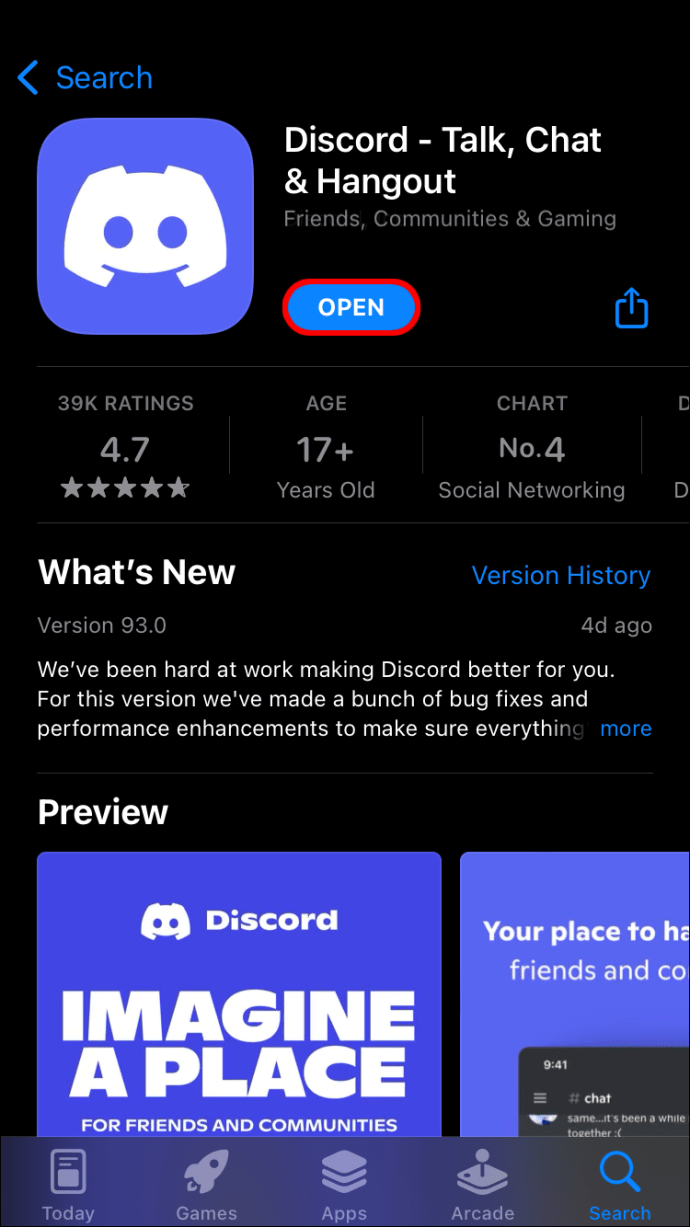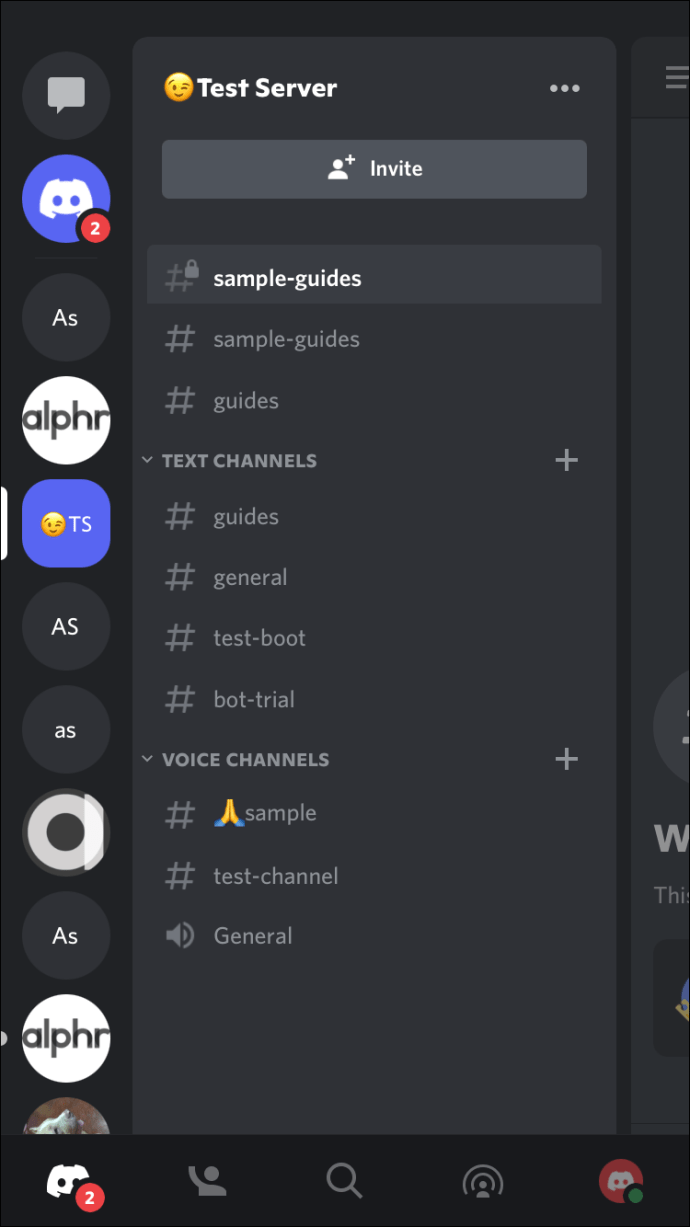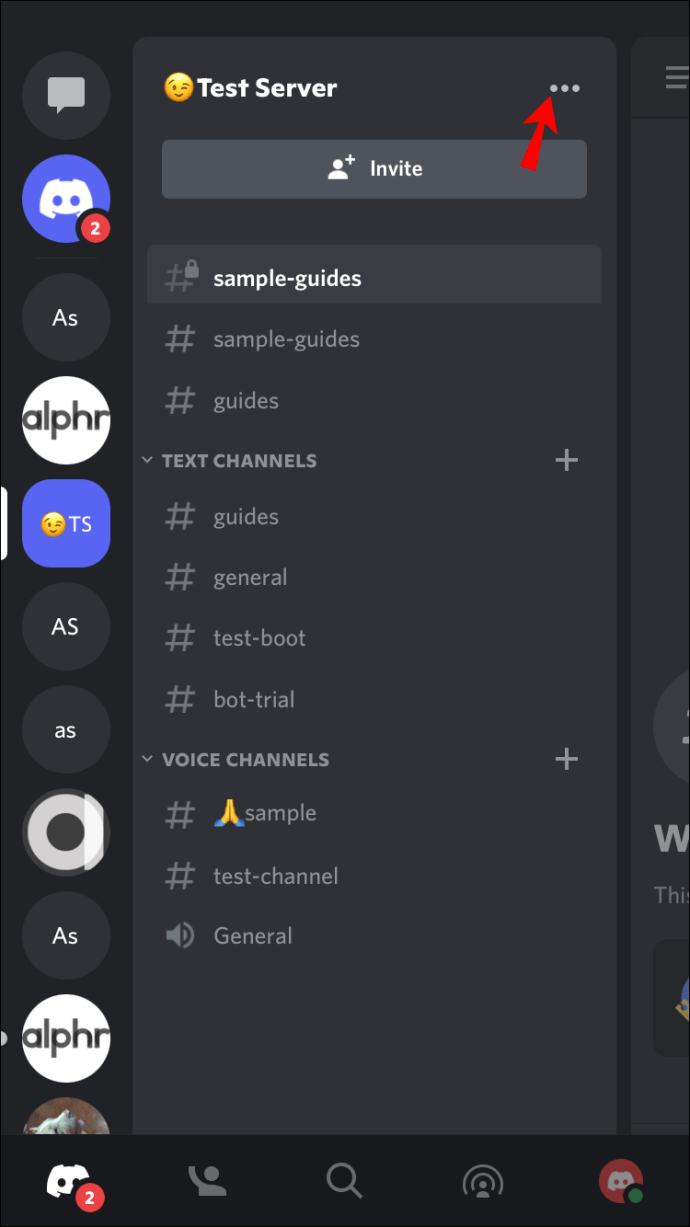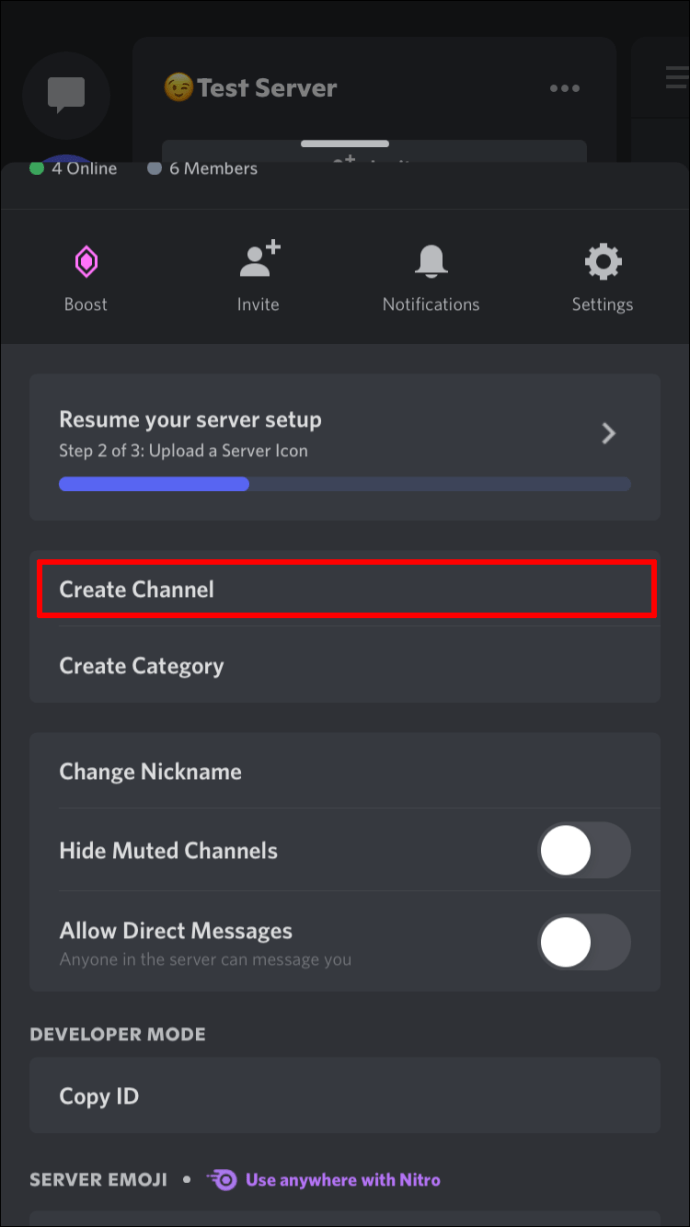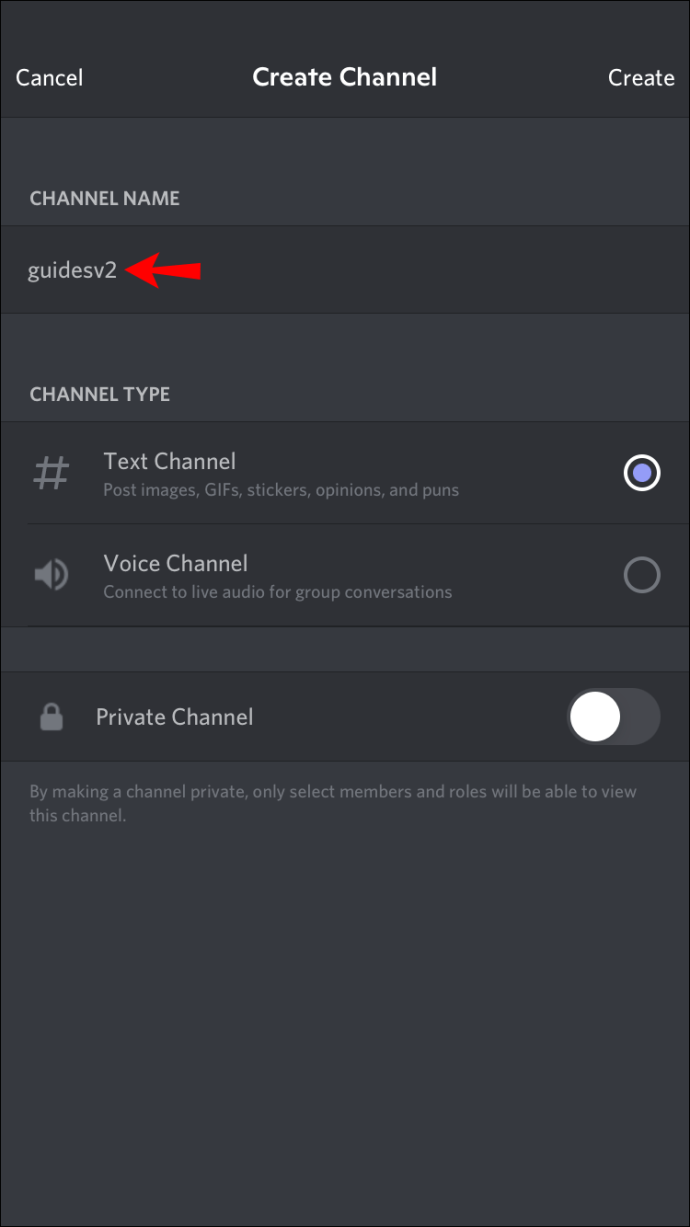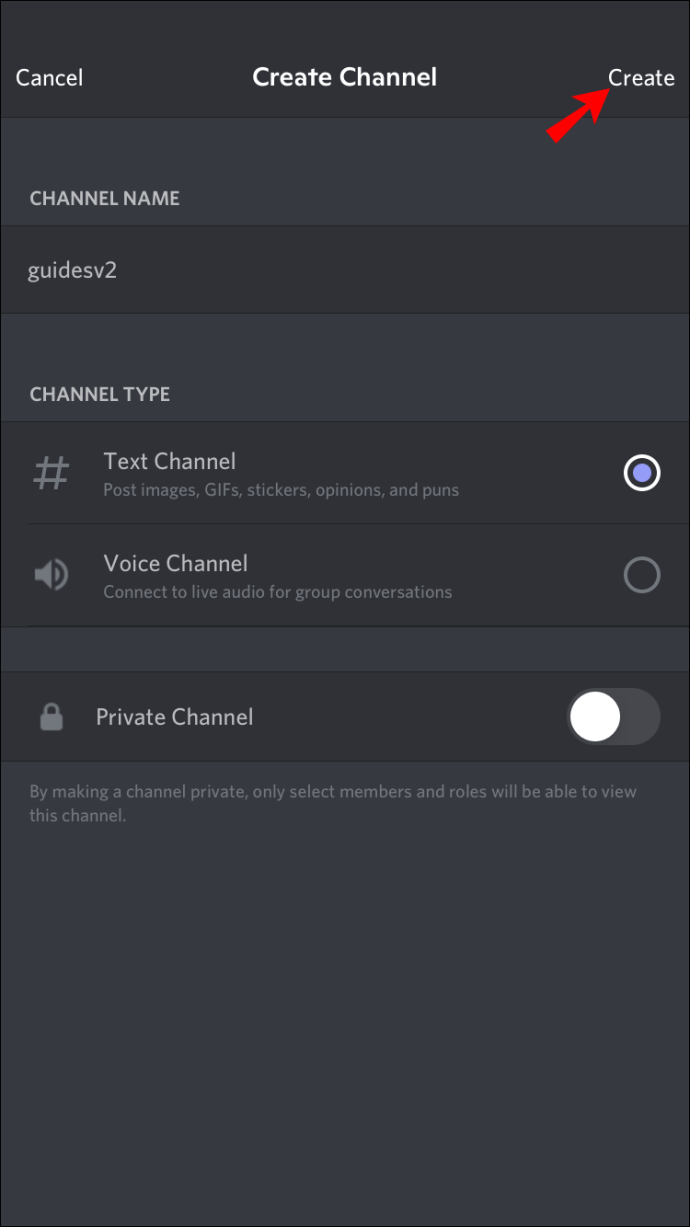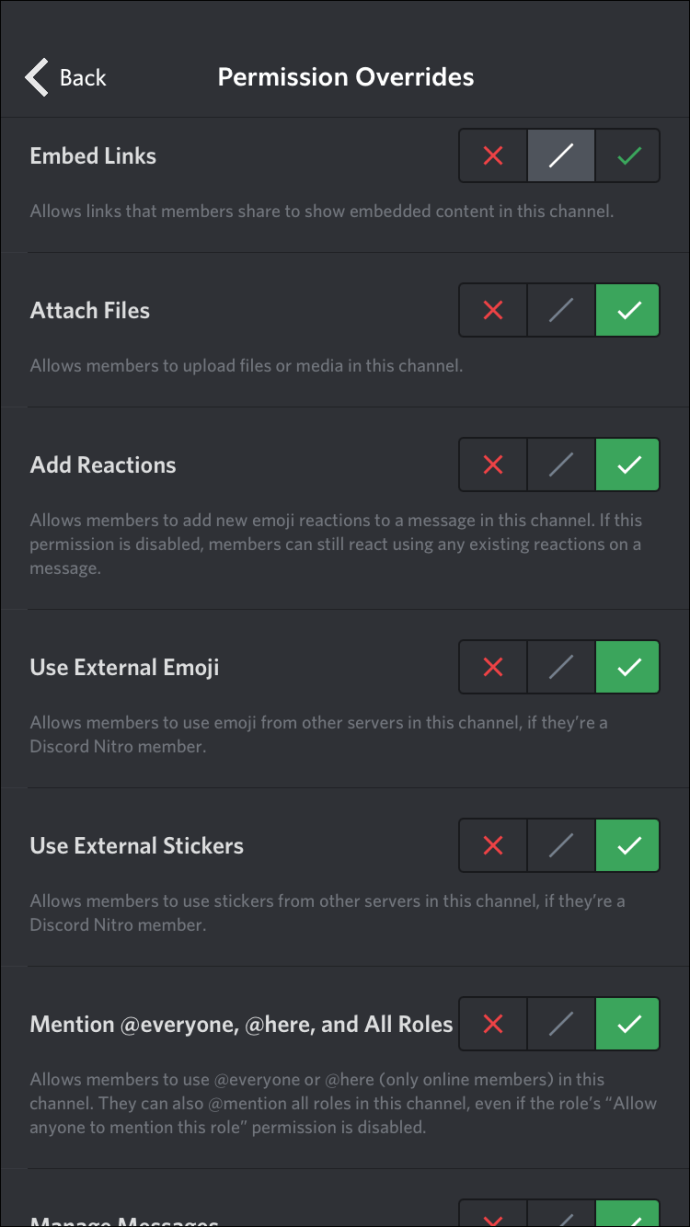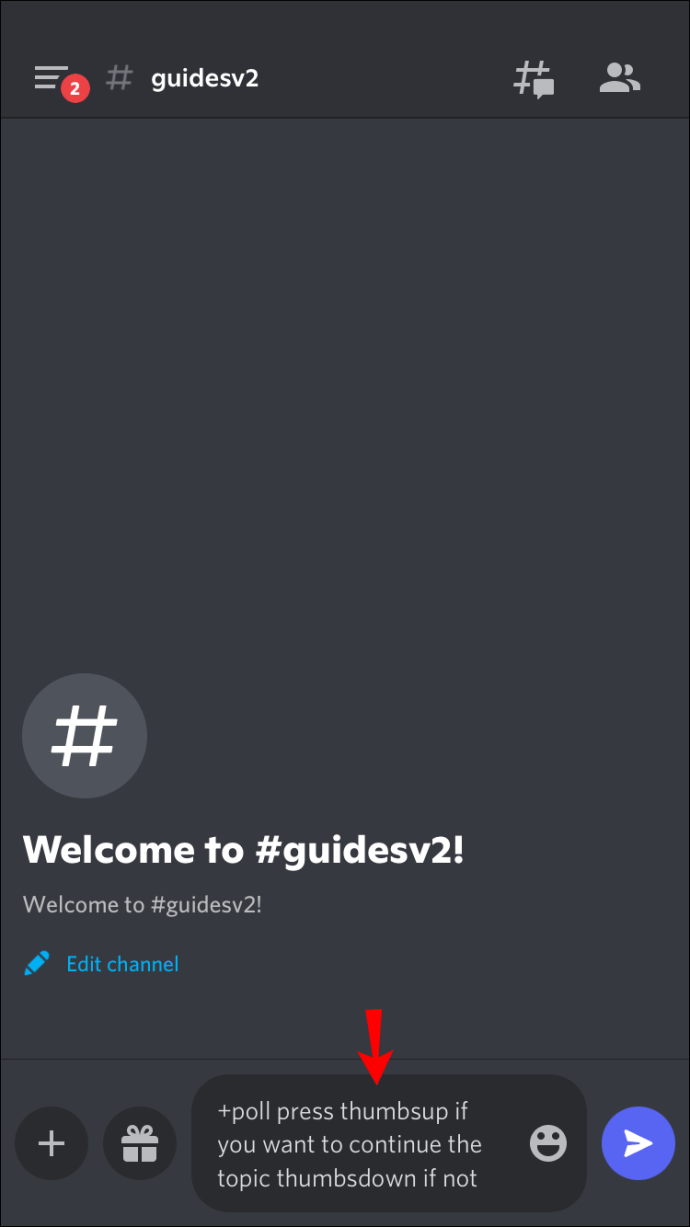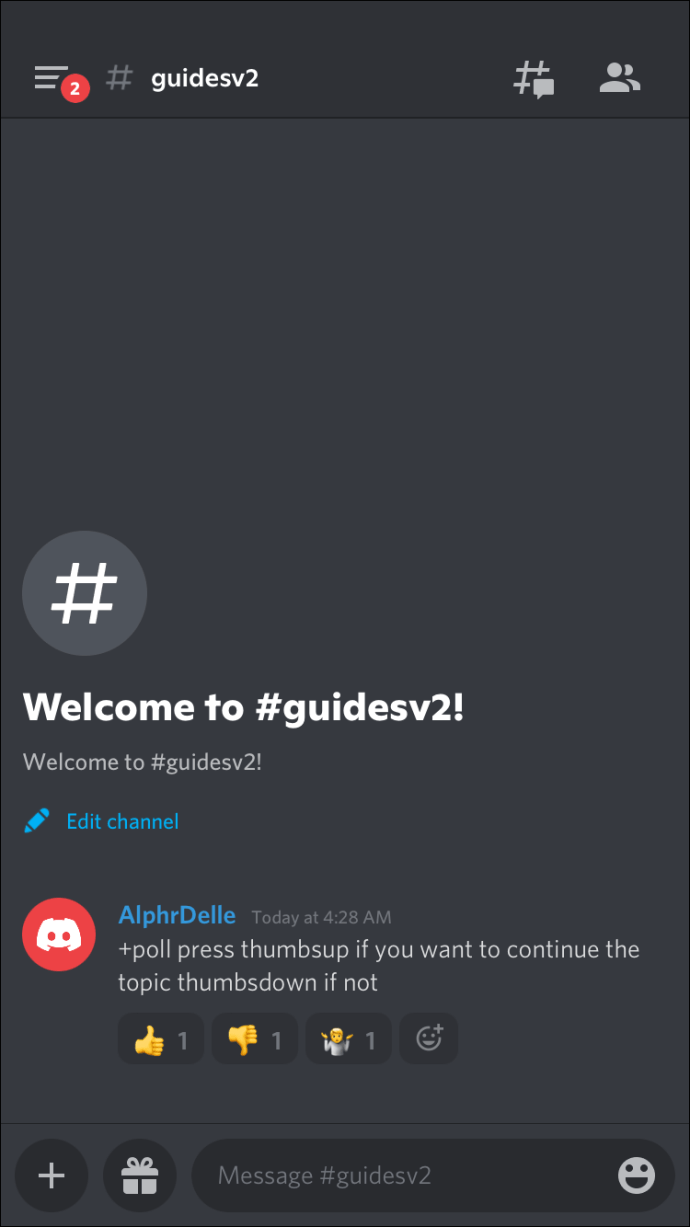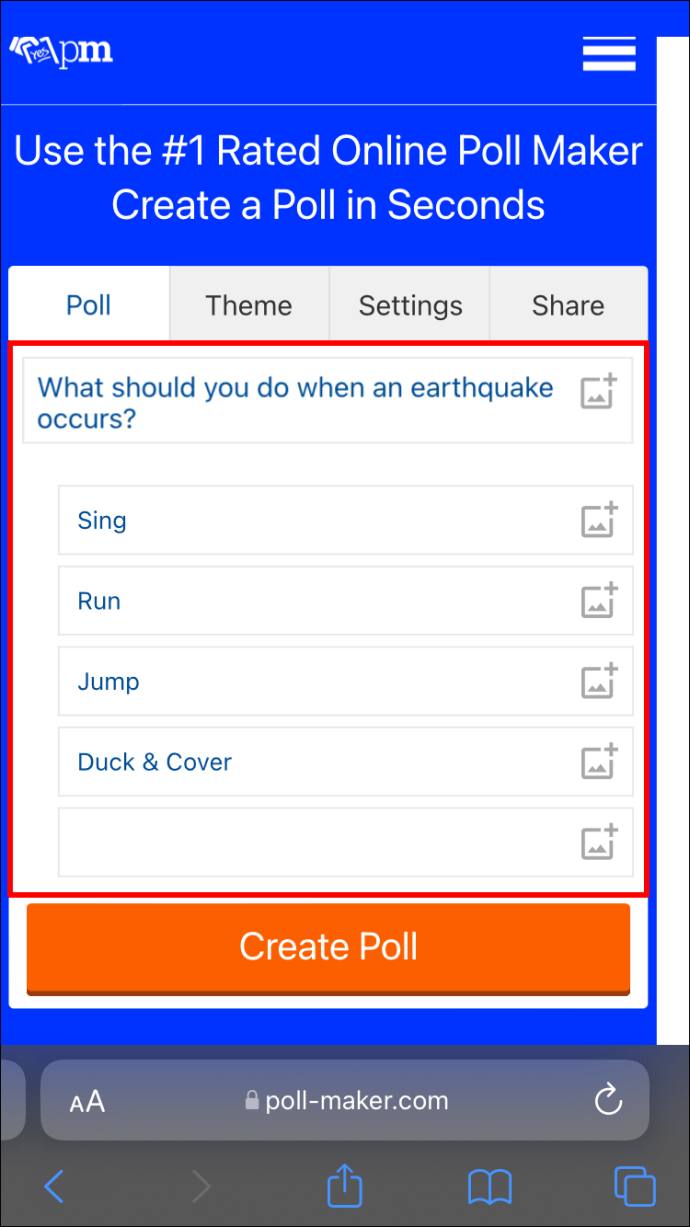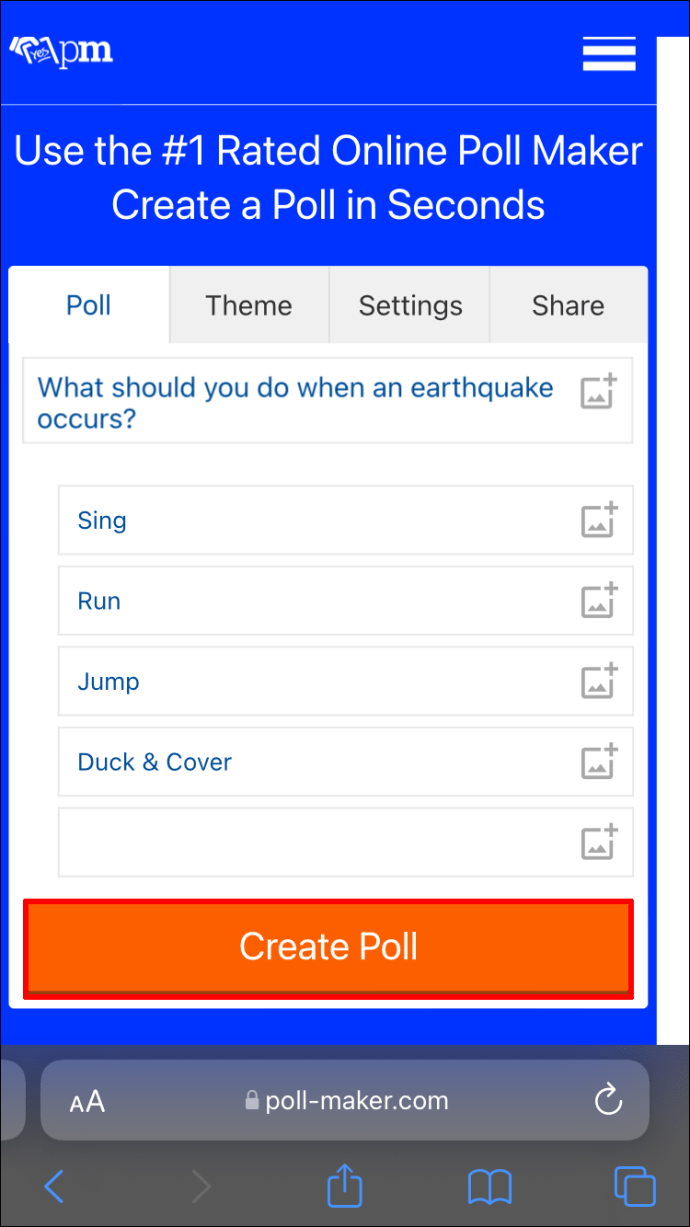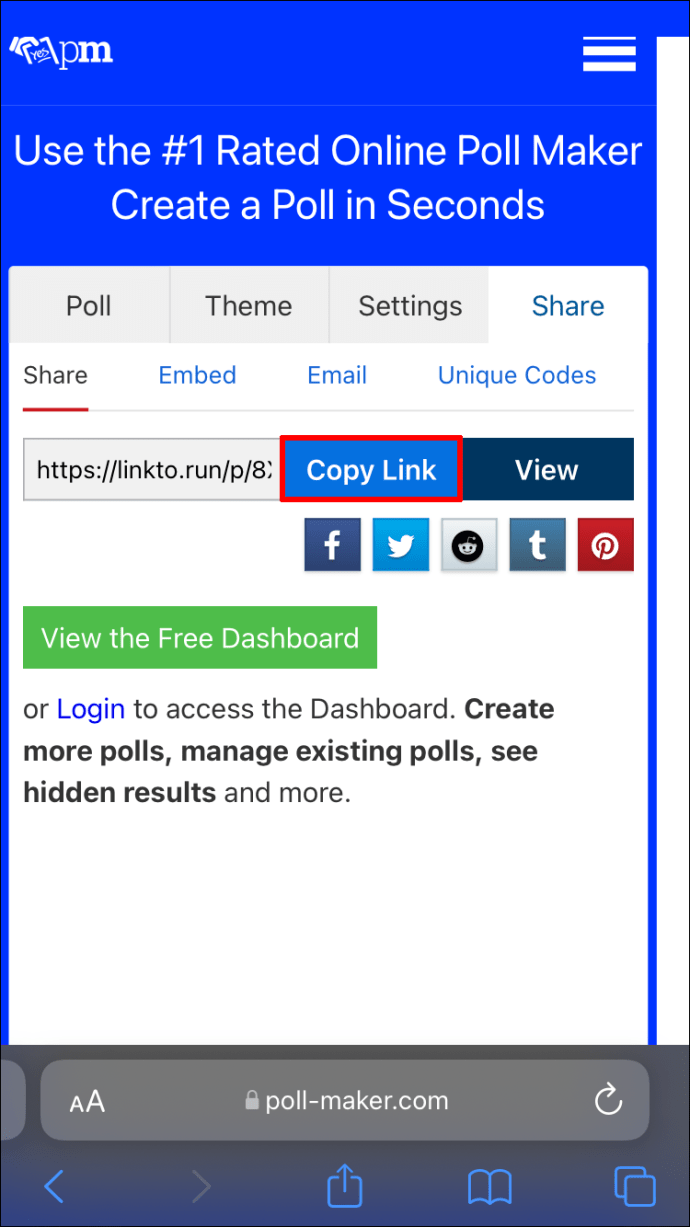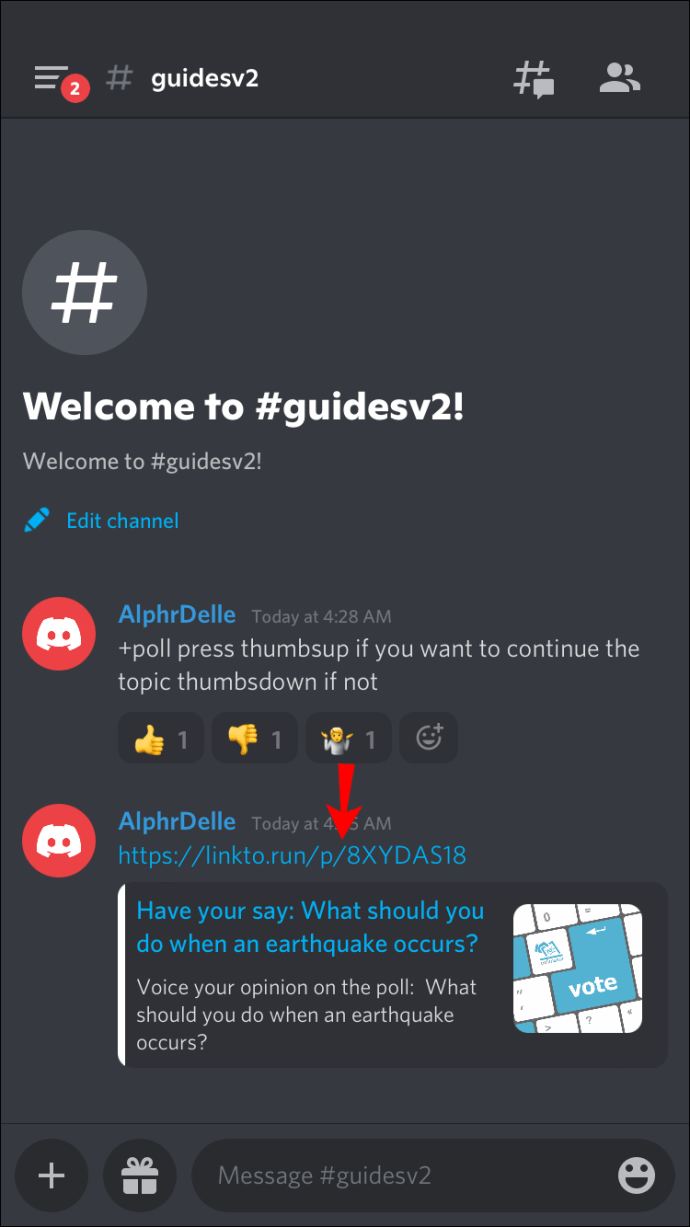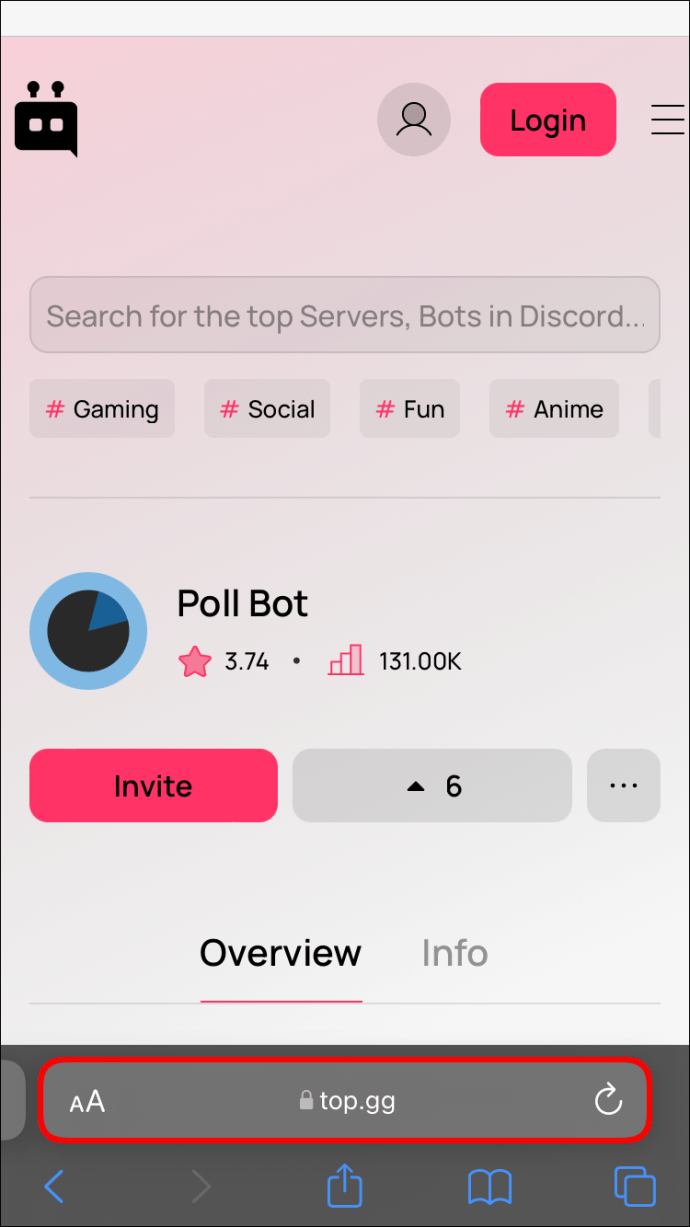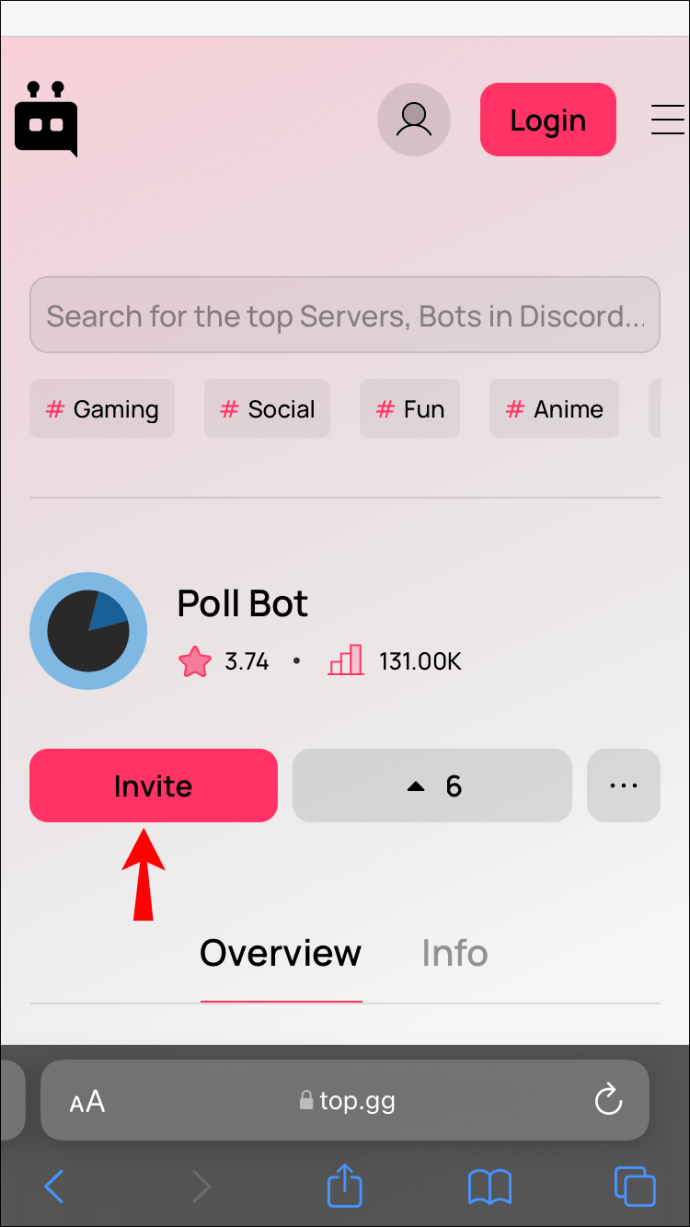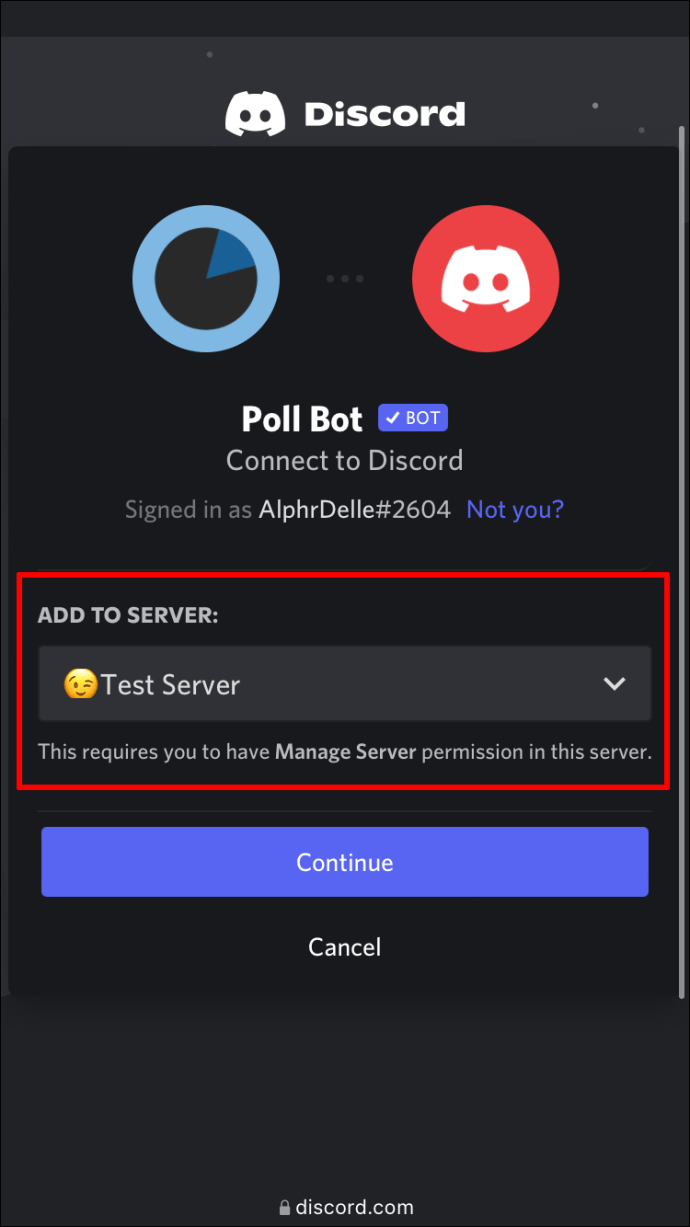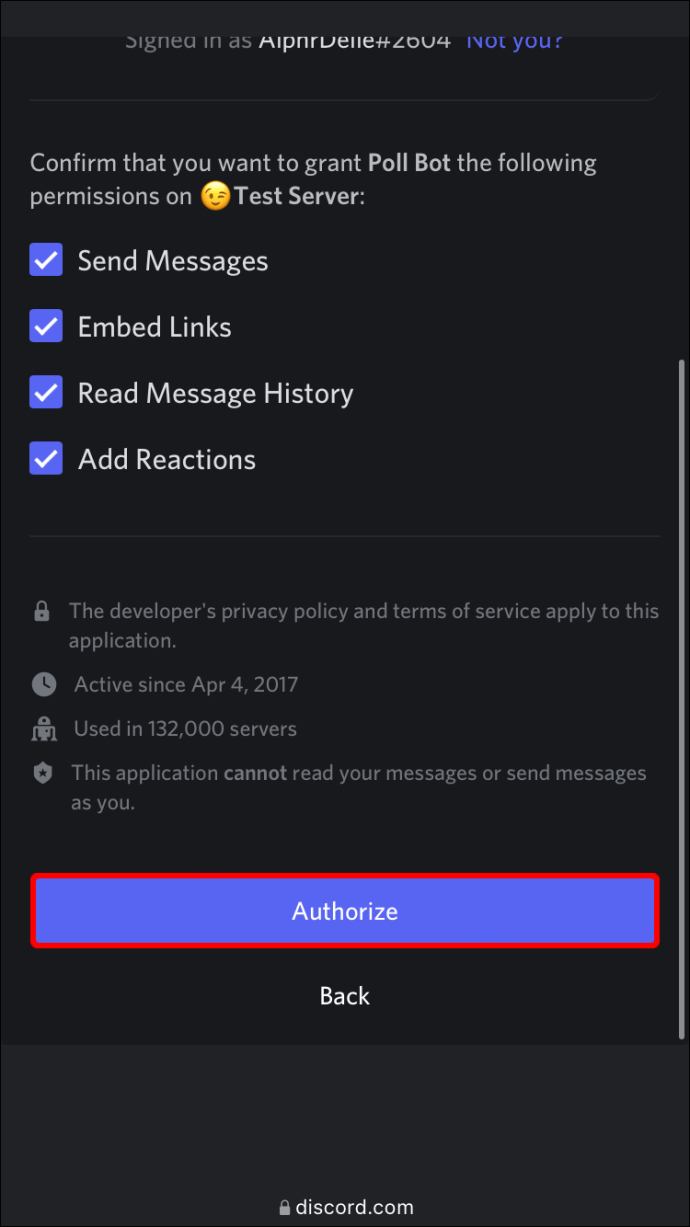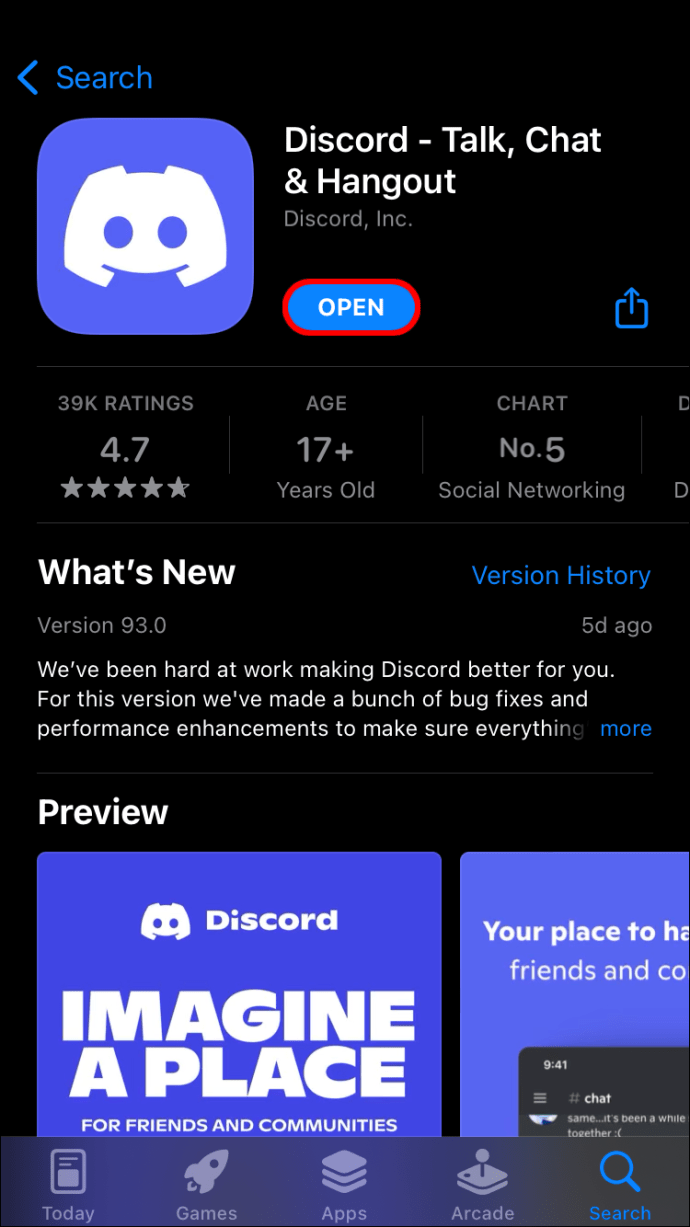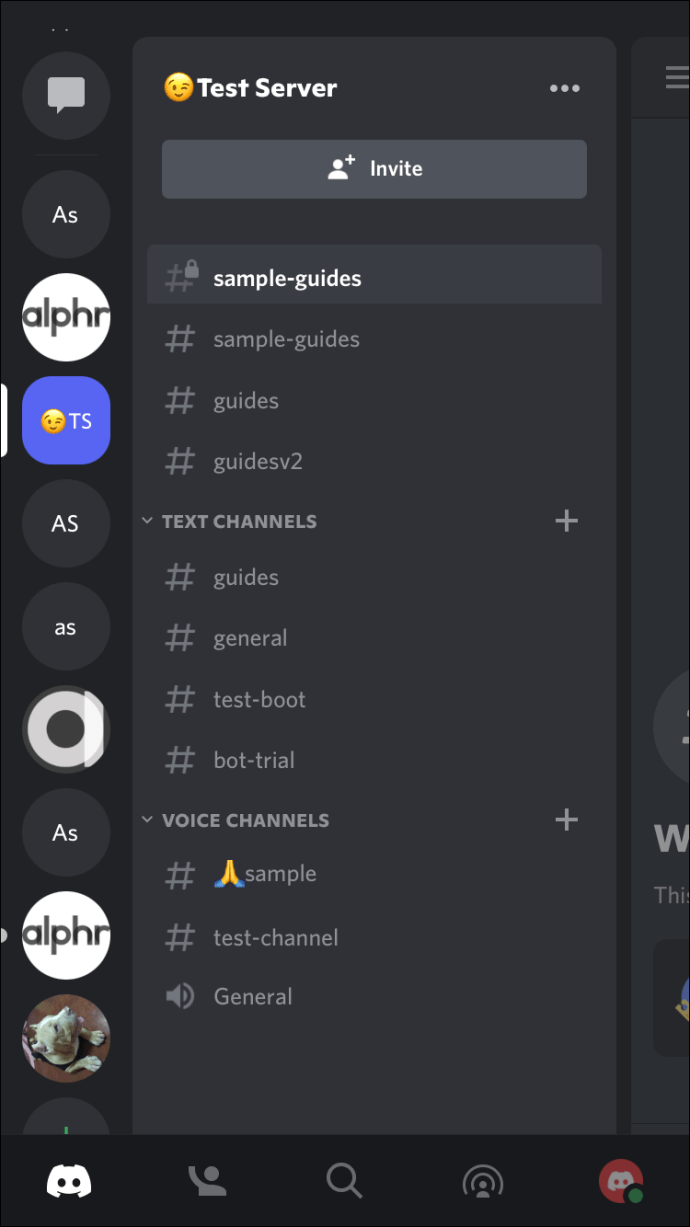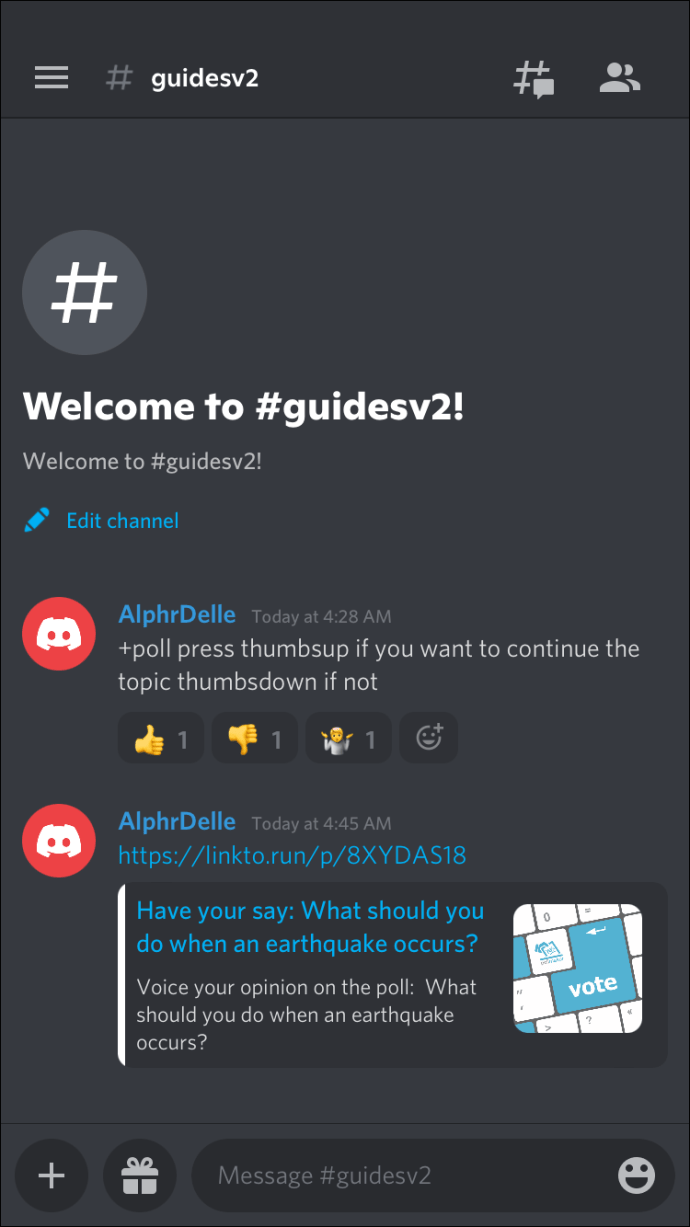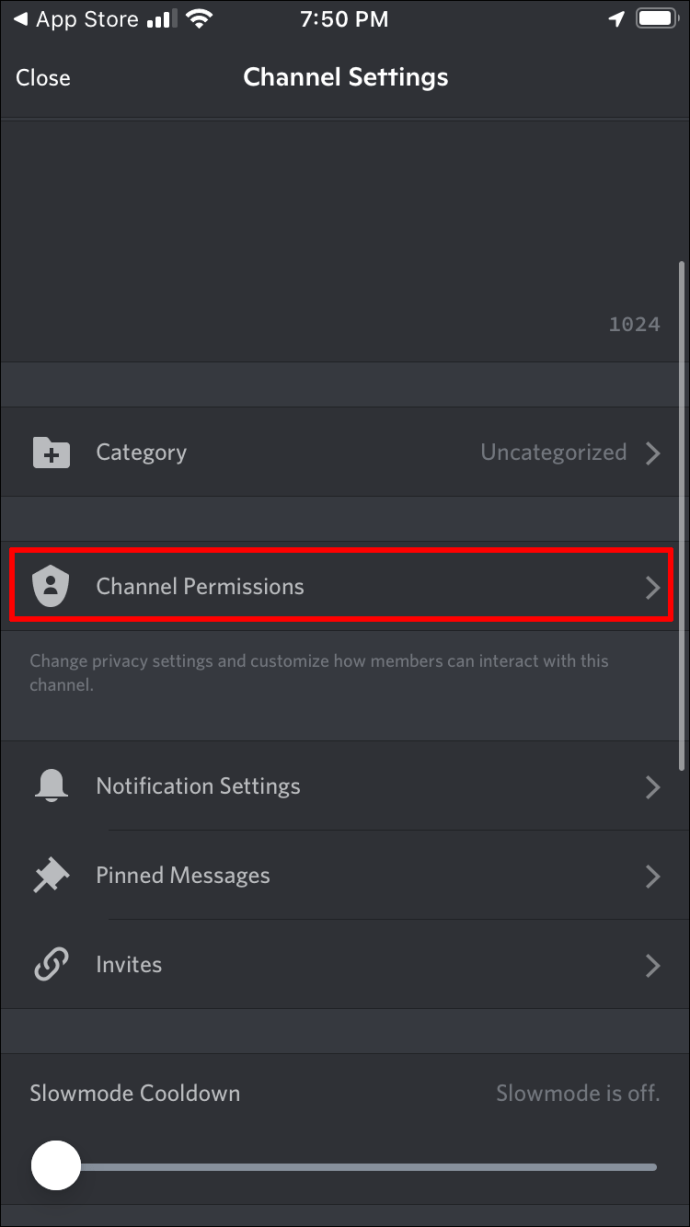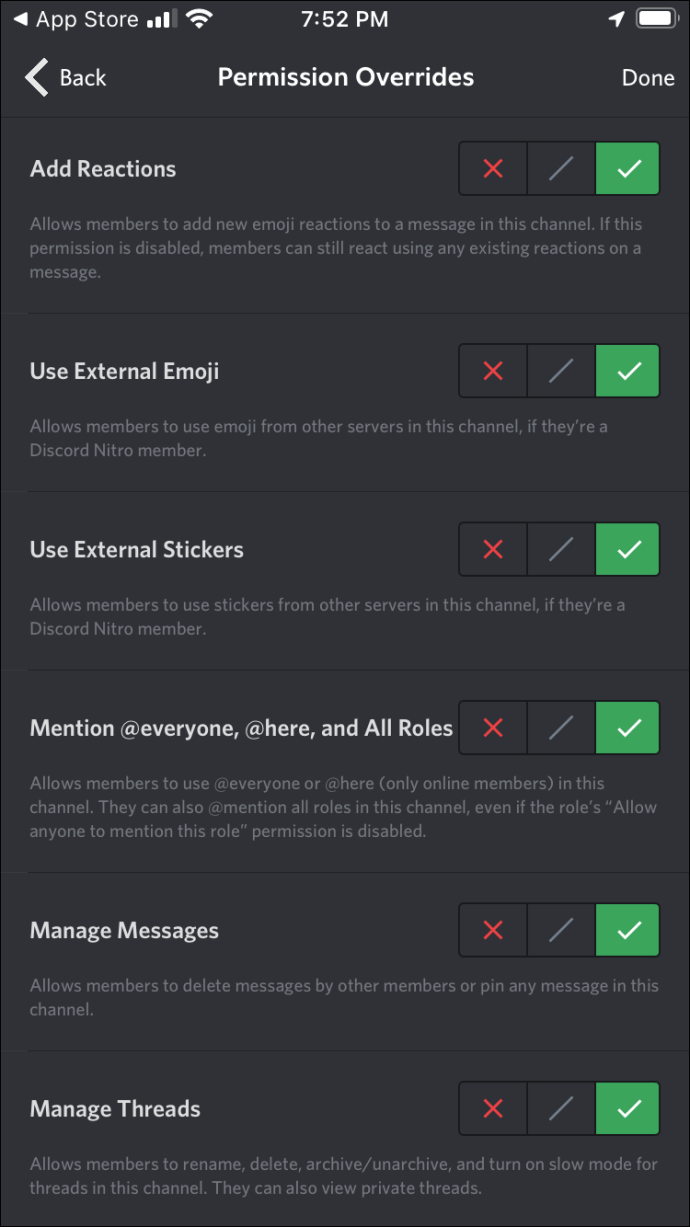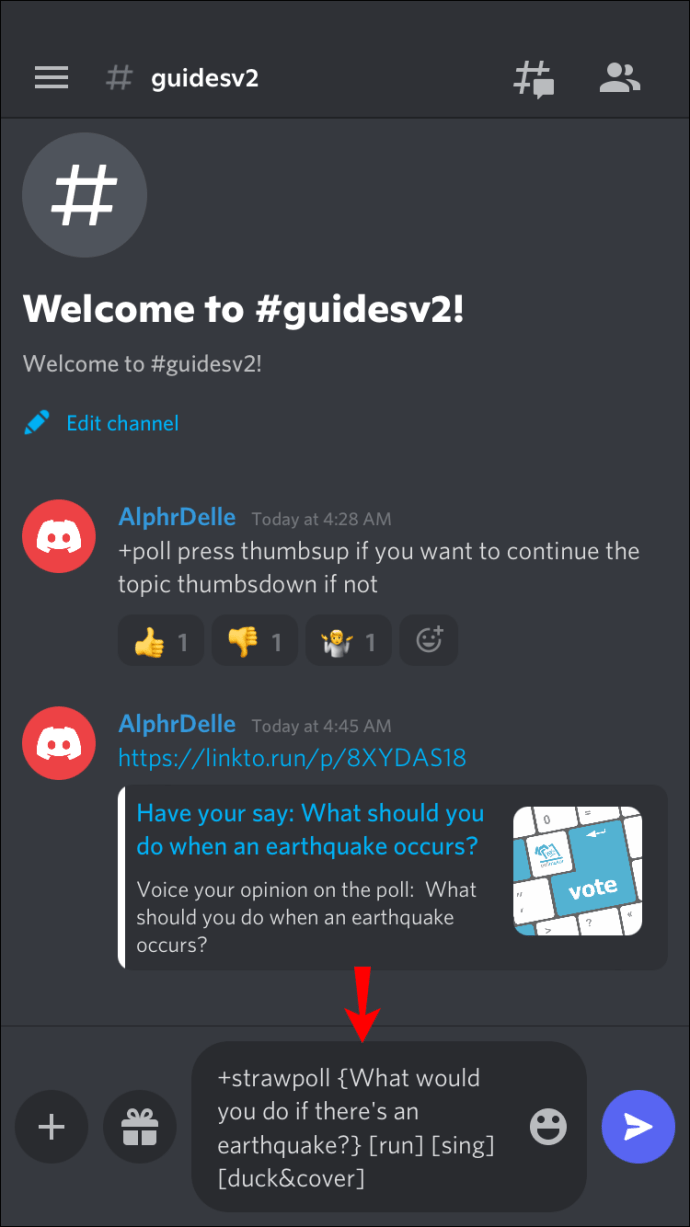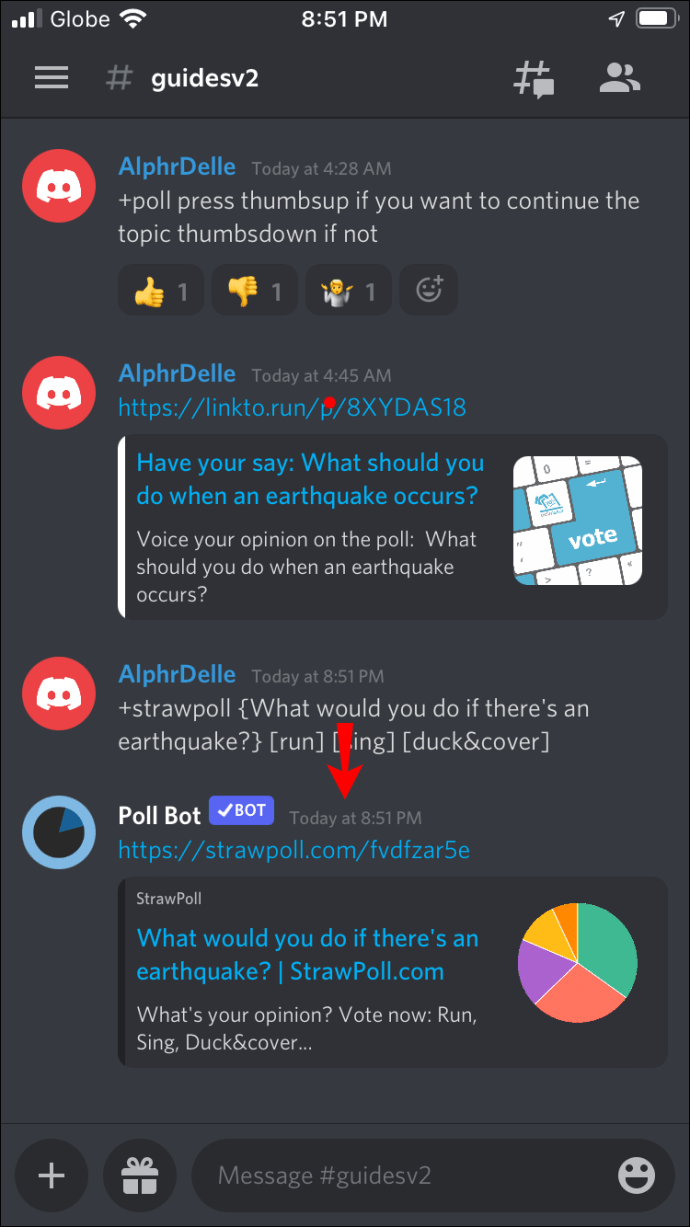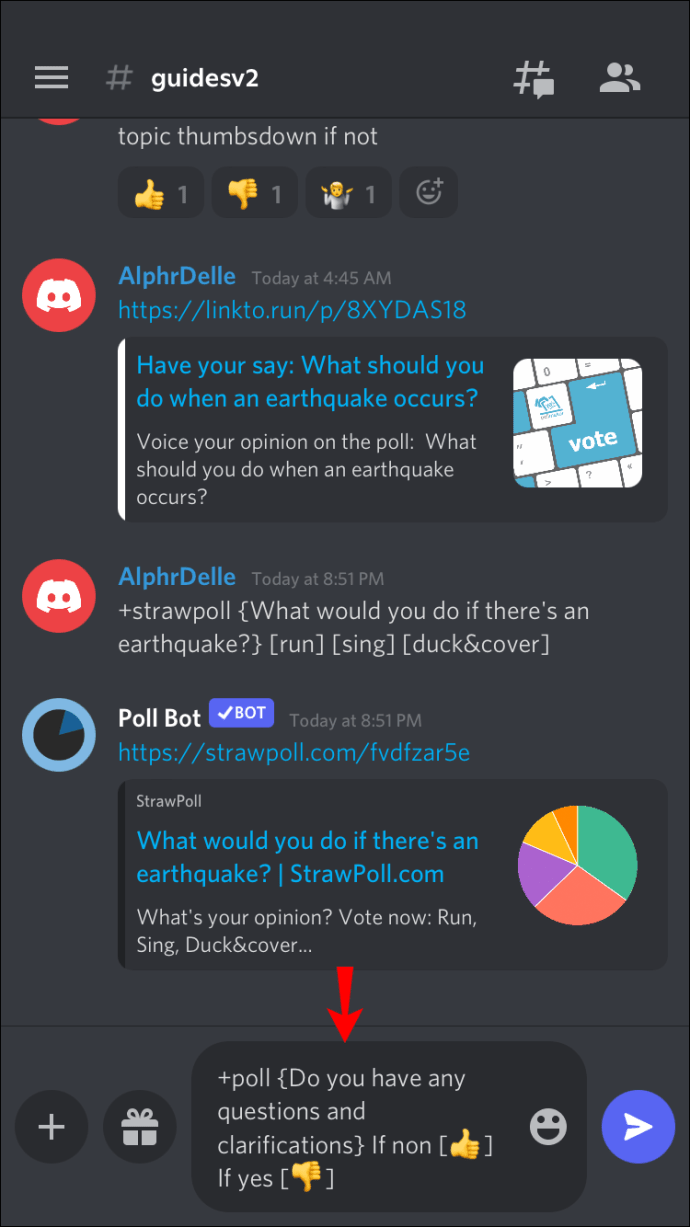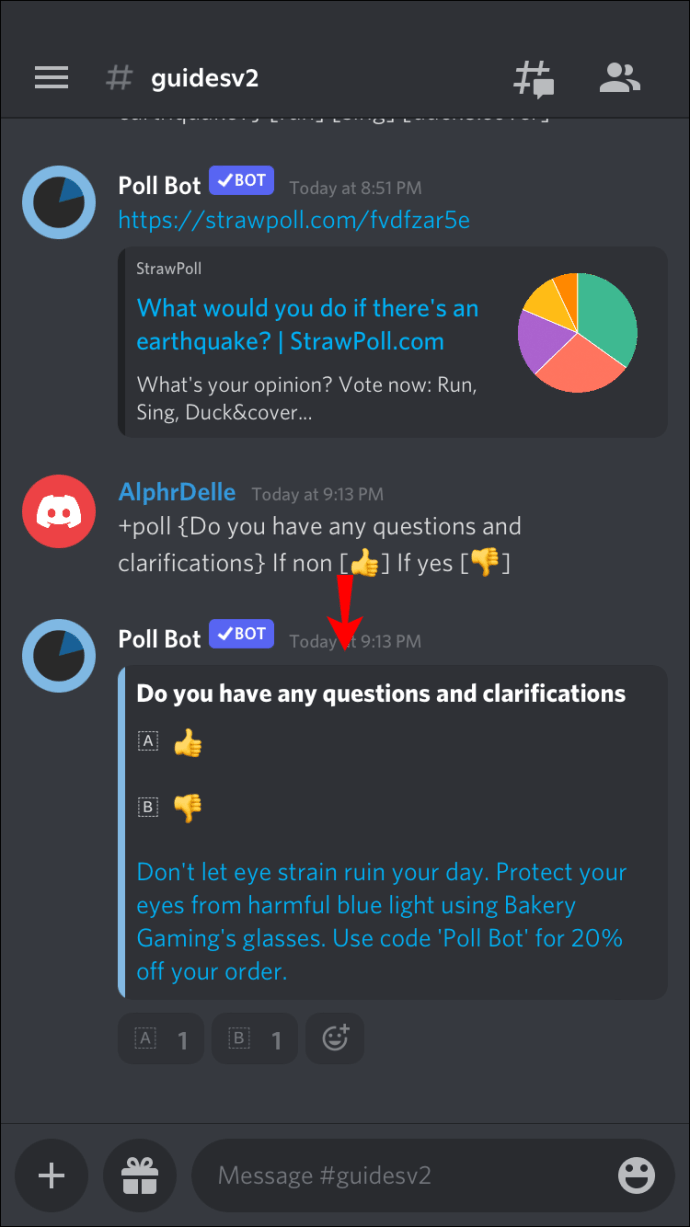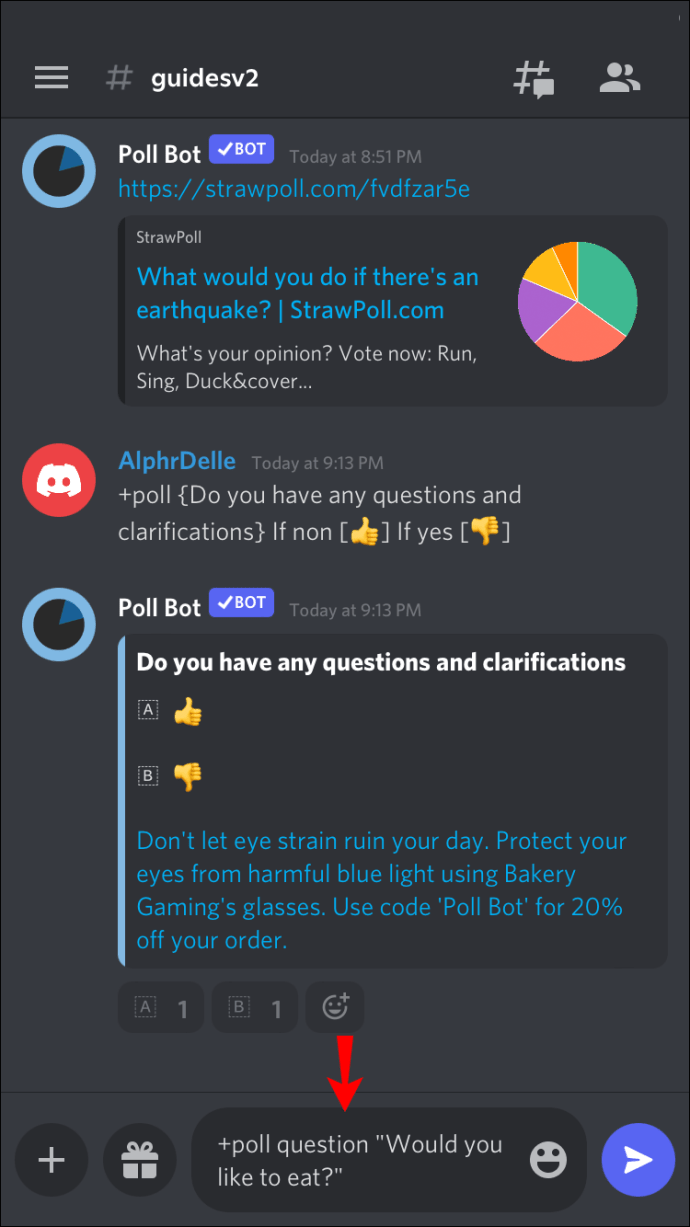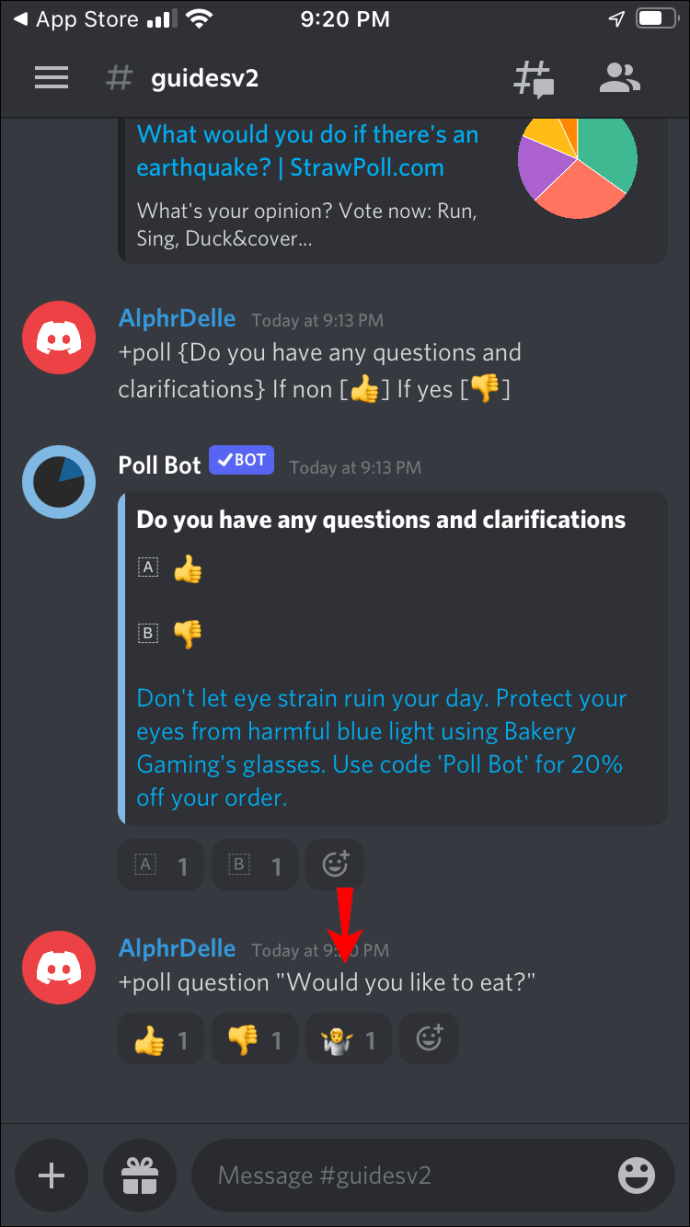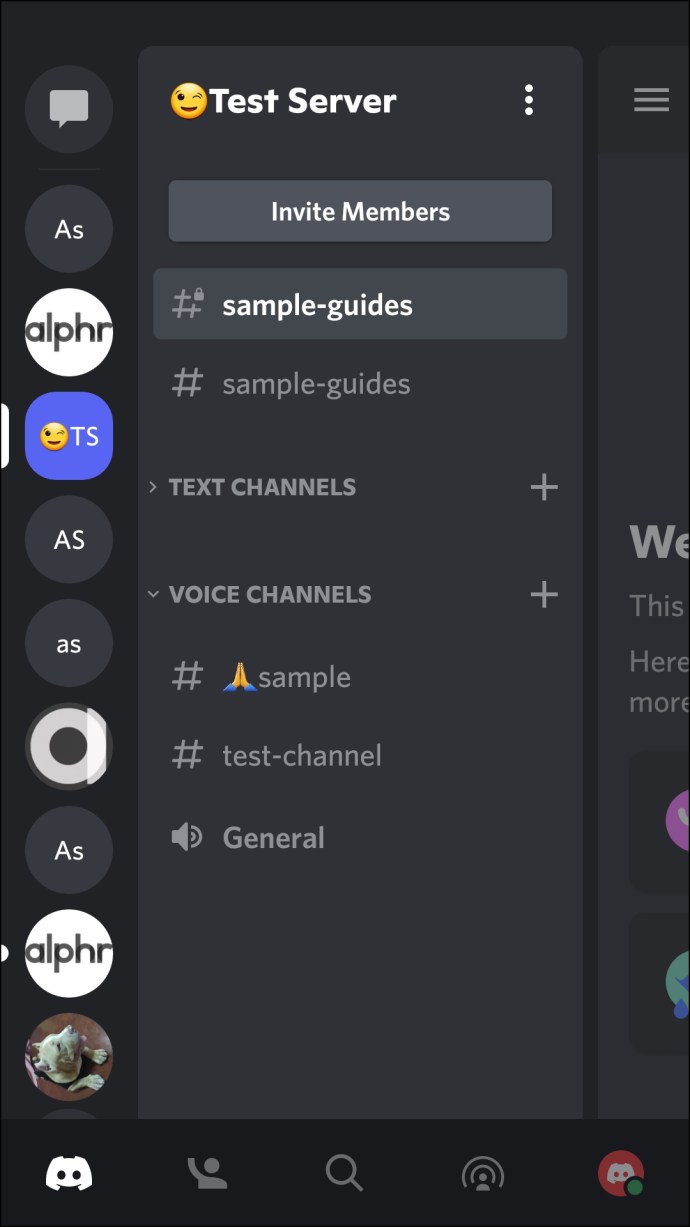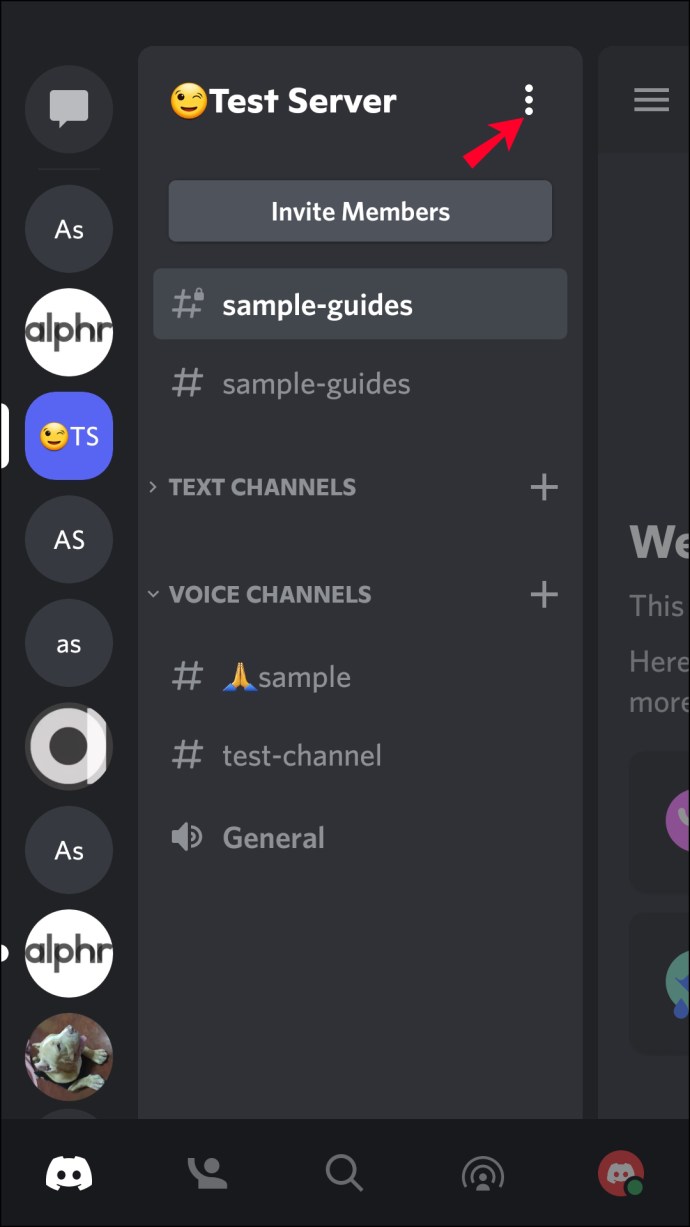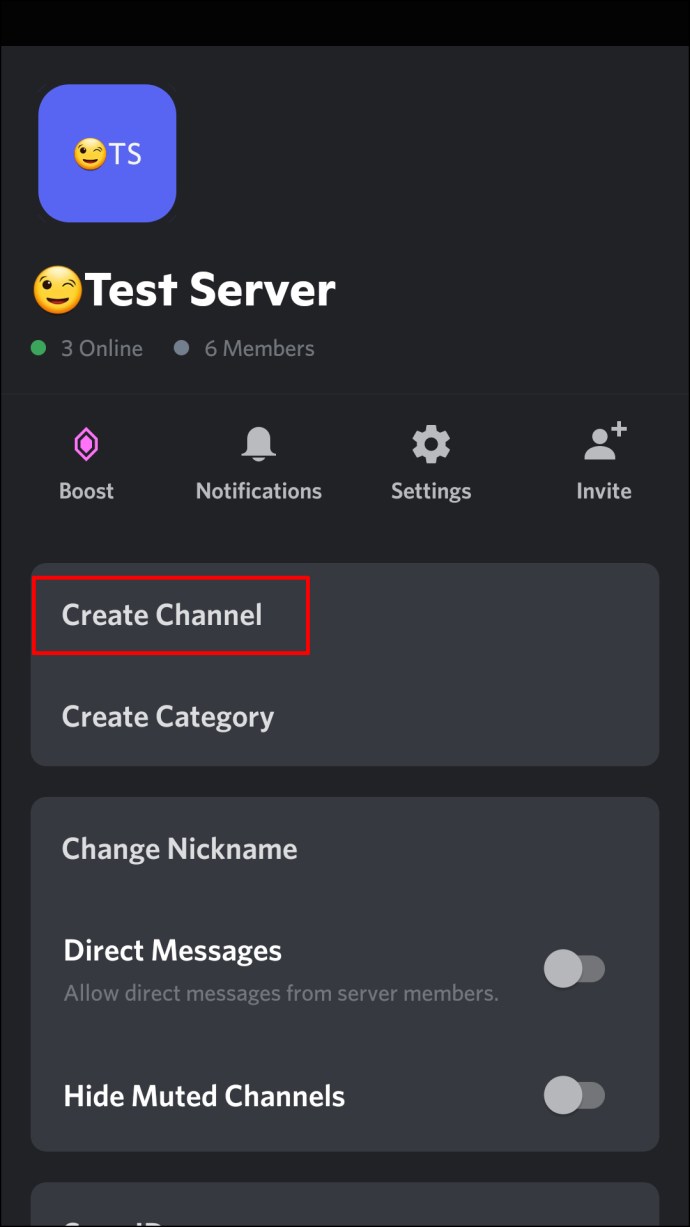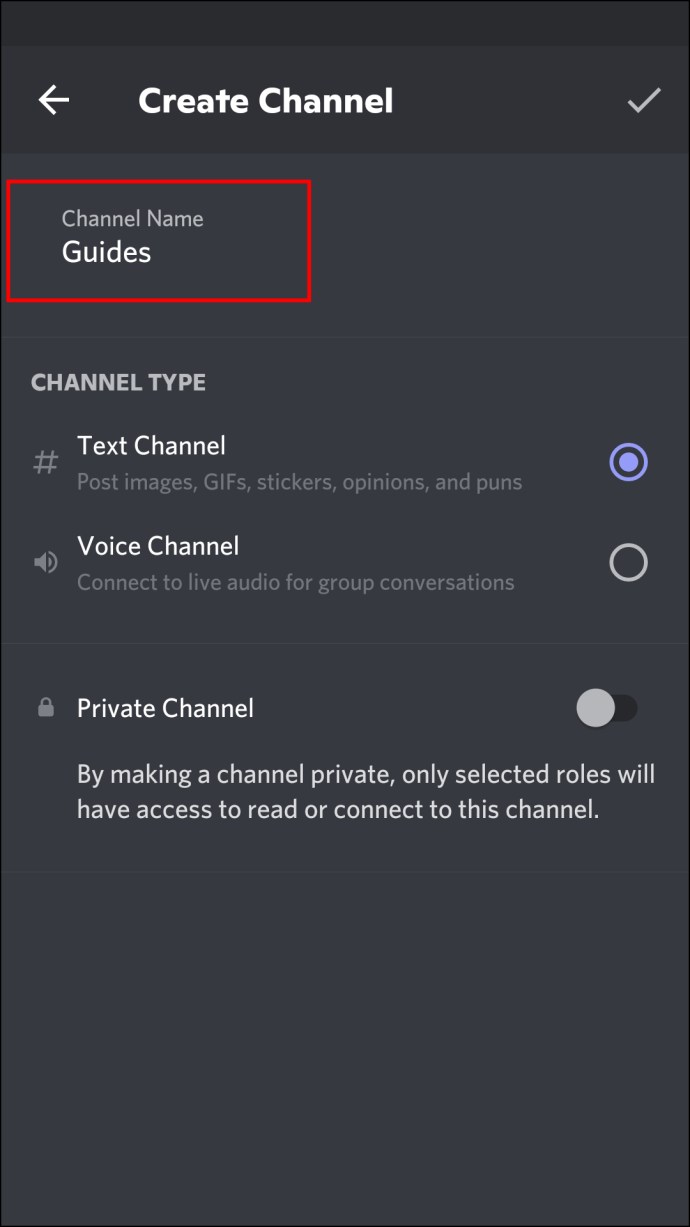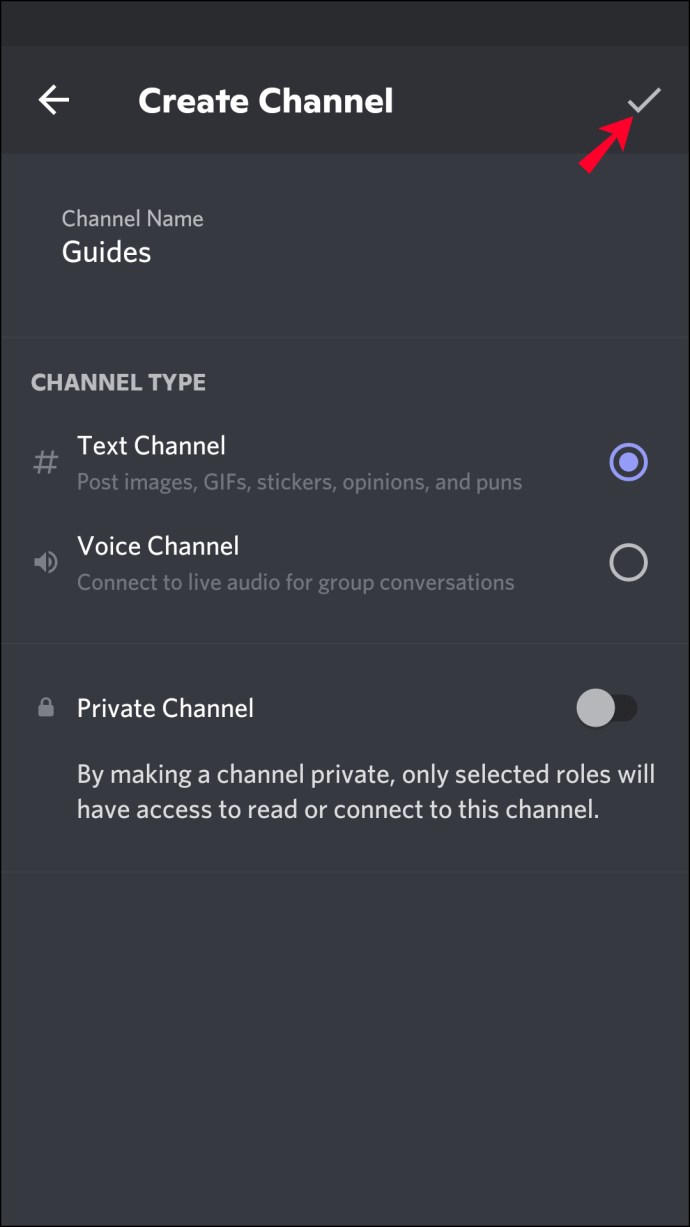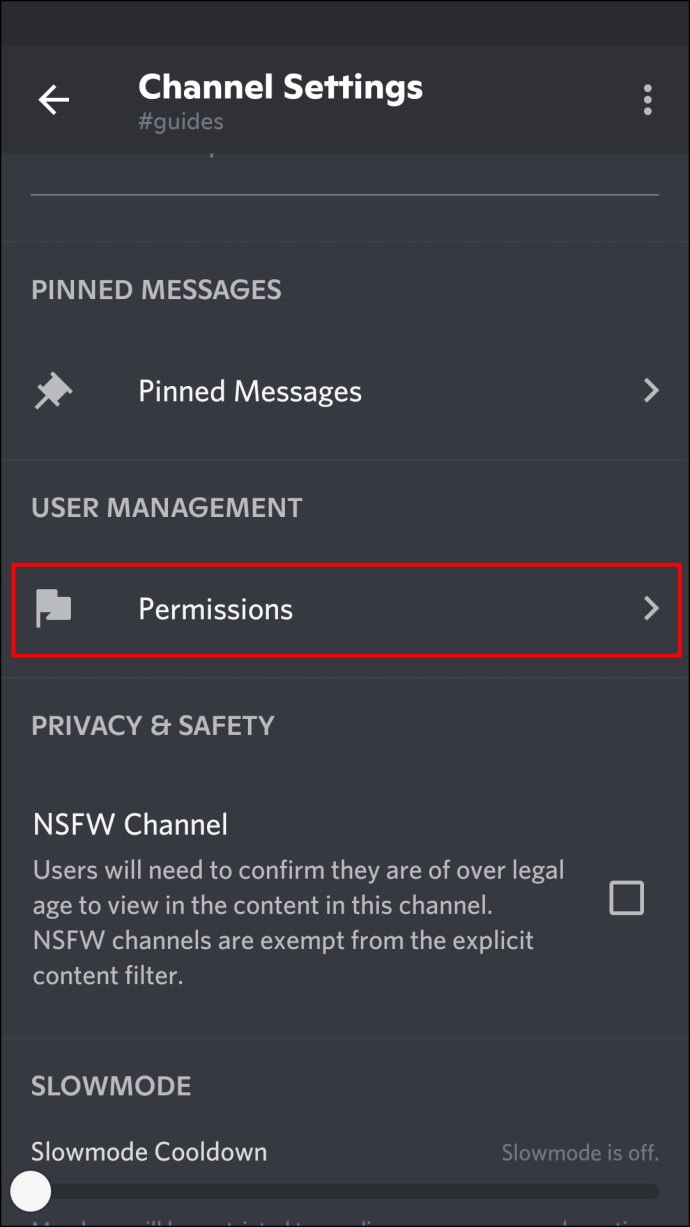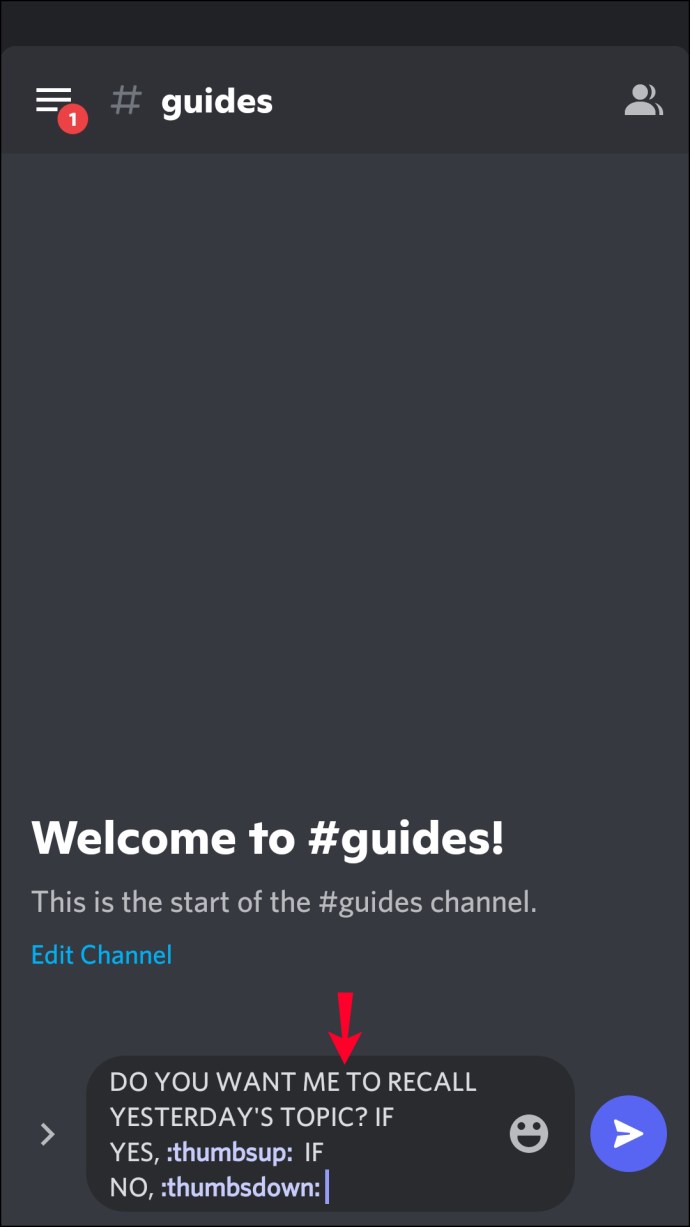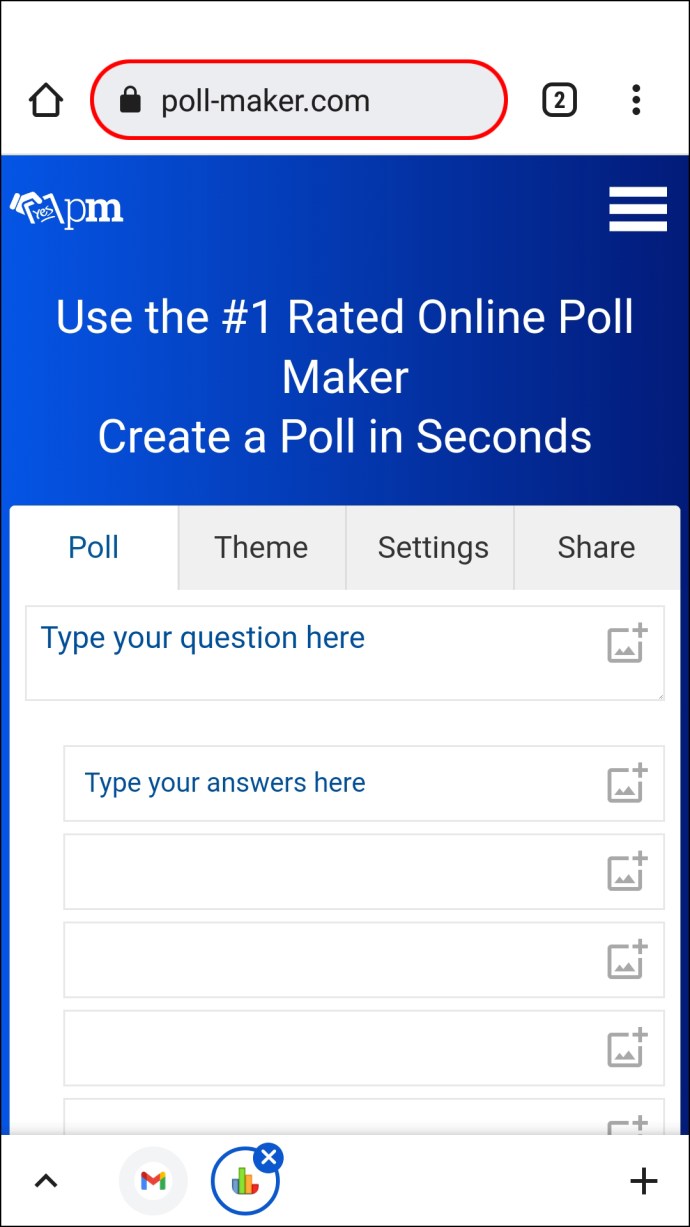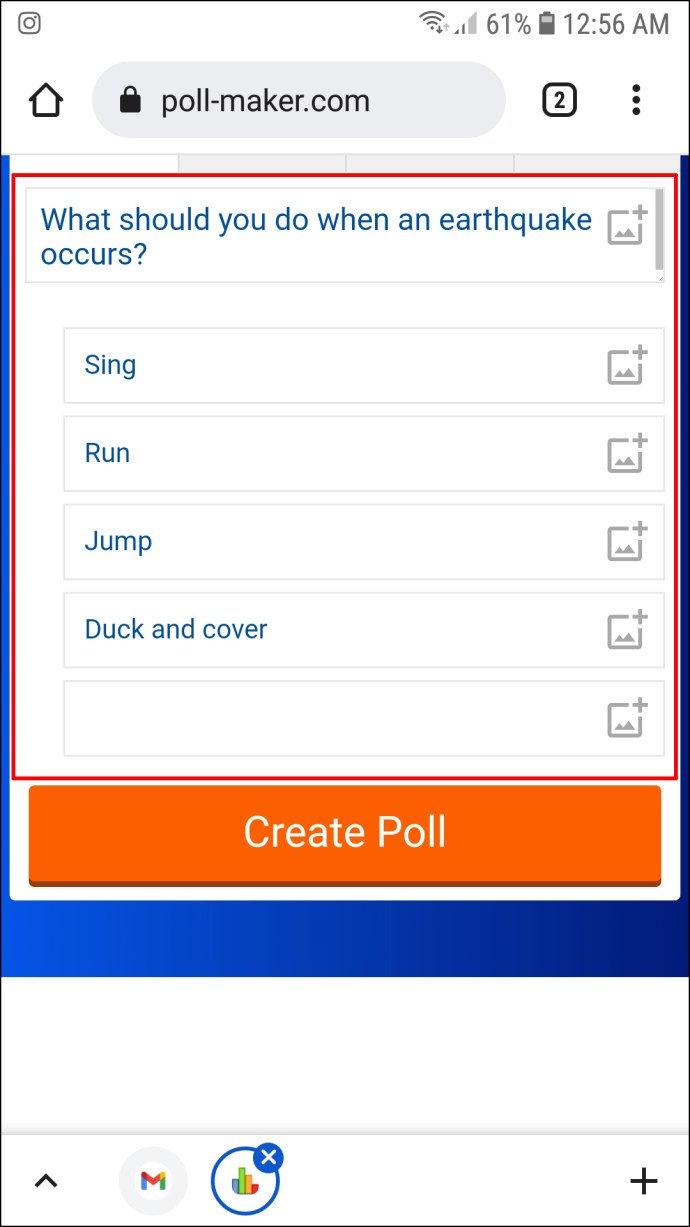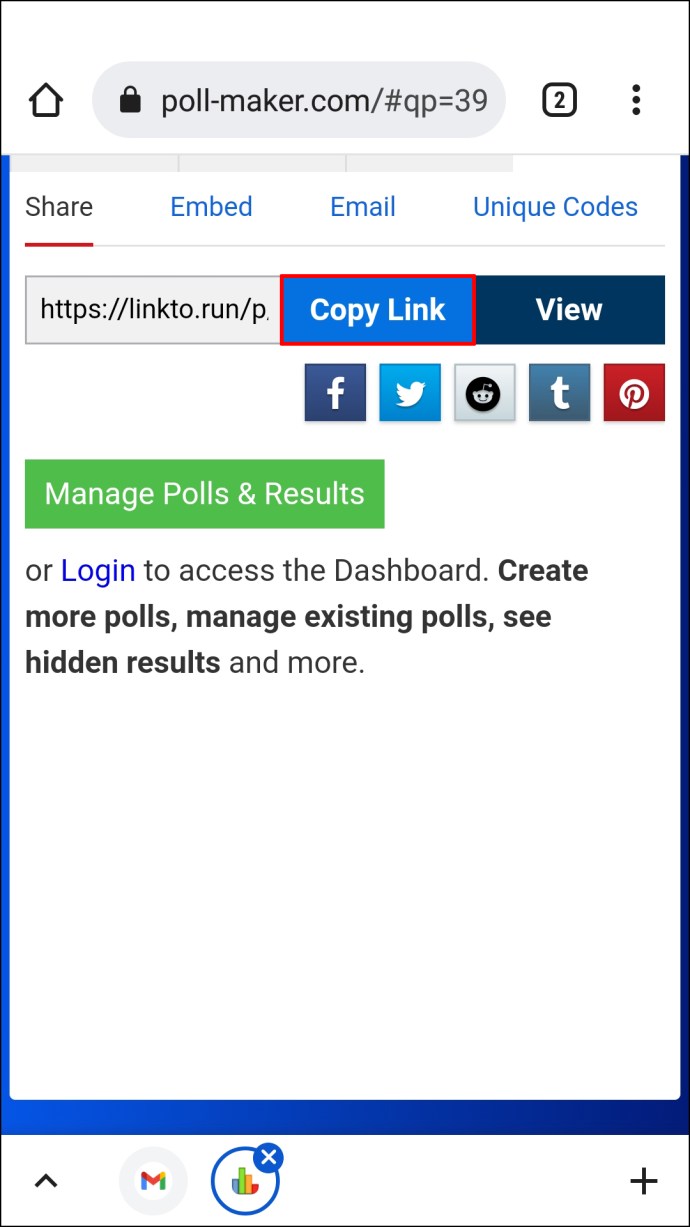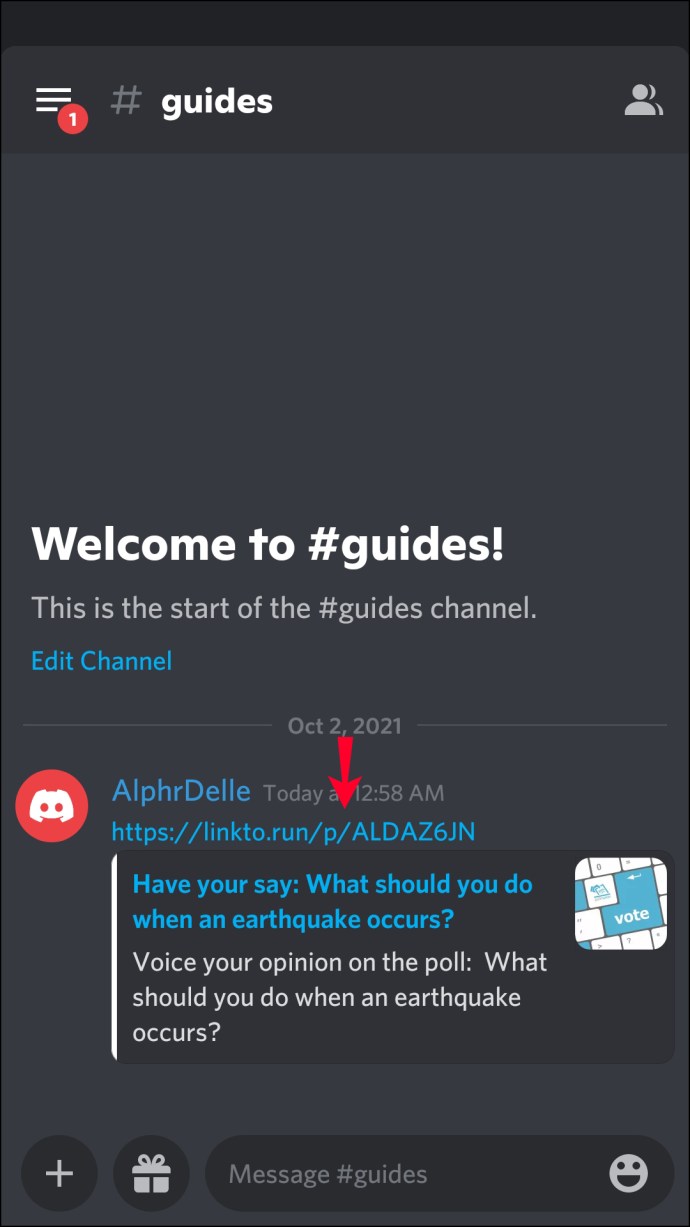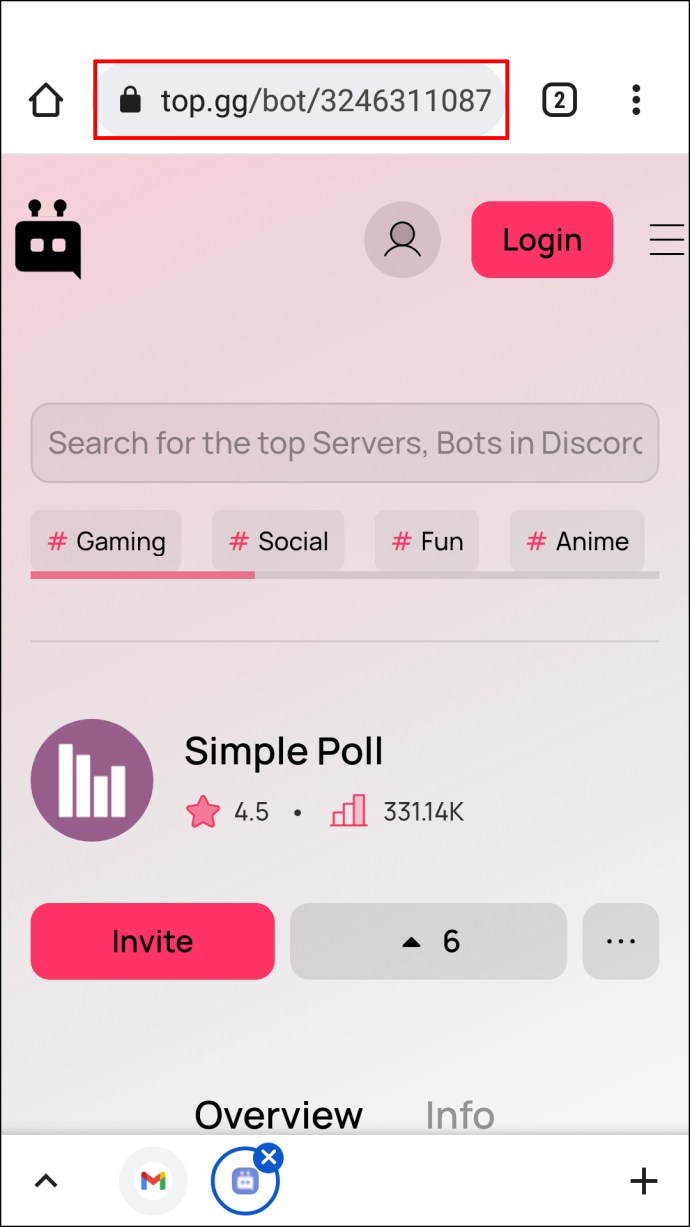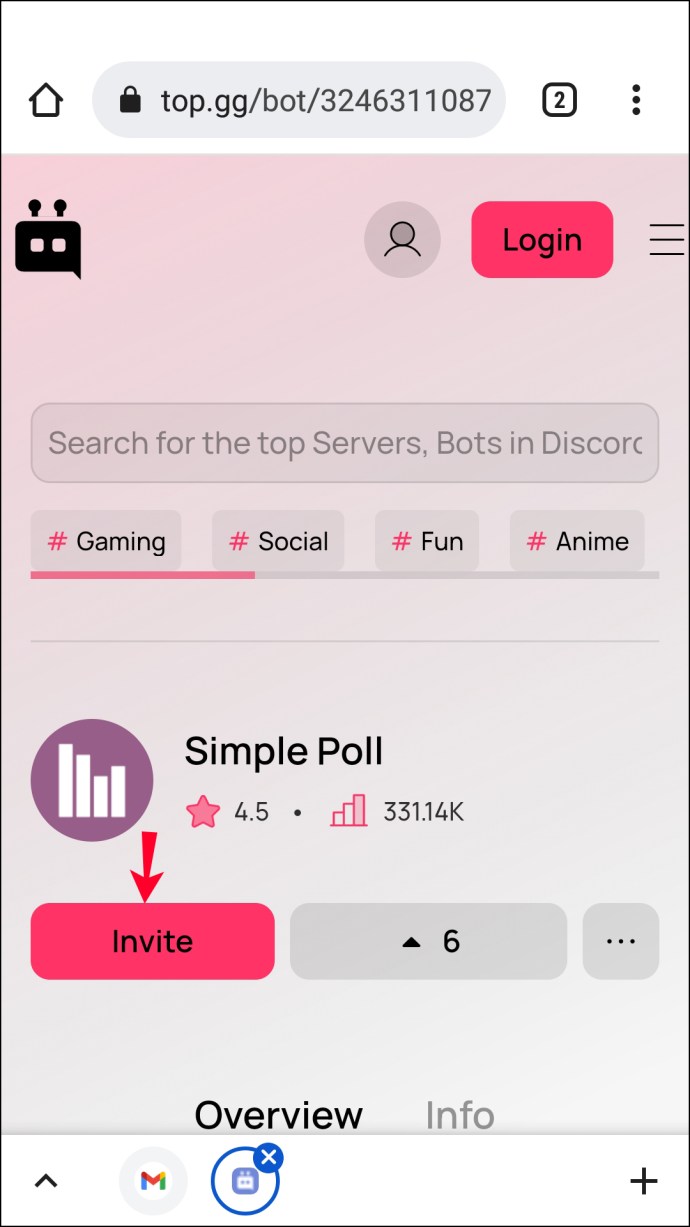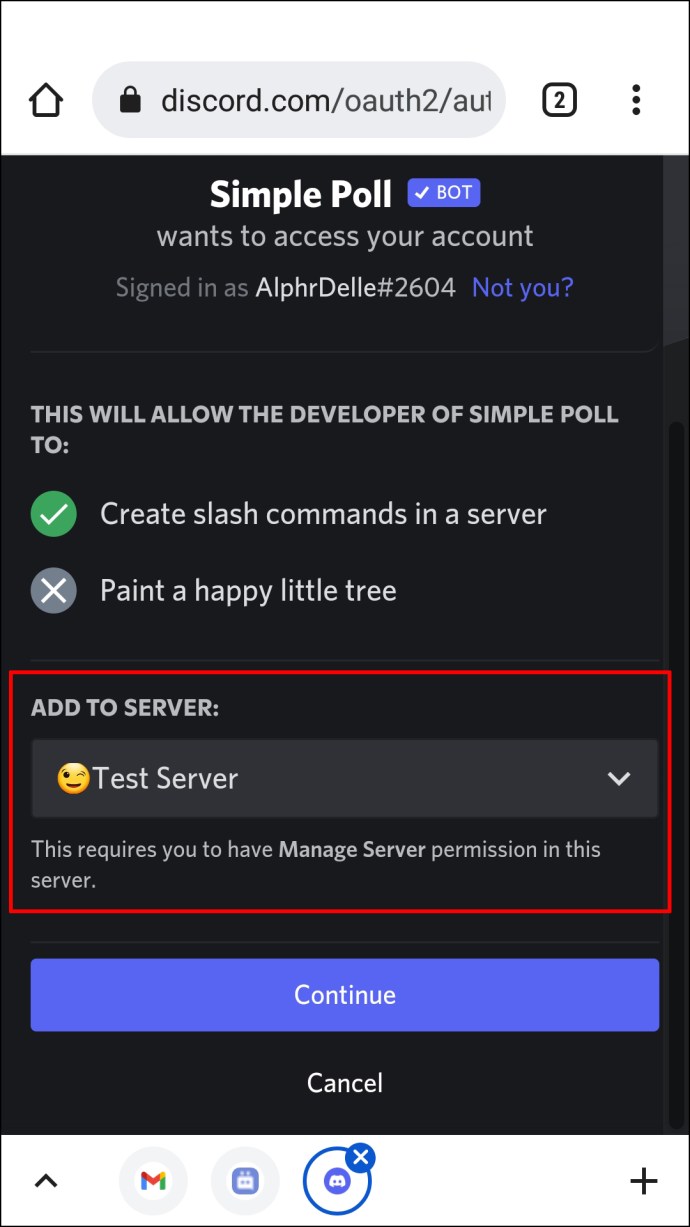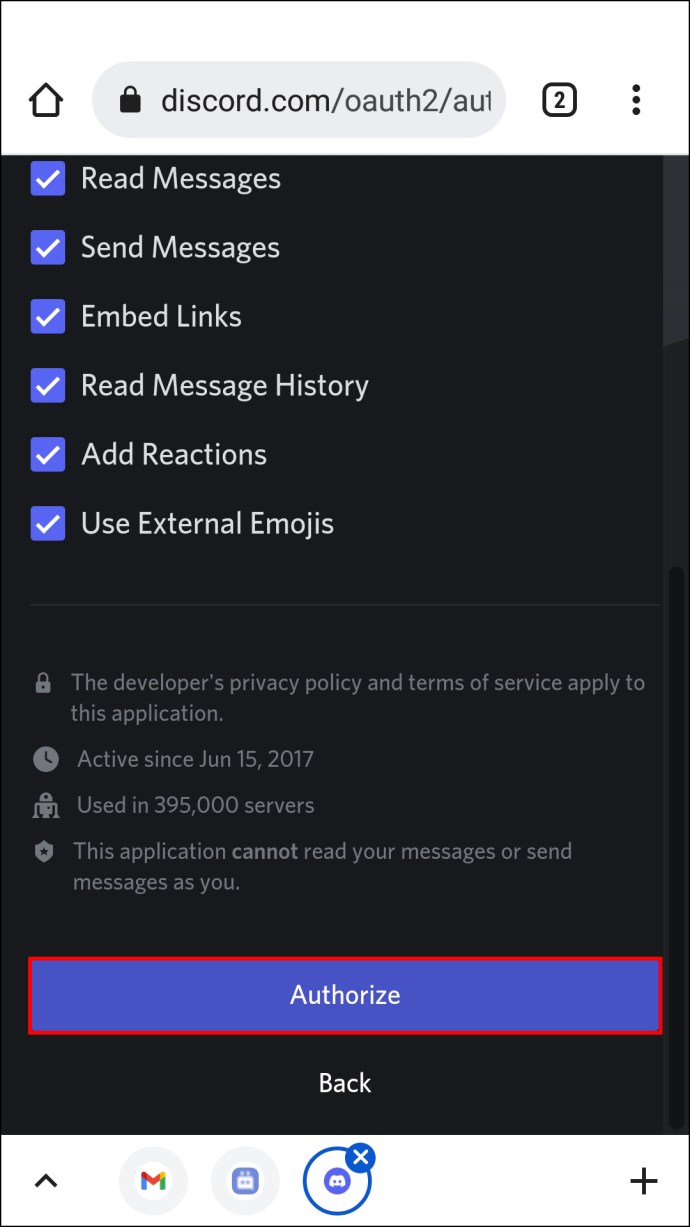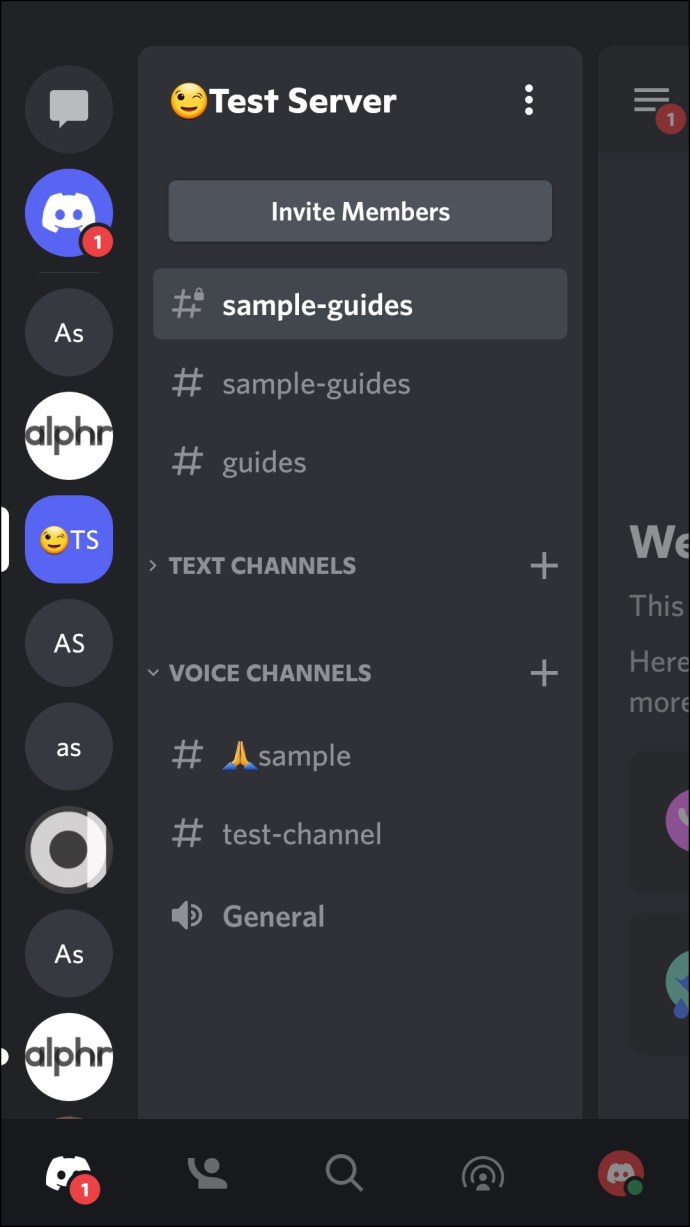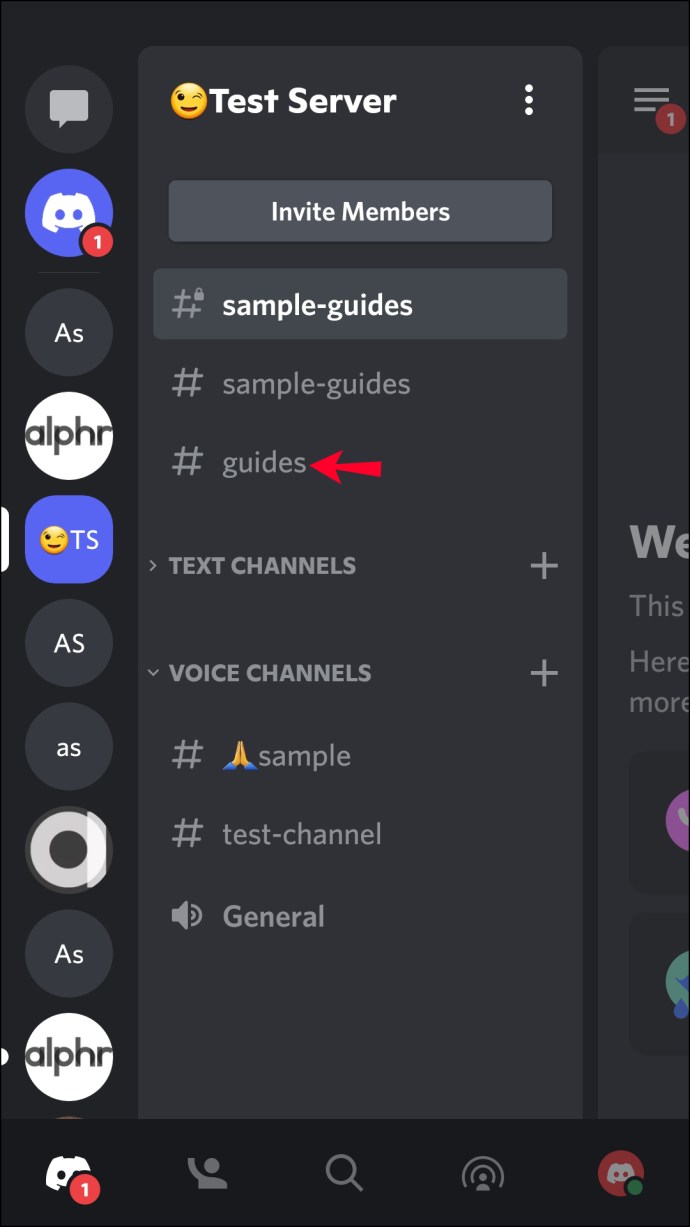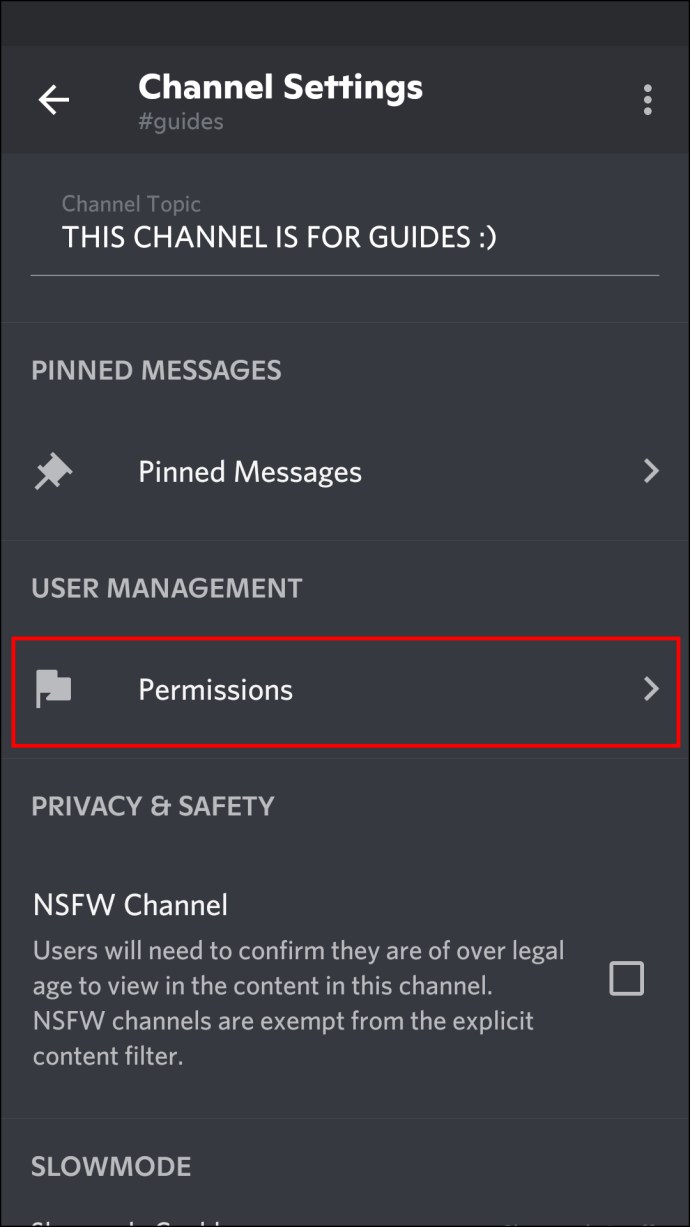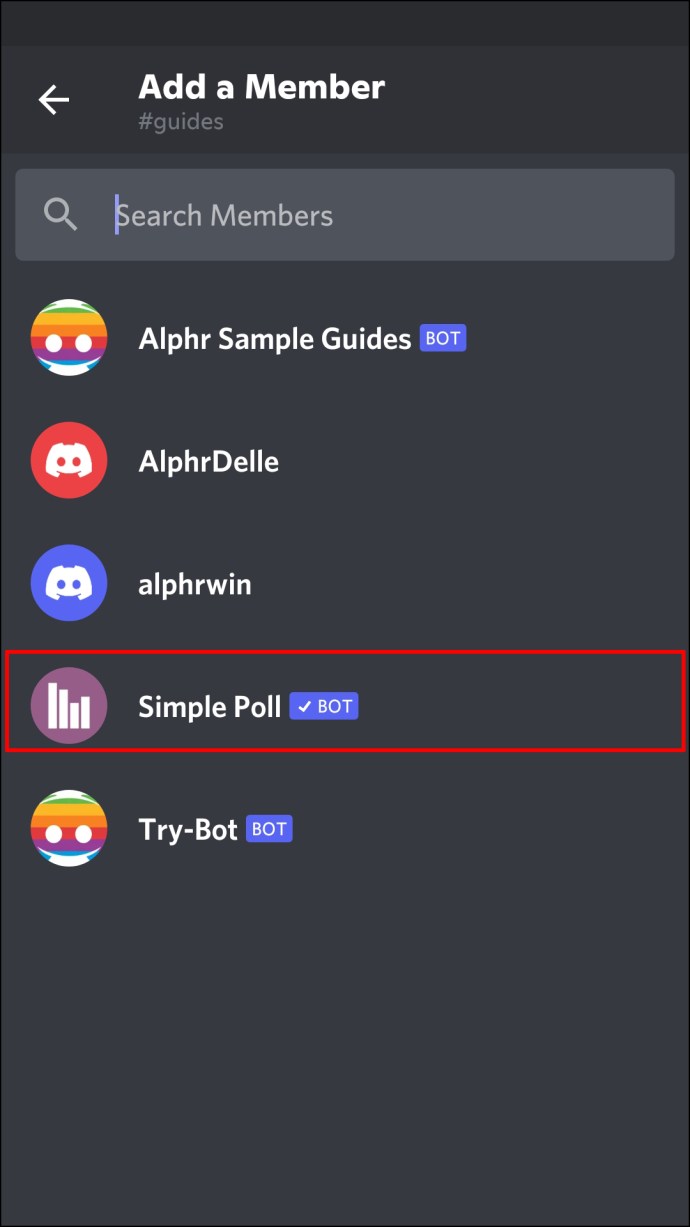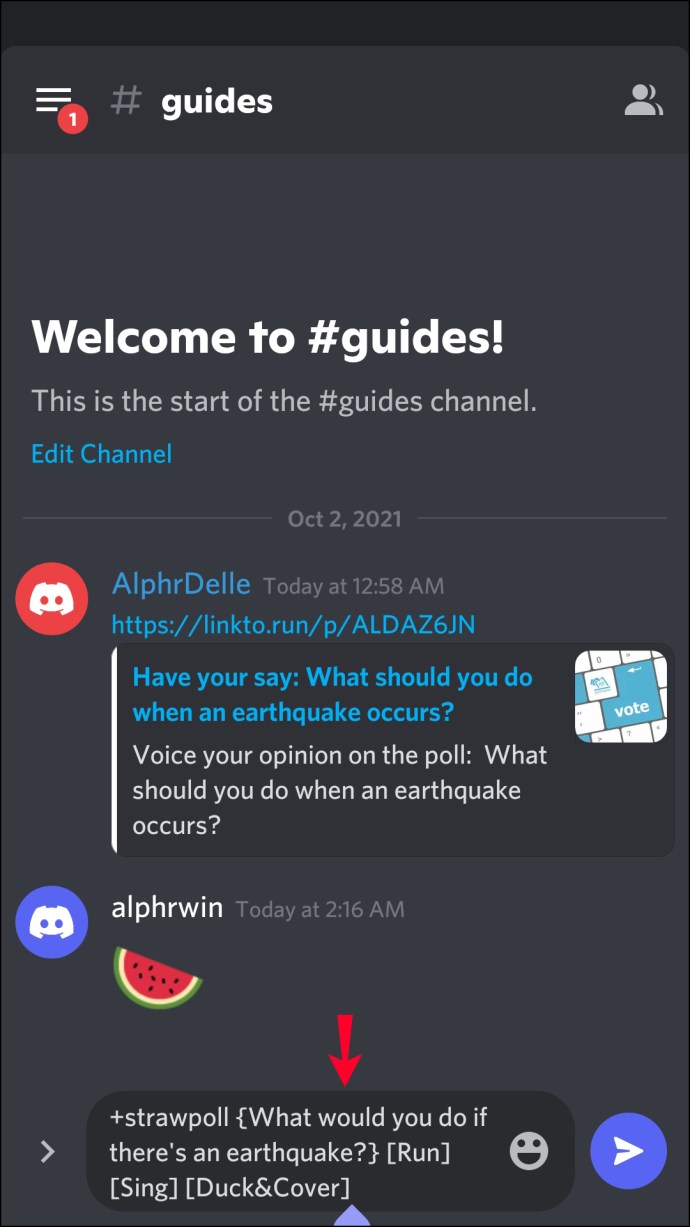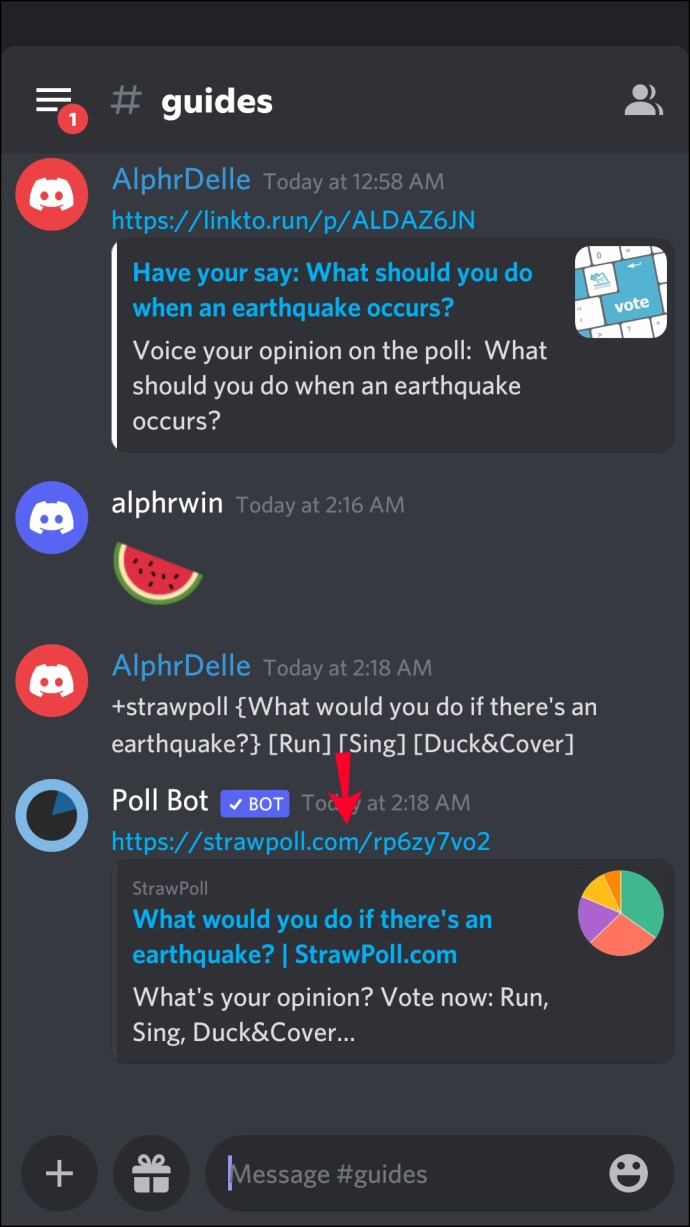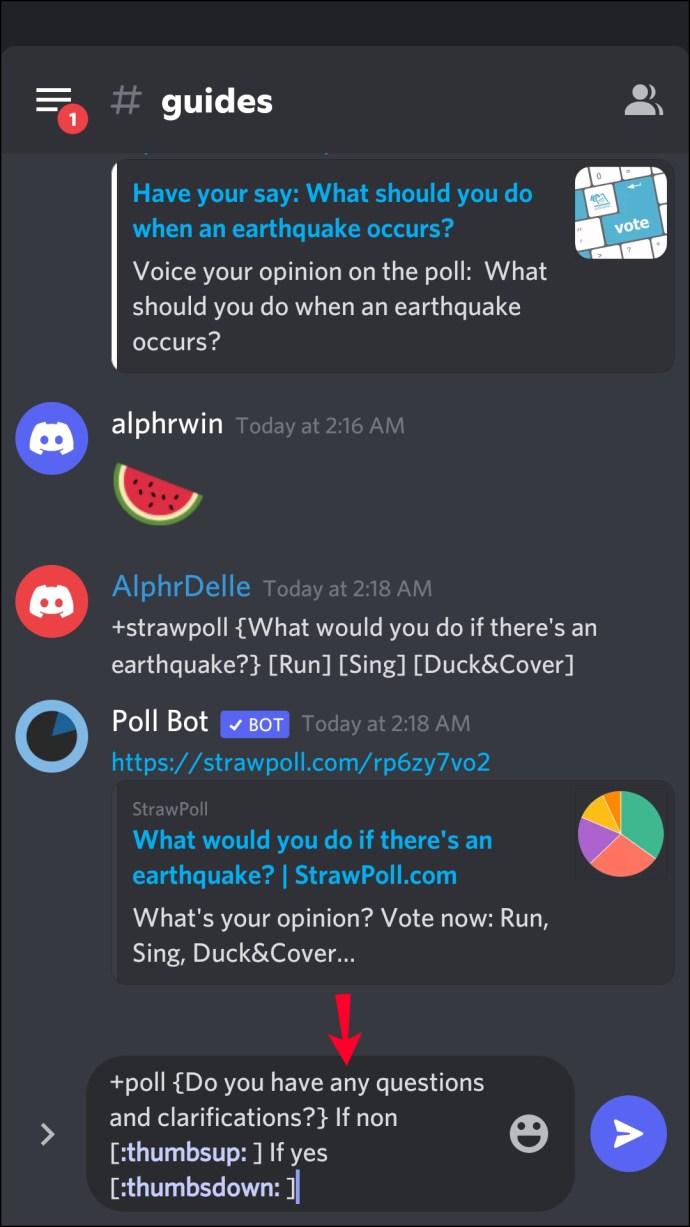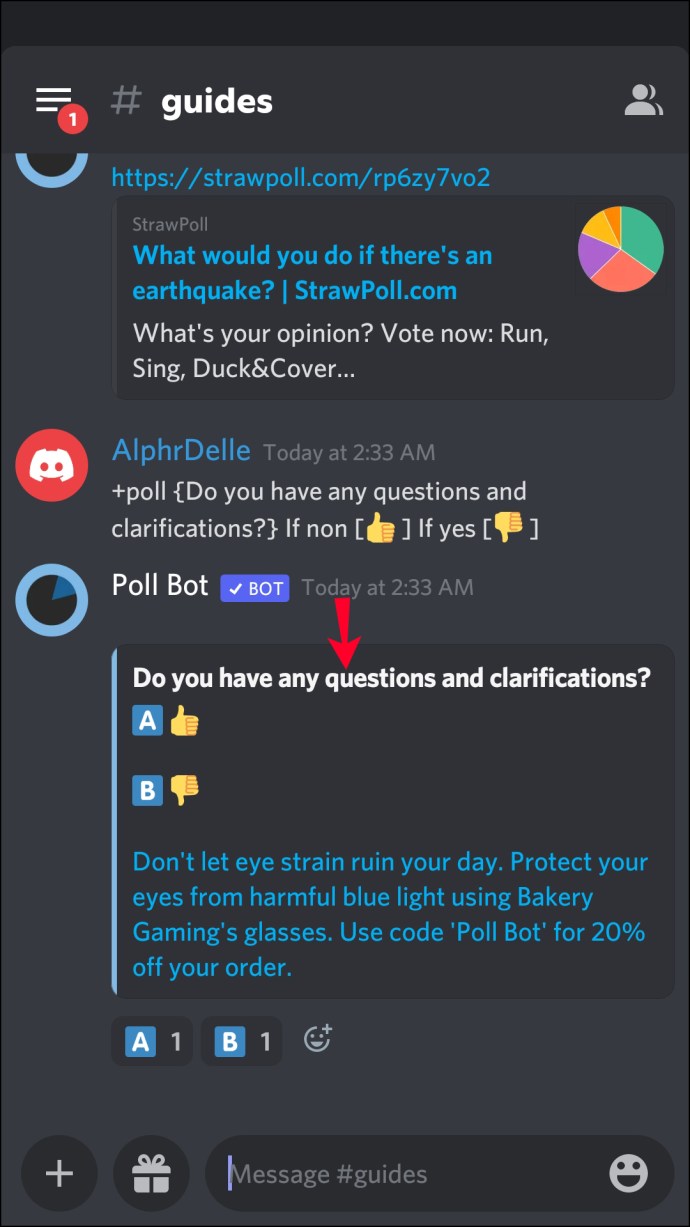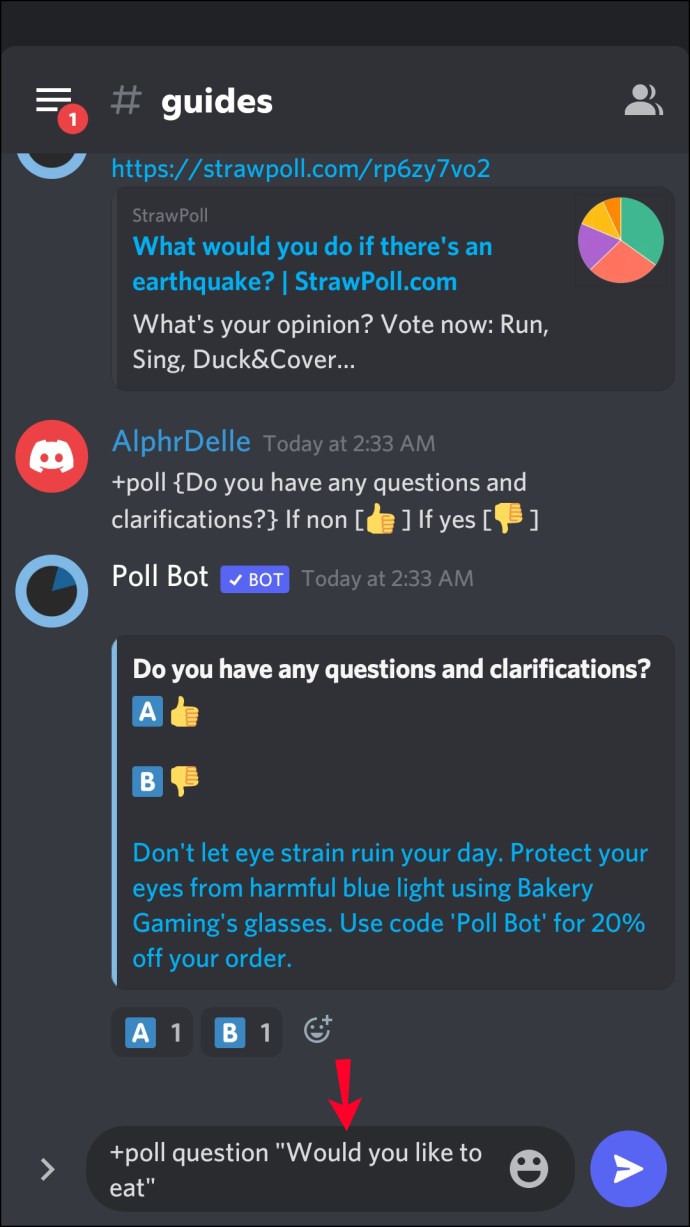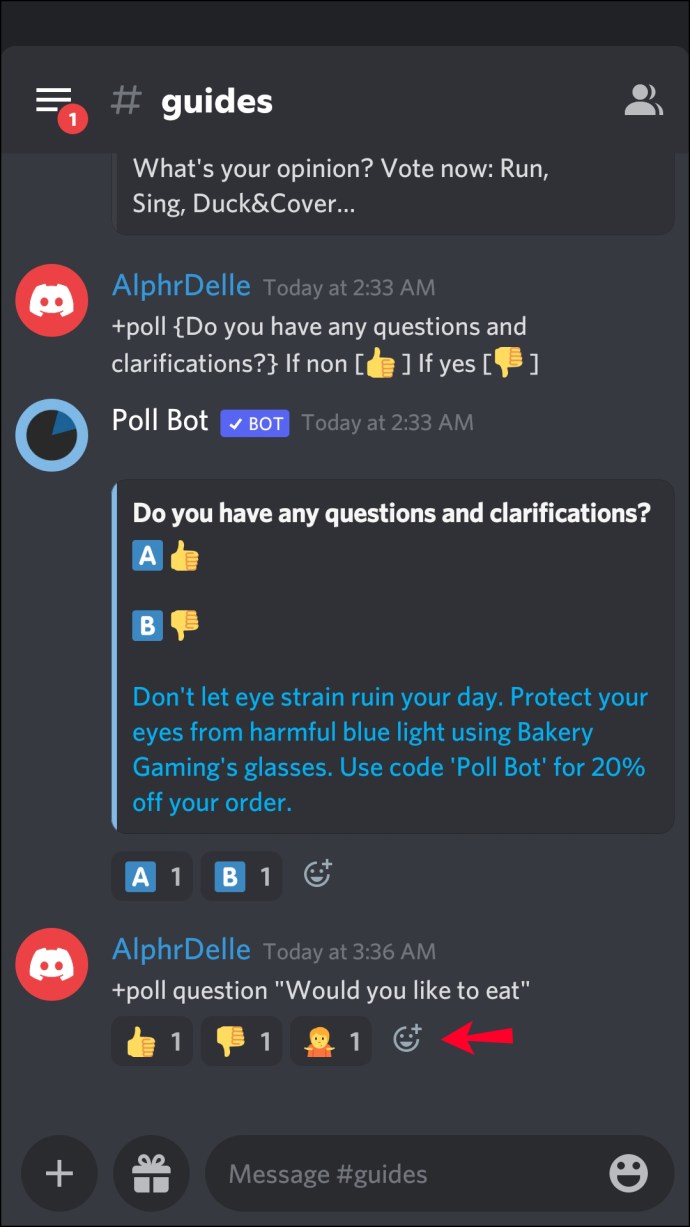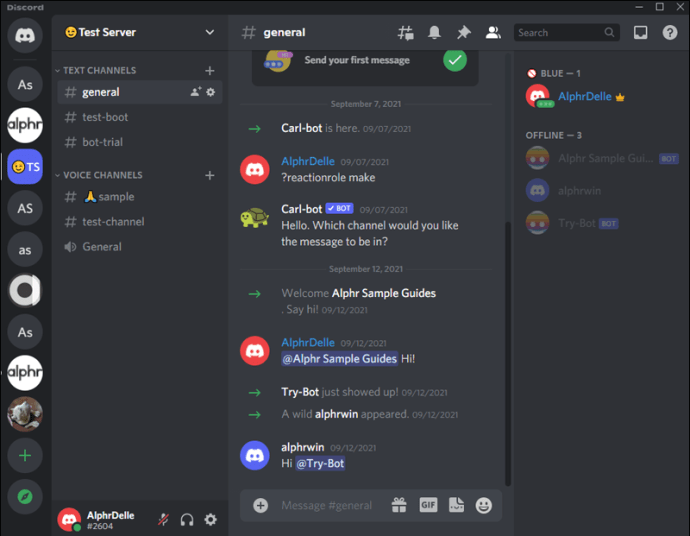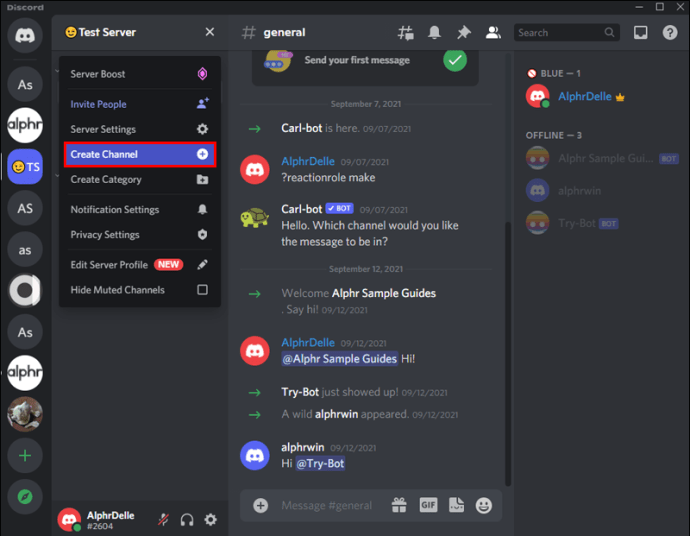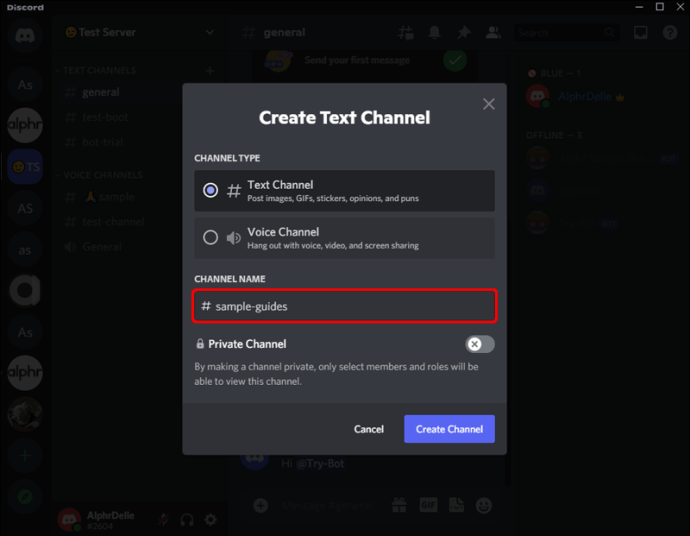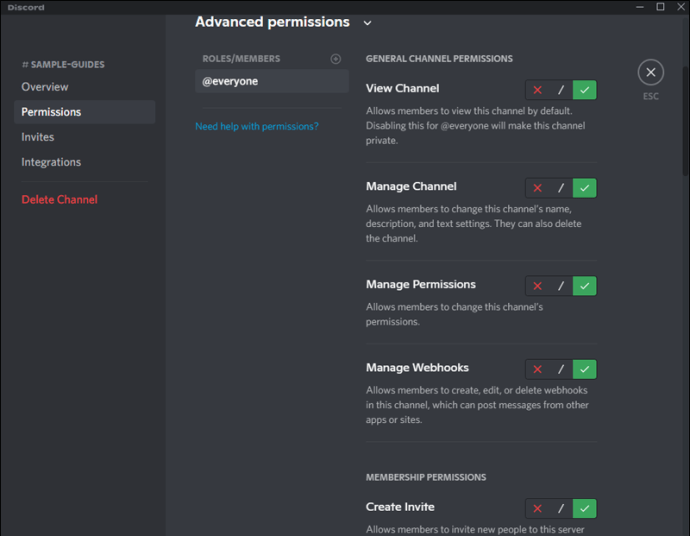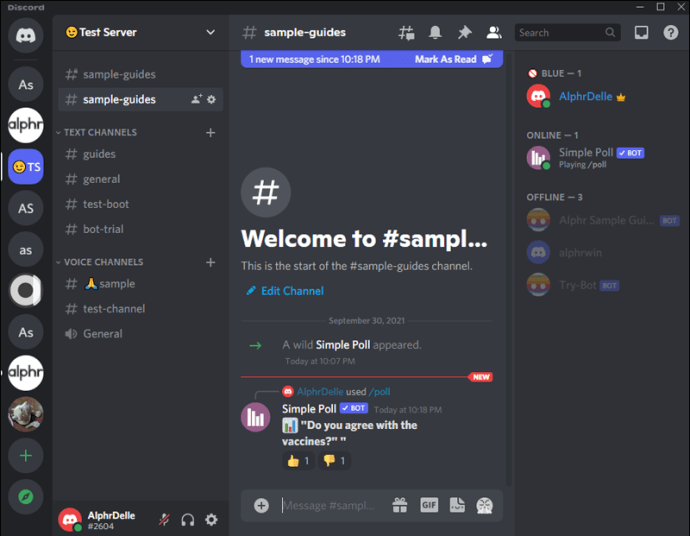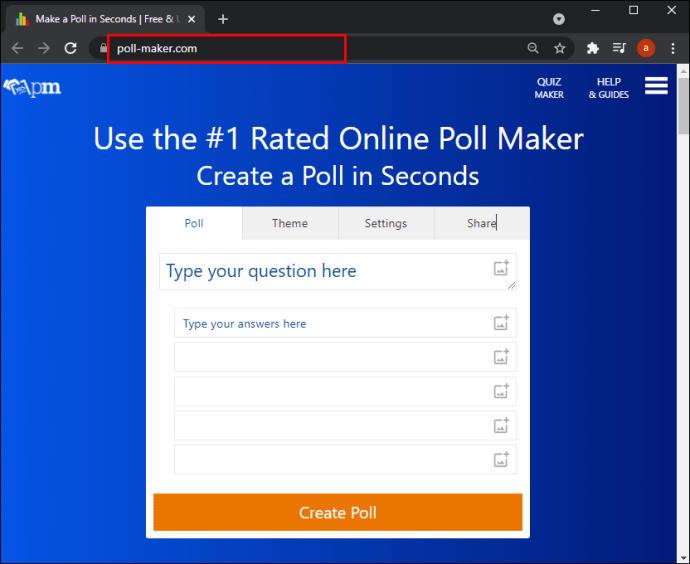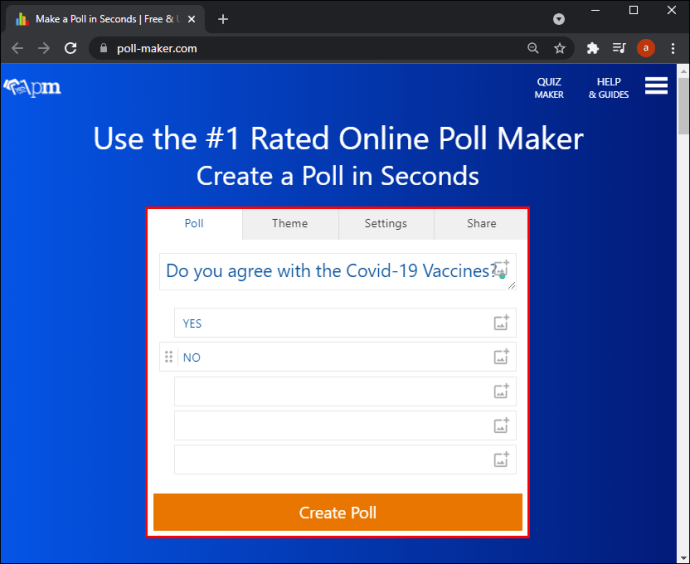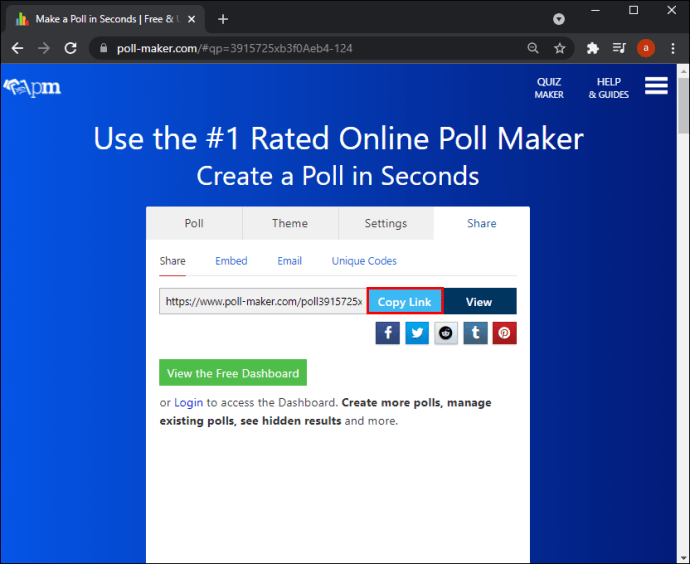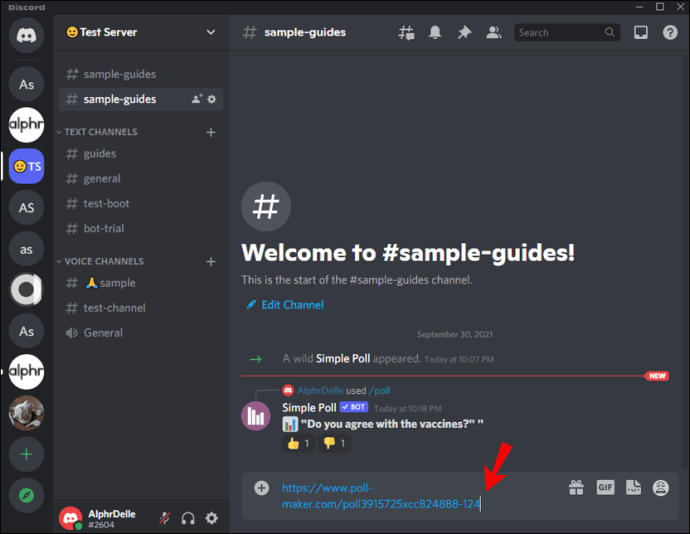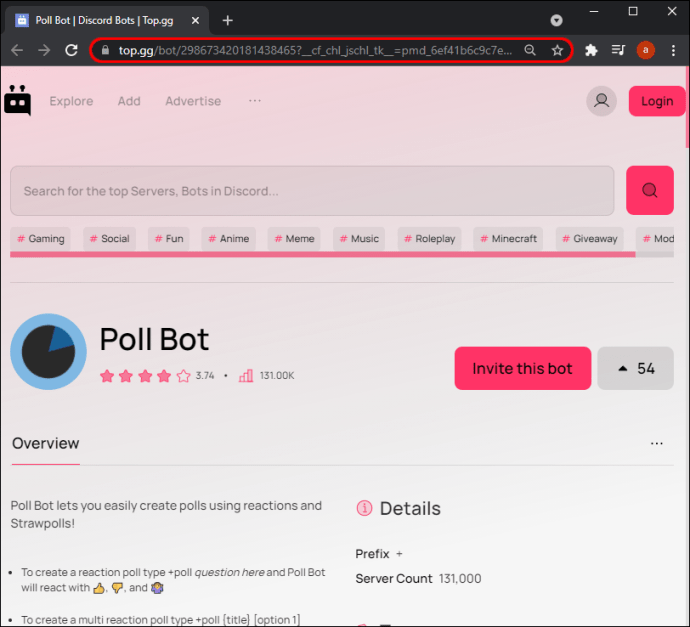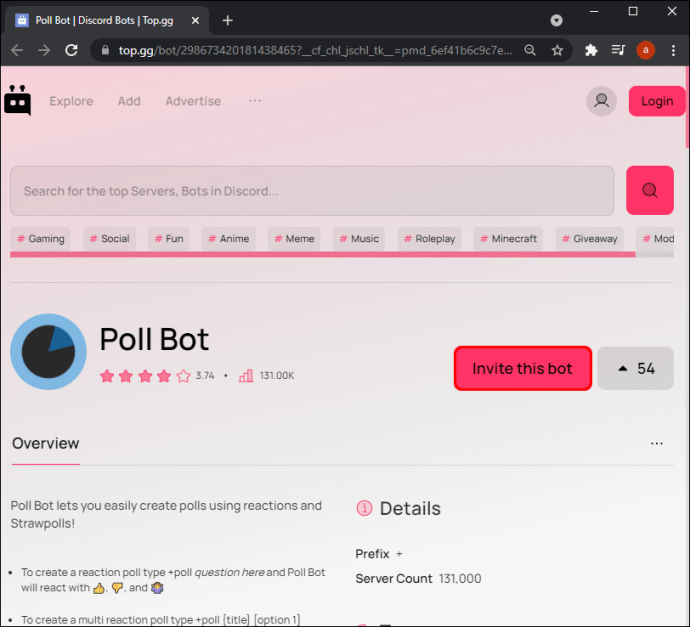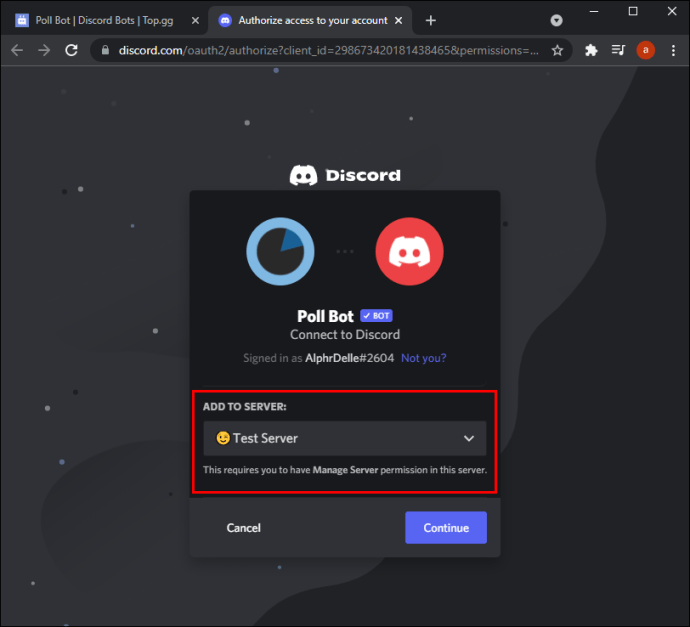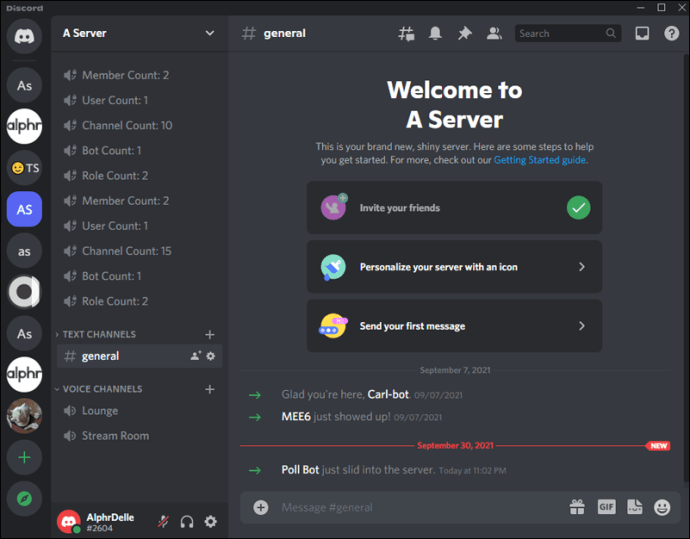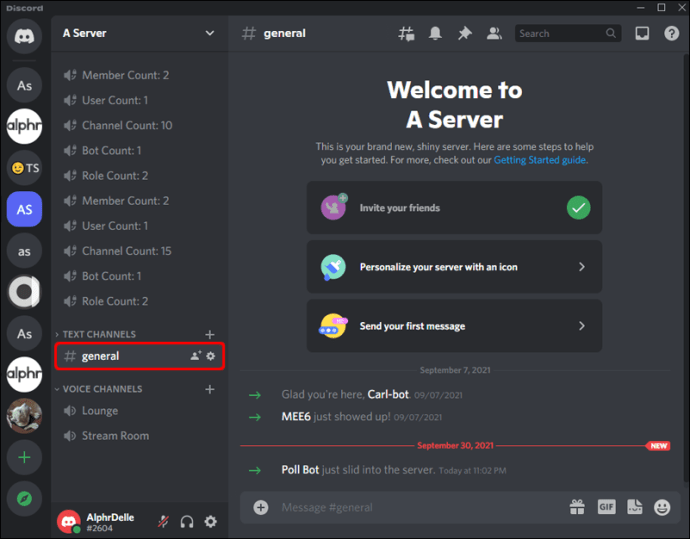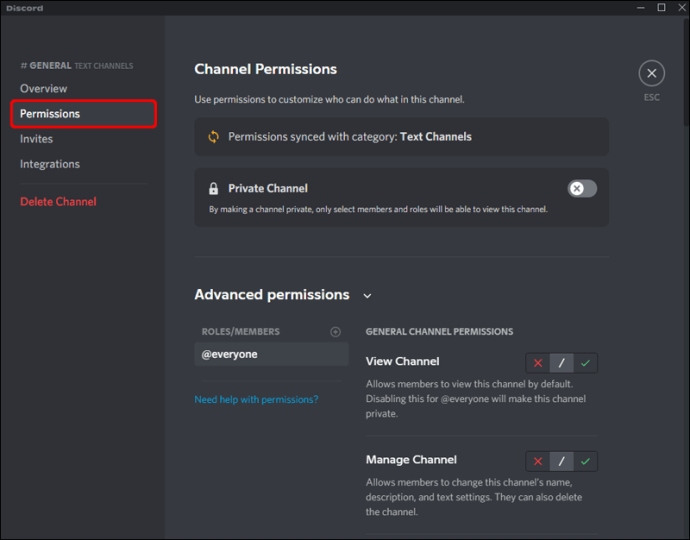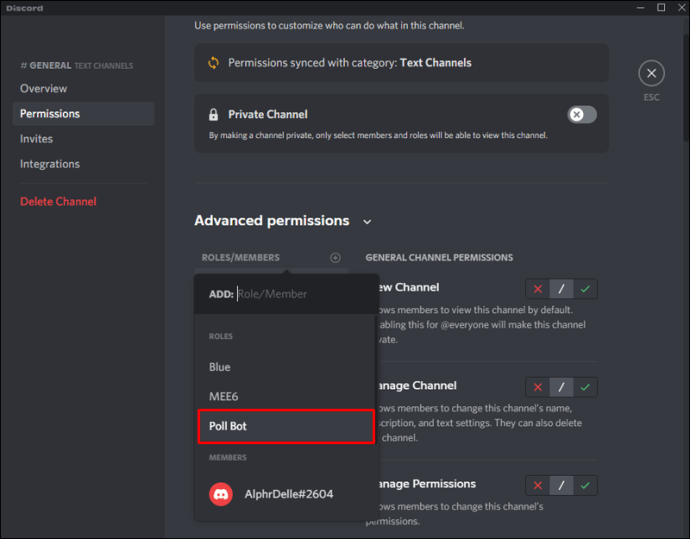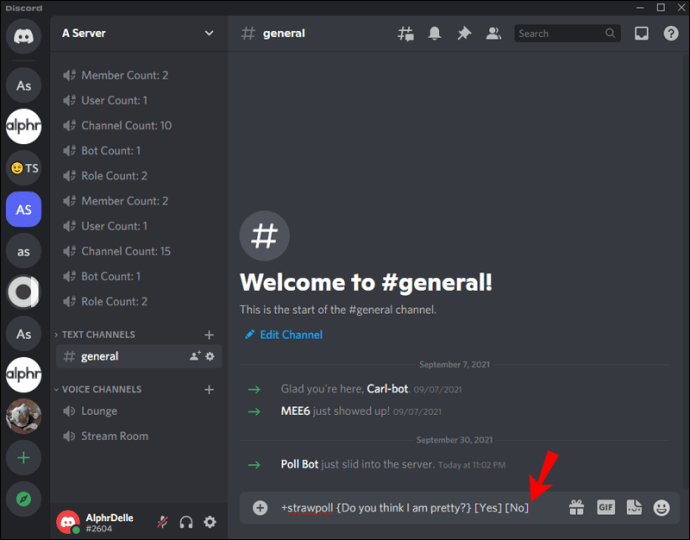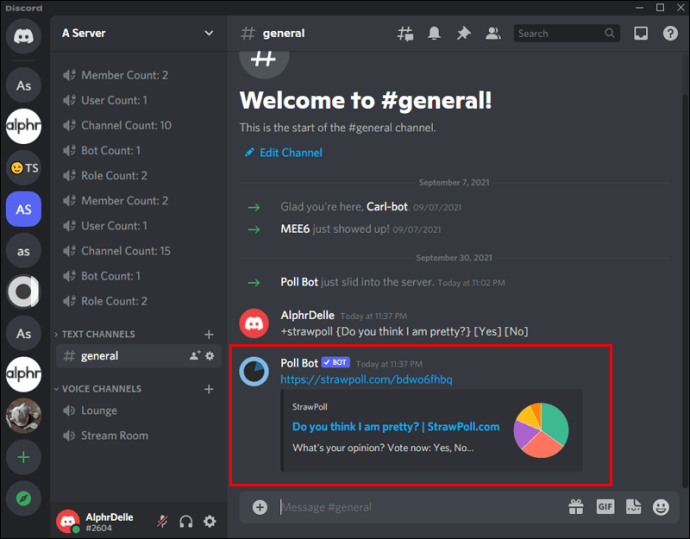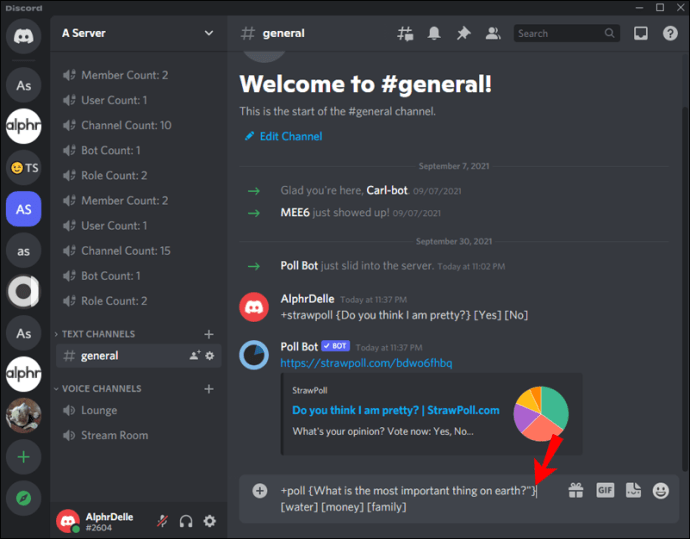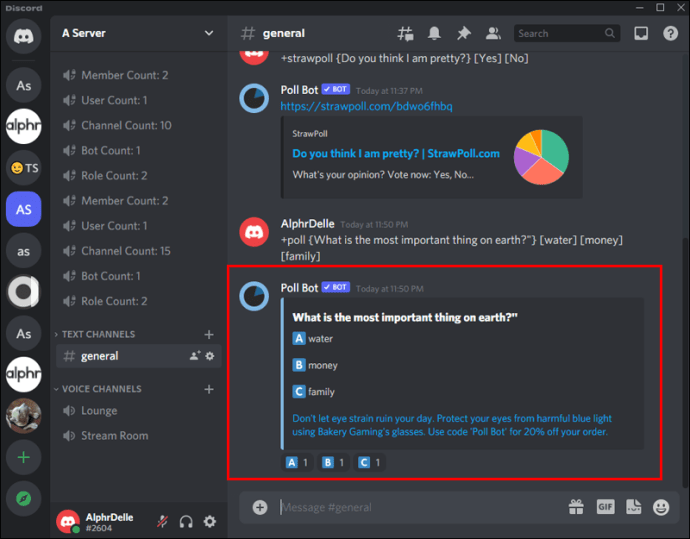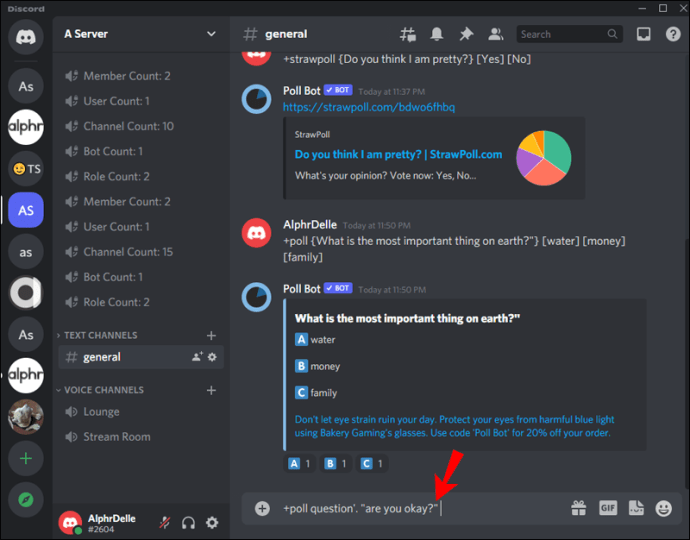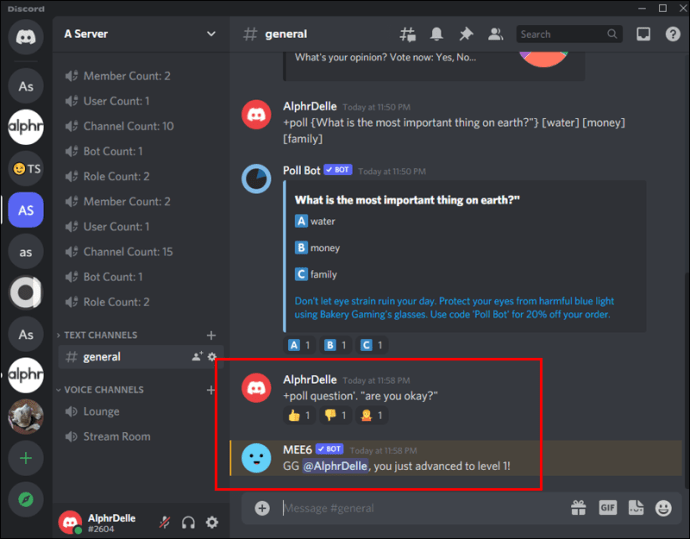Avstemninger er en utmerket måte å finne ut mer om folks meninger, holdninger og preferanser. Du kan bruke en meningsmåling for å få ærlig tilbakemelding om et bestemt emne.

Hvis du er medlem av Discord-fellesskapet og ønsker å høre mer om andre medlemmers holdninger, har du kommet til rett sted. Denne artikkelen vil lære deg hvordan du lager en meningsmåling i Discord på hvilken som helst plattform.
Hvordan lage en meningsmåling i Discord på en iPhone
Selv om det kan virke litt mer komplisert på grunn av den mindre skjermen, er det enkelt nok å lage meningsmålinger i Discord på en iPhone, og det er flere metoder for det.
Lag en meningsmåling uten ekstra verktøy
Den enkleste måten å lage en meningsmåling i Discord som ikke krever ekstra verktøy, er å bruke reaksjoner.
Følg disse trinnene for å lage en reaksjonsundersøkelse i en ny kanal:
- Åpne Discord.
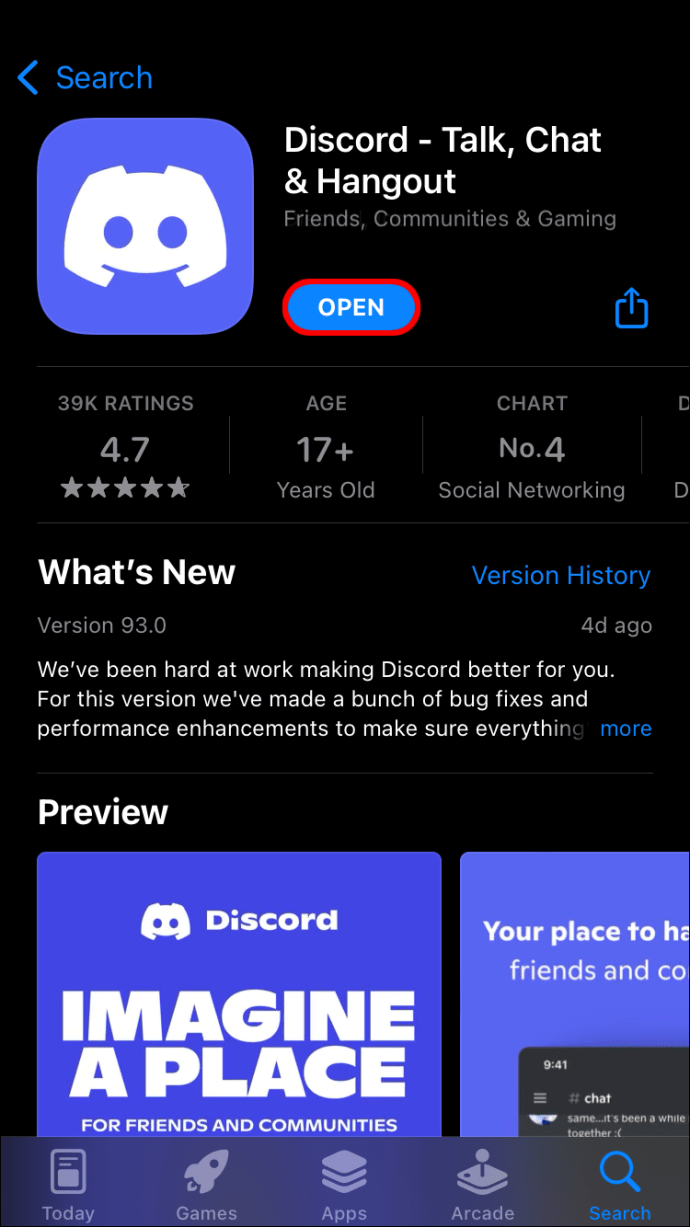
- Velg en server.
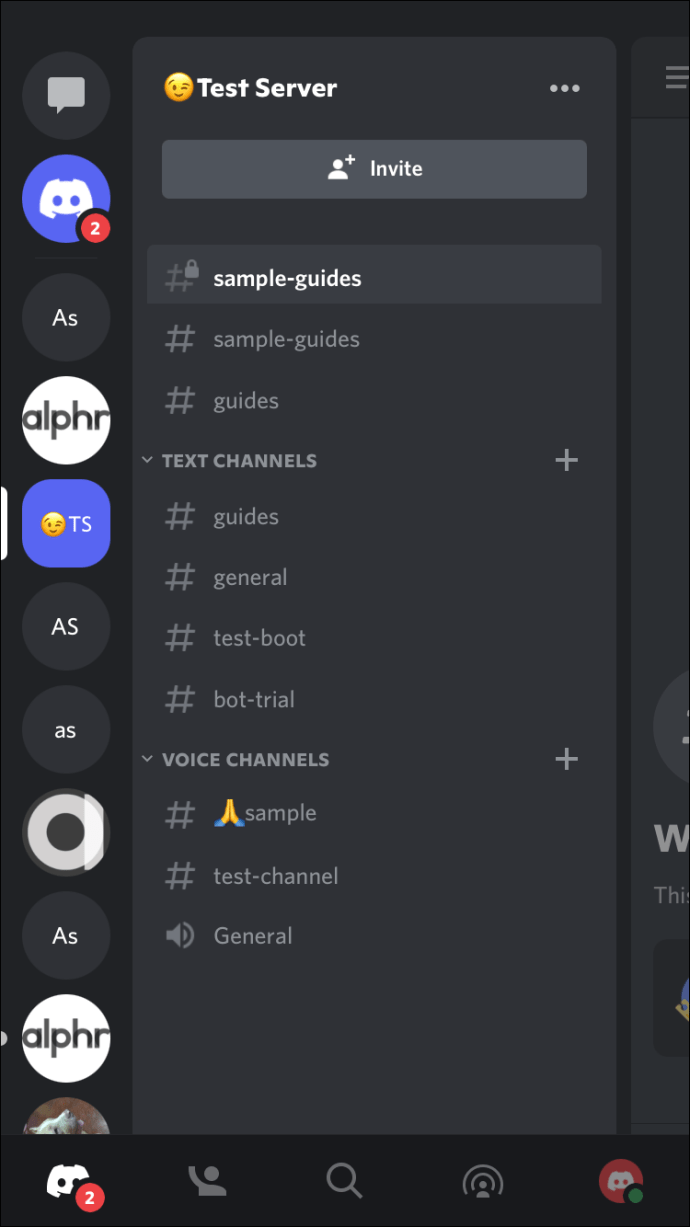
- Trykk på de tre prikkene ved siden av serverens navn.
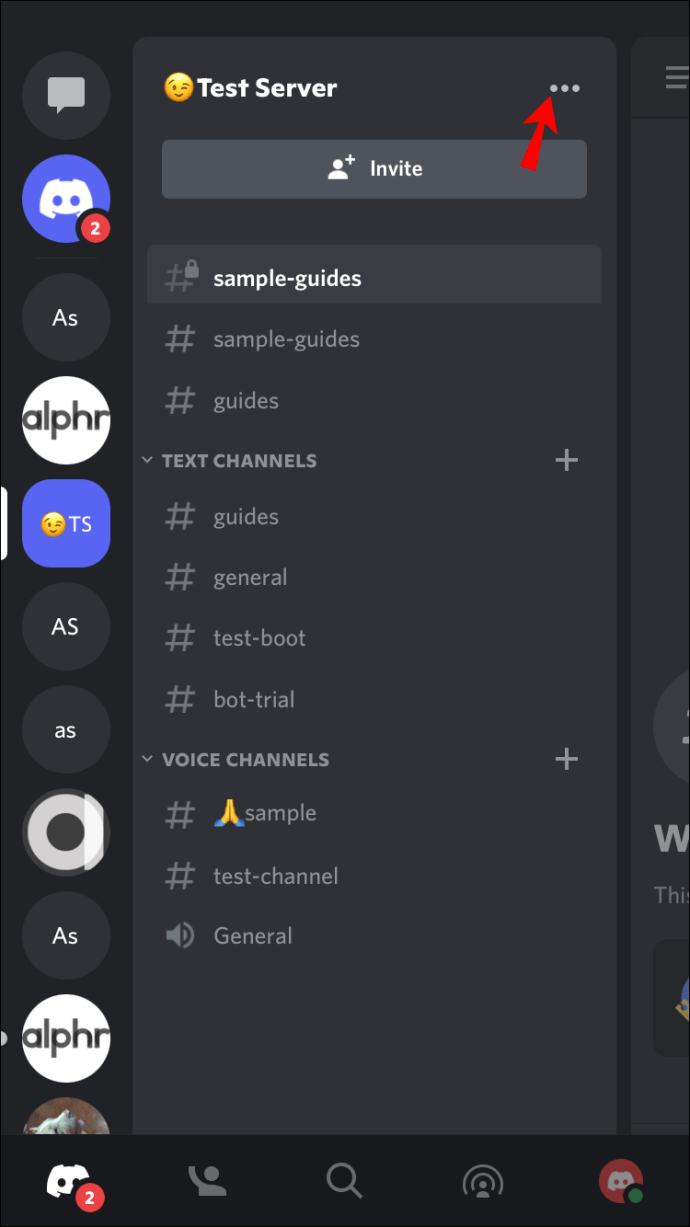
- Trykk på "Opprett kanal."
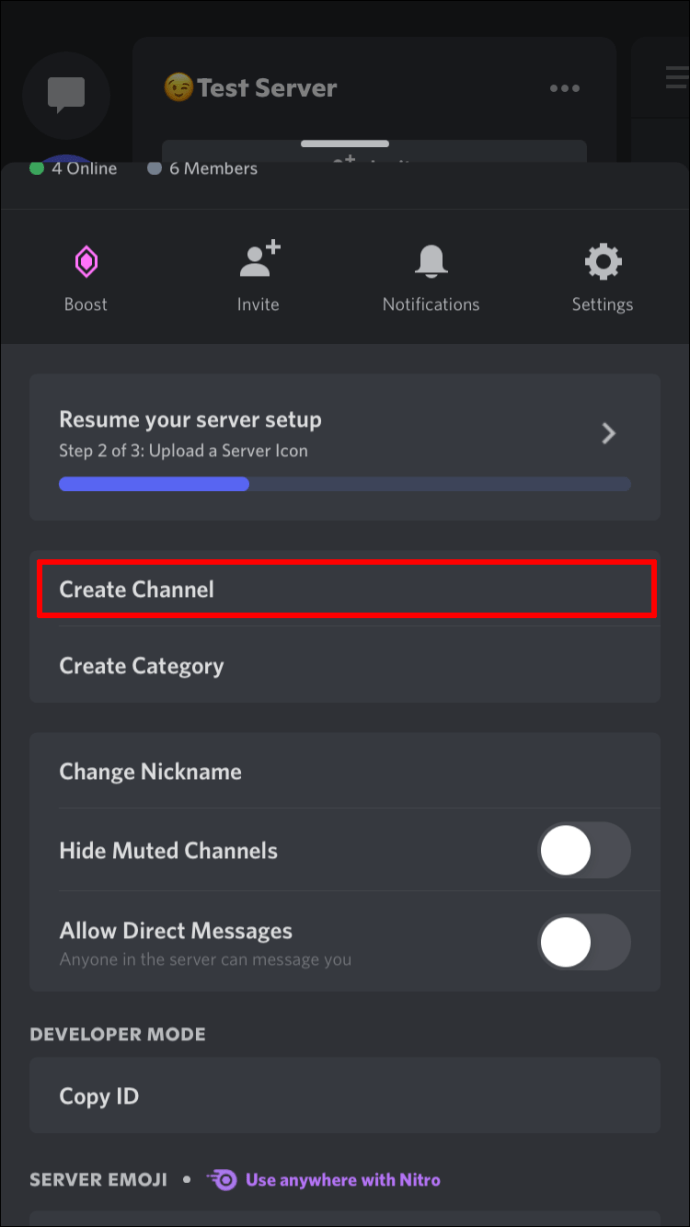
- Gi kanalen/avstemningen et navn. Bruk et navn relatert til avstemningens emne.
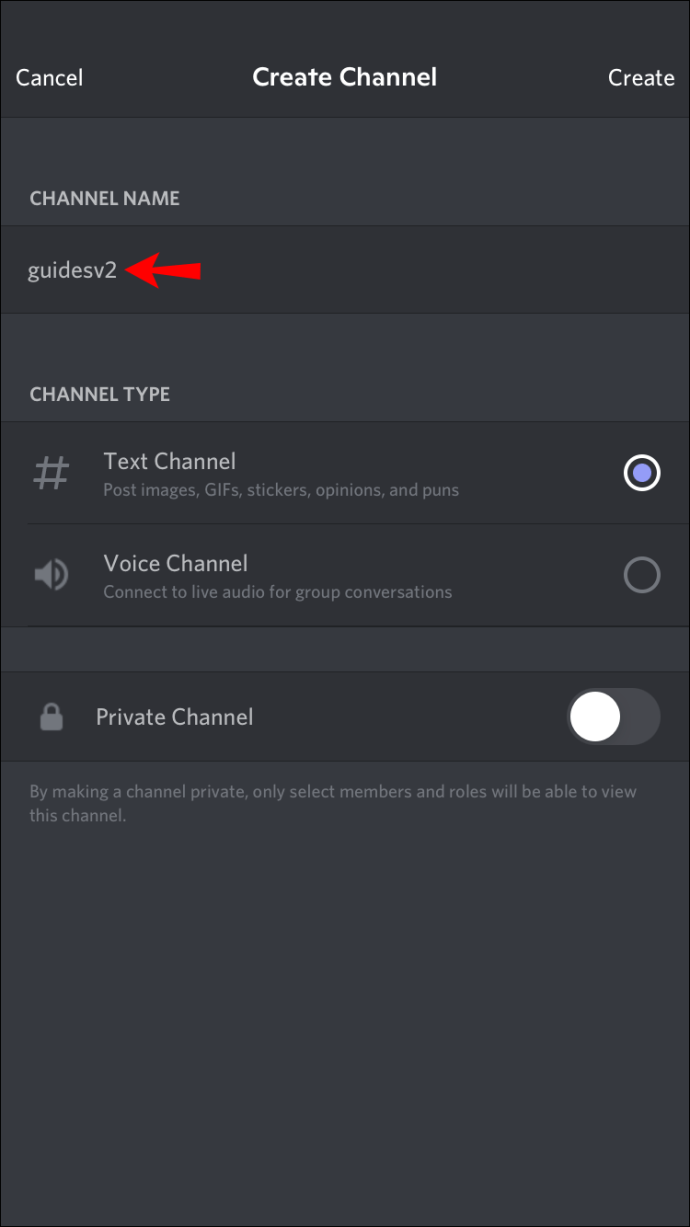
- Trykk på «Opprett».
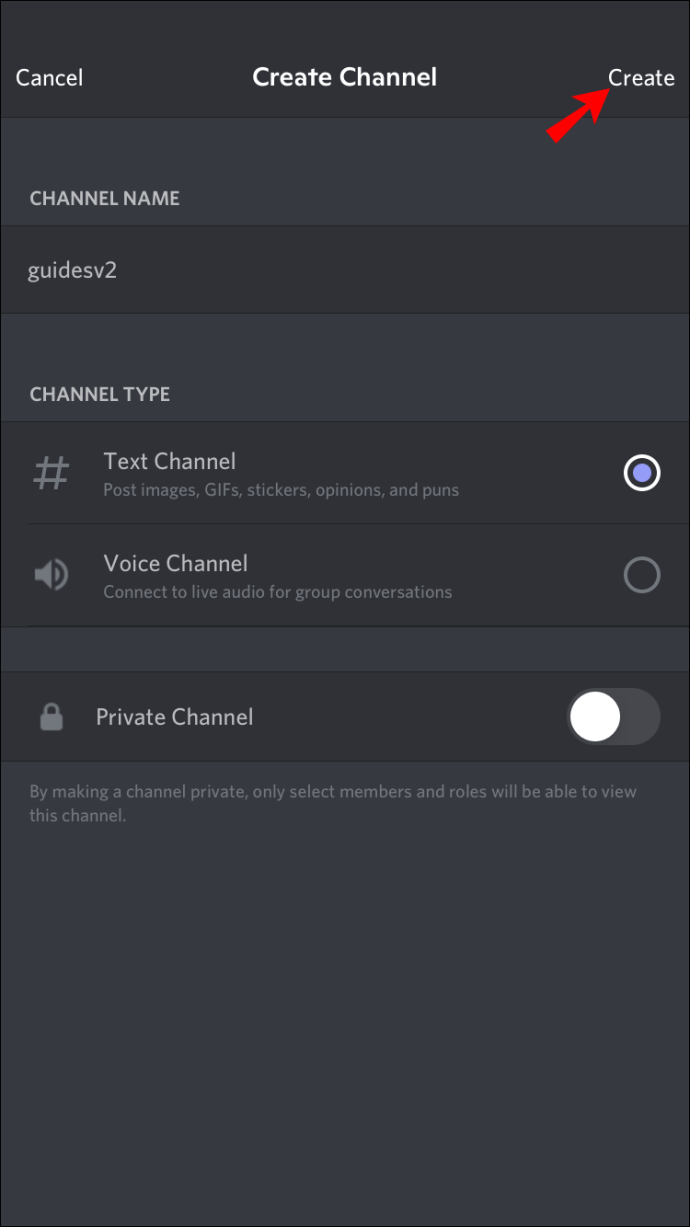
- Tilpass kanalens tillatelser. La alle lese meldinger og historikk og legge til reaksjoner.
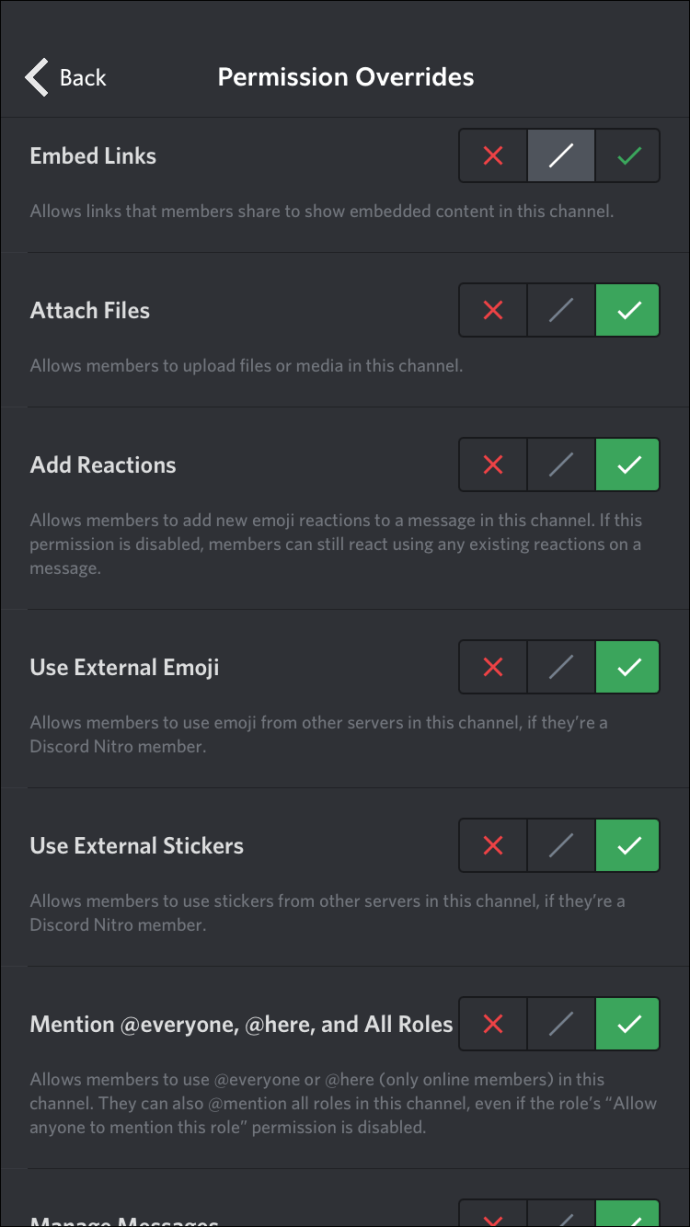
- Gå tilbake til kanalen og skriv inn avstemningens tekst sammen med stemmeinstruksjoner.
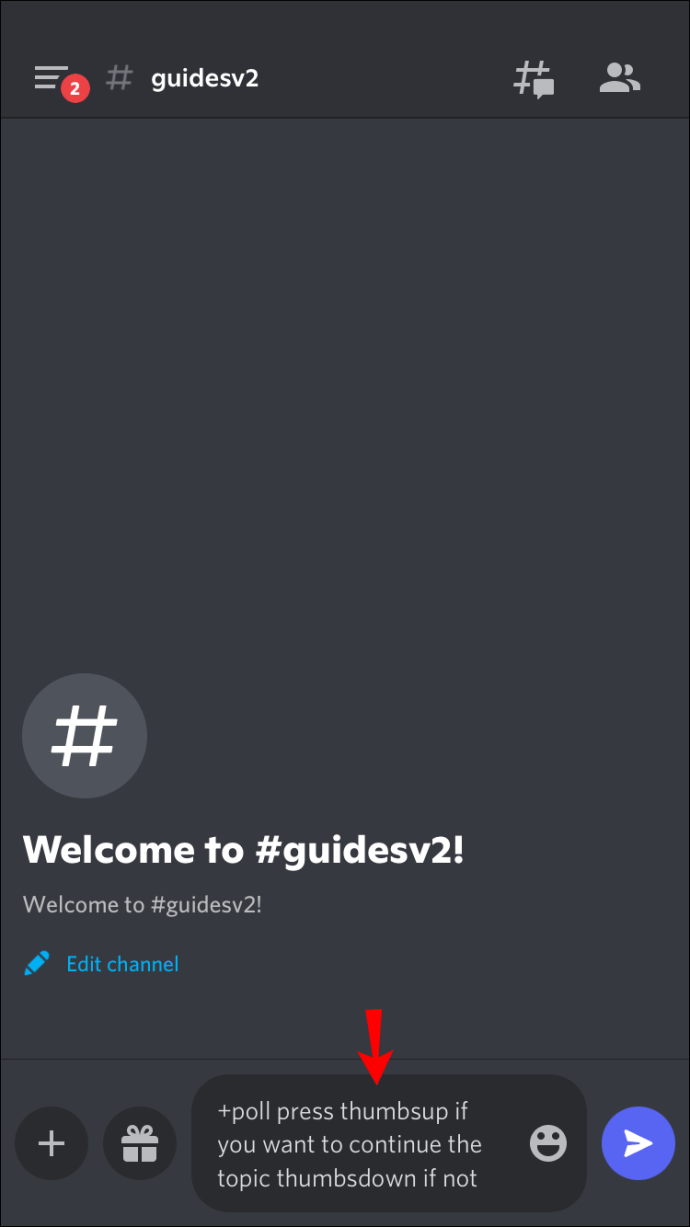
- Informer folk om avstemningen og be dem stemme.
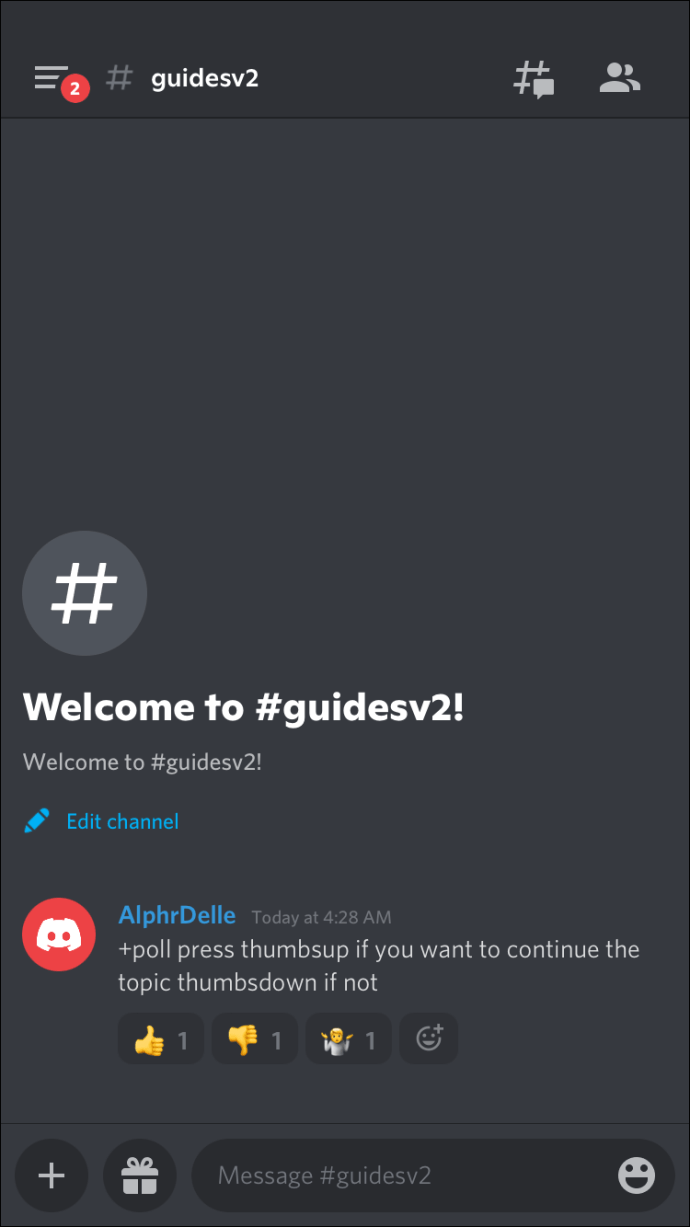
Bruk Poll-Maker
Du kan få tilgang til Poll-Maker på iPhone.
Følg instruksjonene nedenfor for å lage en meningsmåling i Poll-Maker for bruk i Discord:
- Åpne Safari og gå til Poll-Maker-nettstedet.

- Skriv inn spørsmålet og gi de mulige svarene.
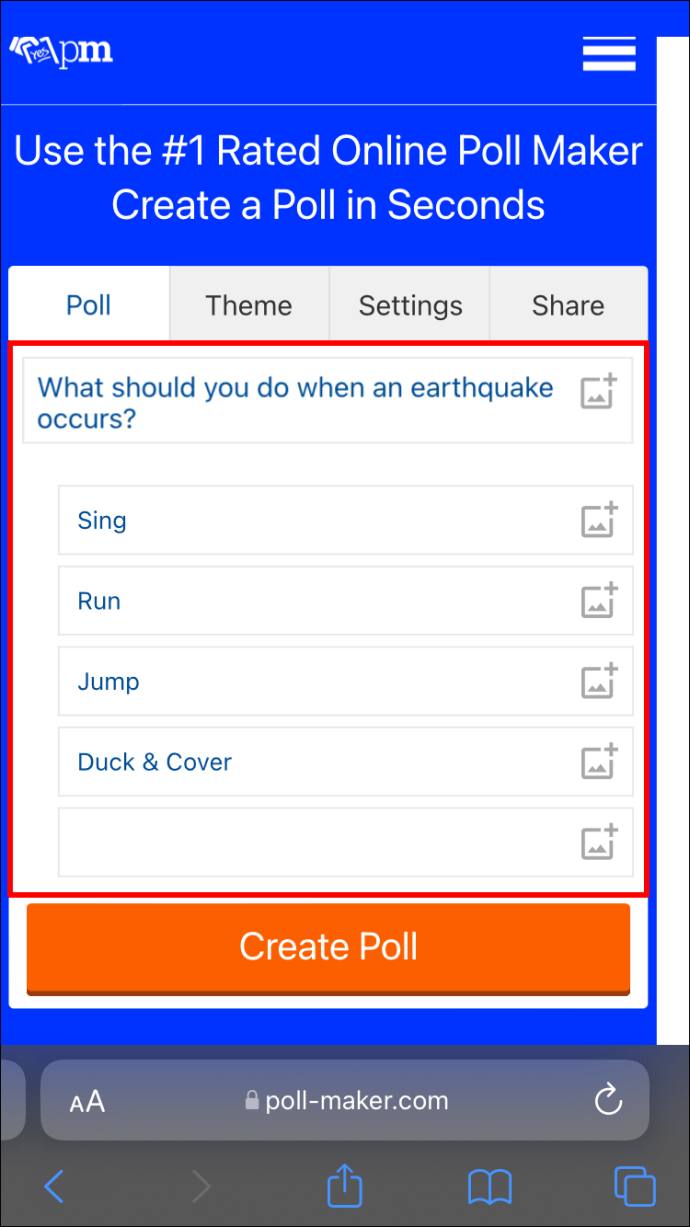
- Trykk på "Opprett avstemning."
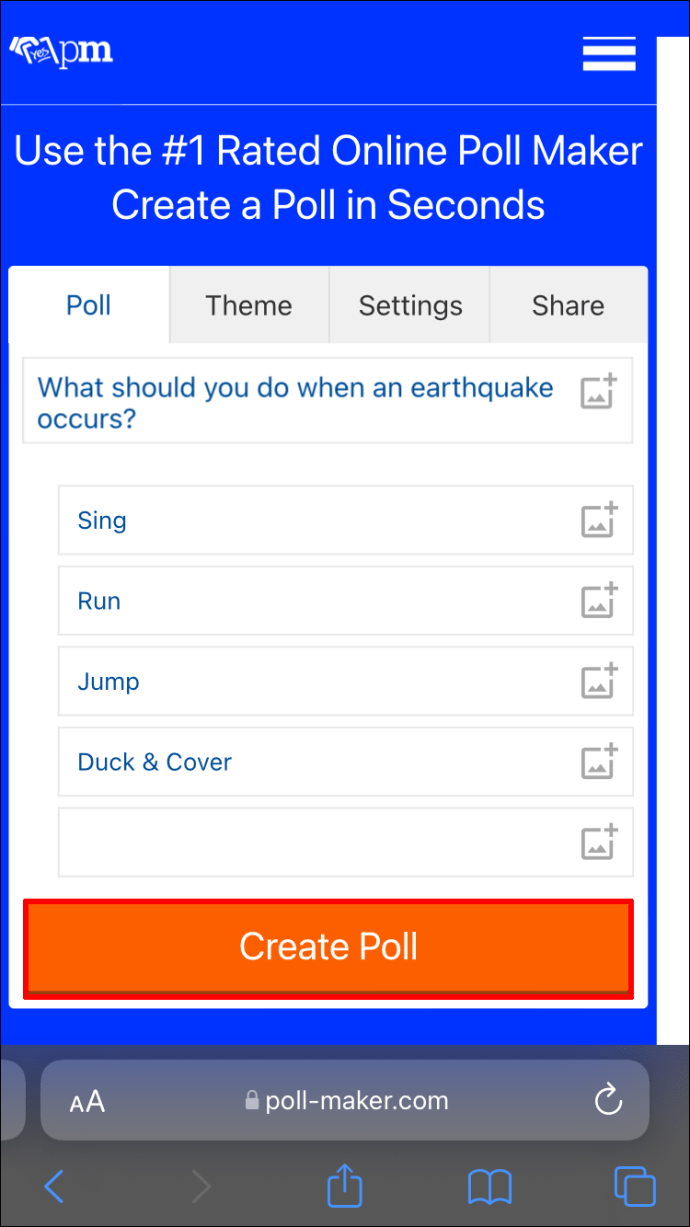
- Kopier lenken til avstemningen.
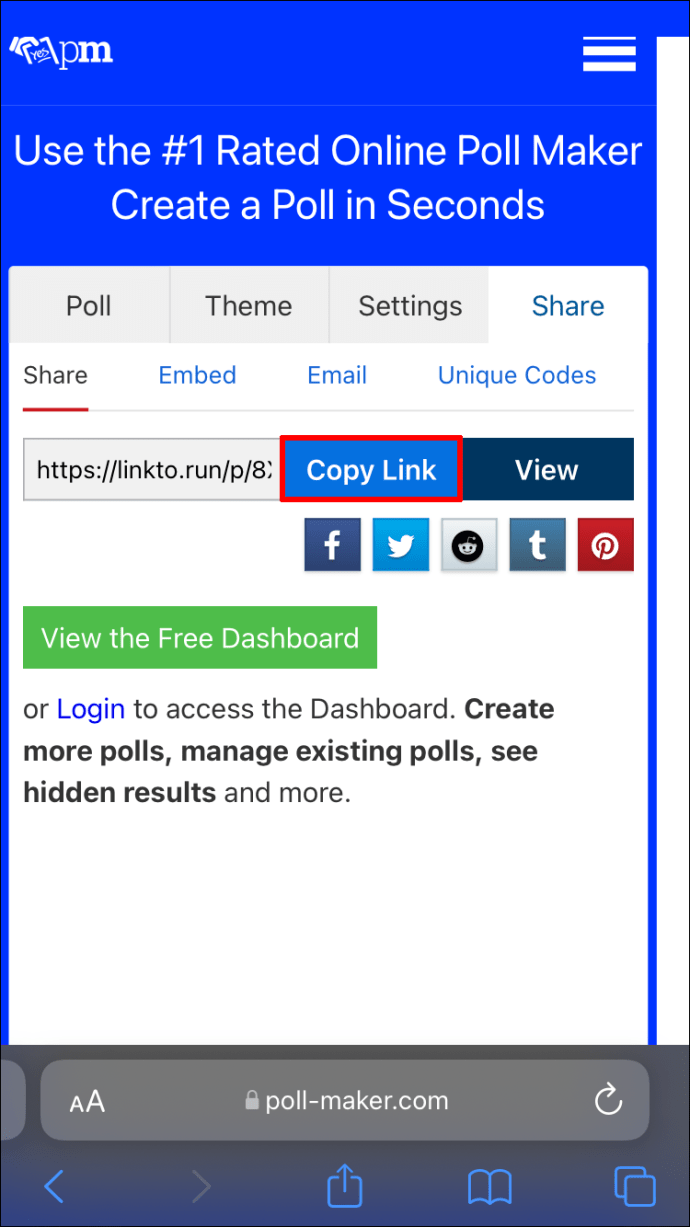
- Åpne Discord-appen og lim inn lenken i en kanal eller en melding. Ikke glem å oppgi informasjon om avstemningen.
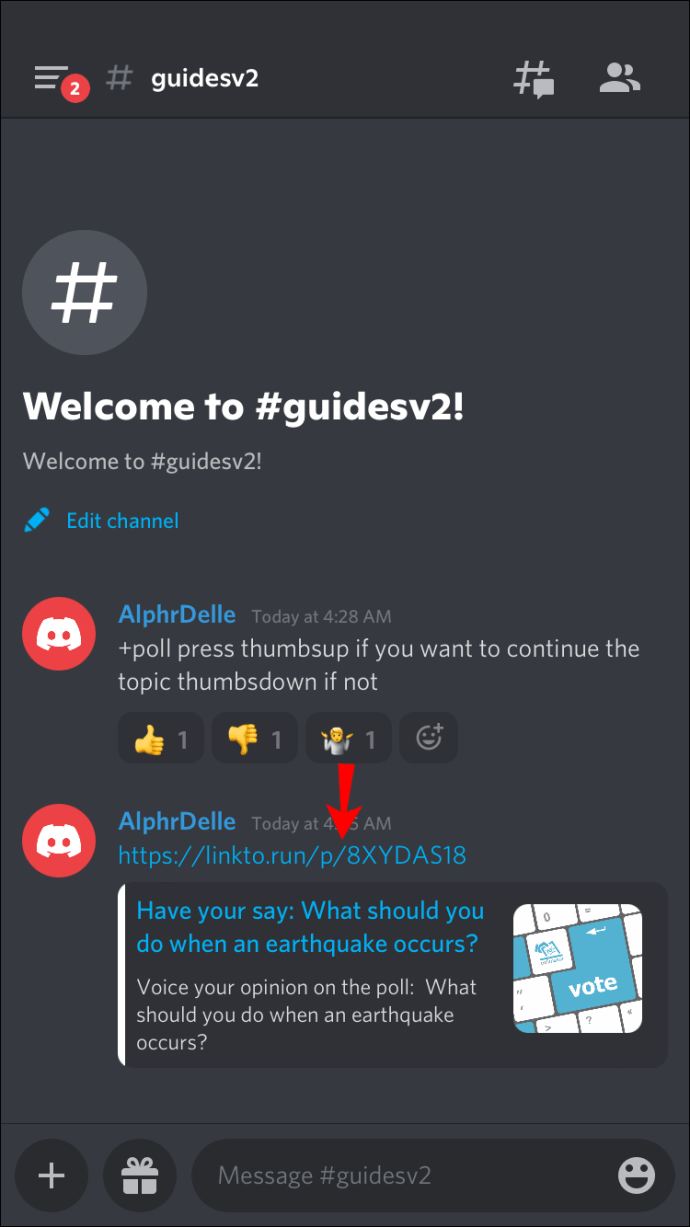
For å se resultatene må du ha en konto hos Poll-Maker.
Bruk Poll-Bot
Den siste metoden er å bruke Discords Poll-Bot, et gratis verktøy for å lage reaksjons- og halmavstemninger.
Følg disse trinnene for å lage meningsmålinger med Poll-Bot:
- Åpne nettleseren din og gå til Poll-Bot-nettstedet.
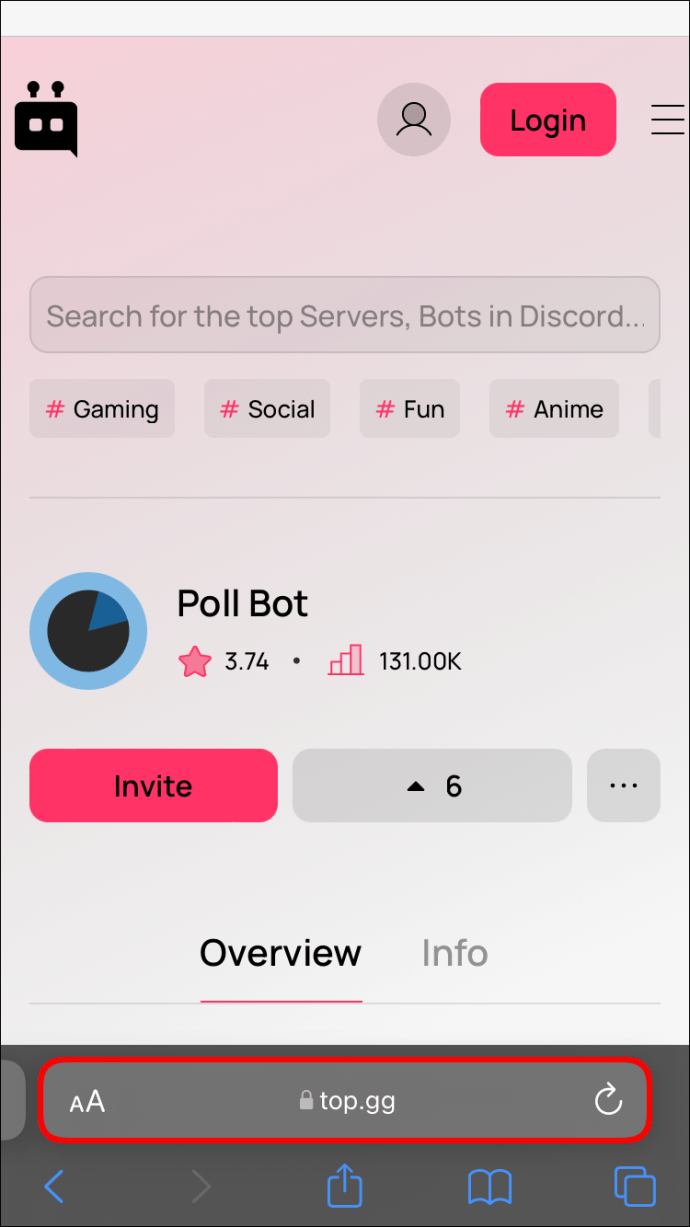
- Trykk på «Inviter».
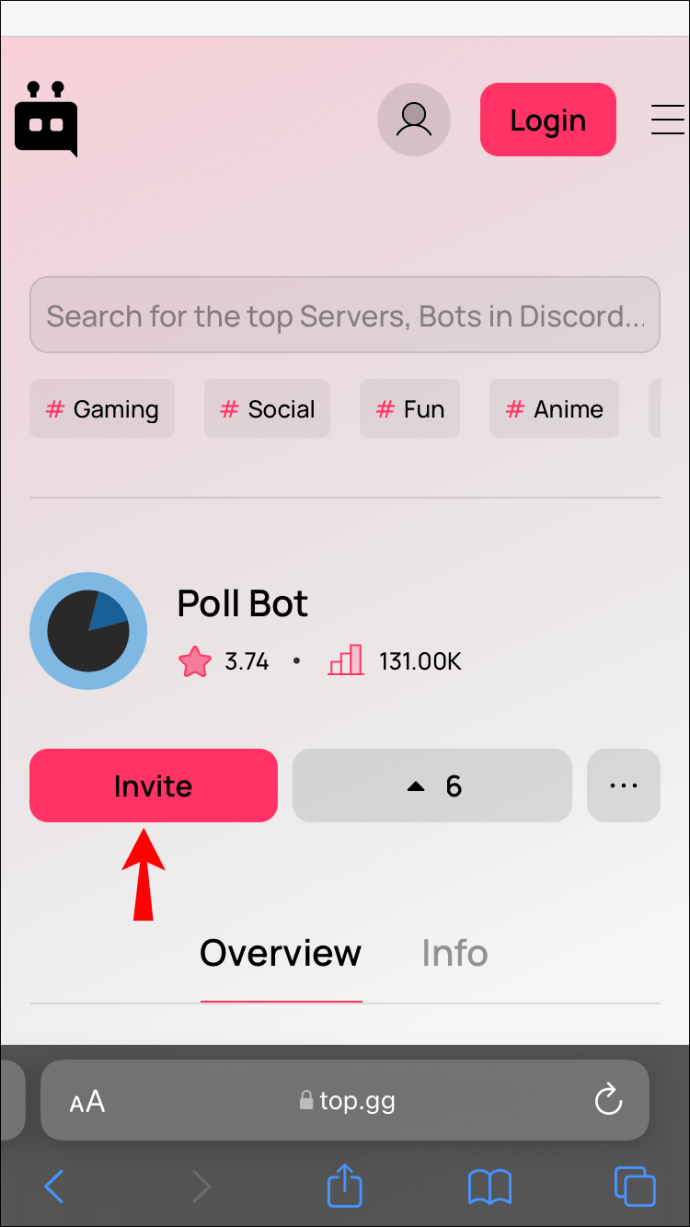
- Logg på kontoen din hvis du blir bedt om det, og velg en server.
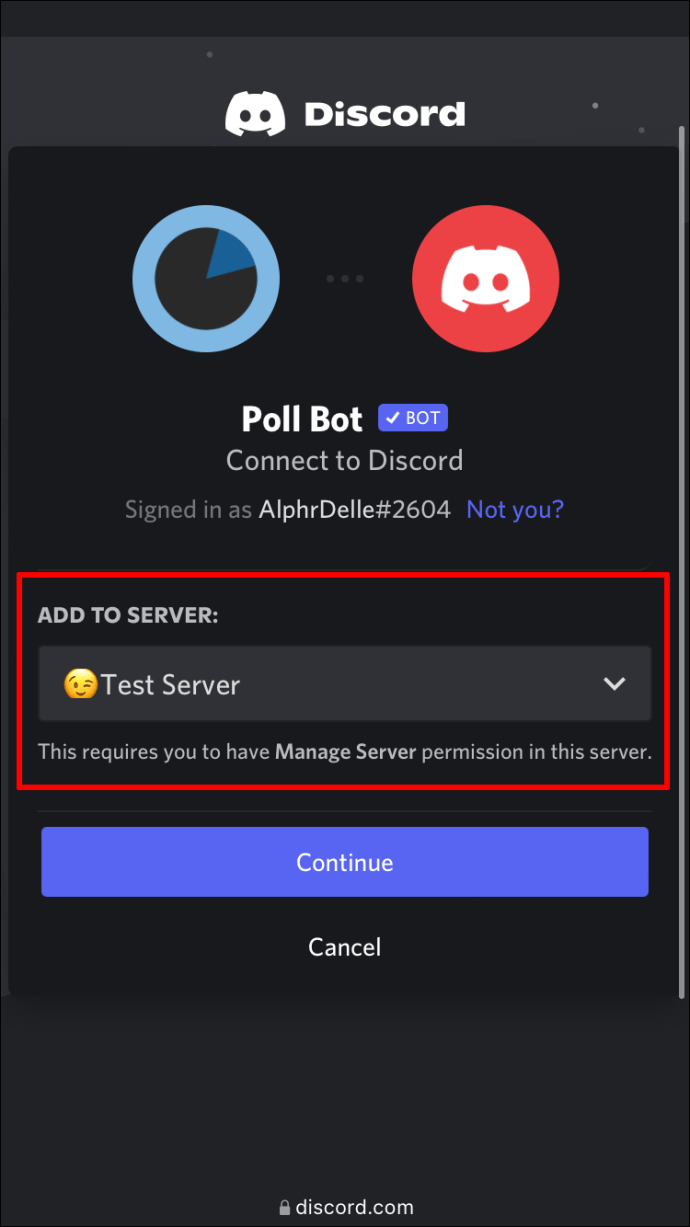
- Trykk på «Fortsett» og deretter «Godkjenn» og fullfør bekreftelsesprosessen.
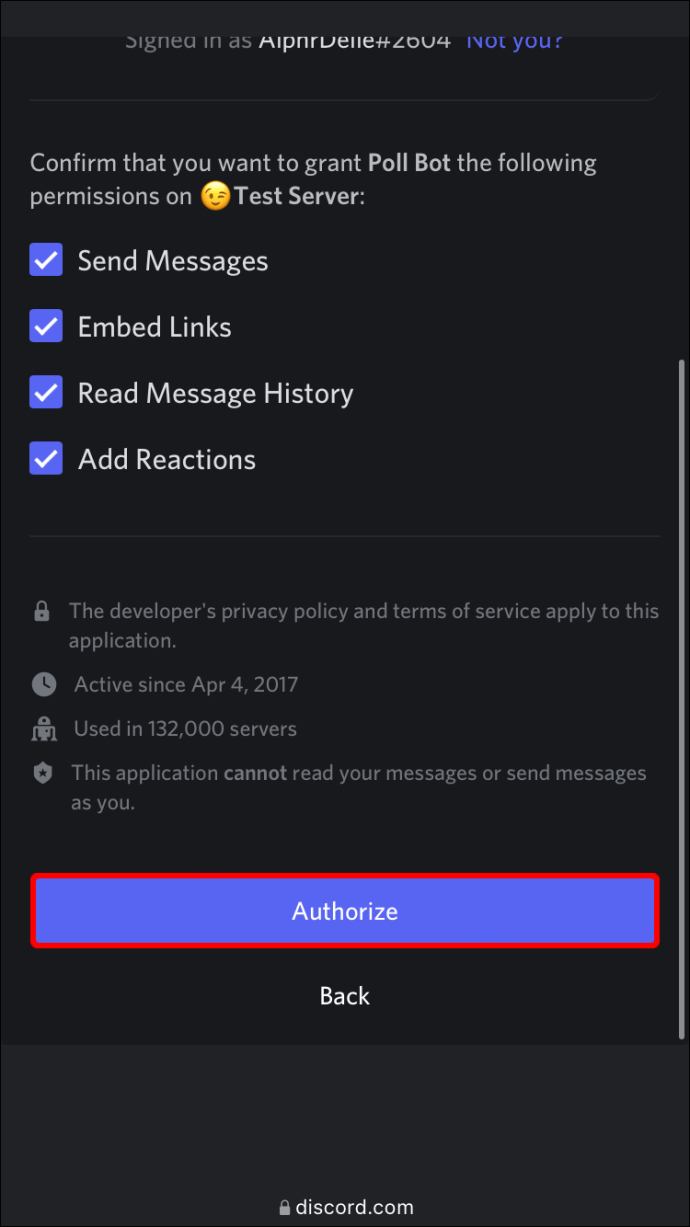
- Åpne Discord-appen.
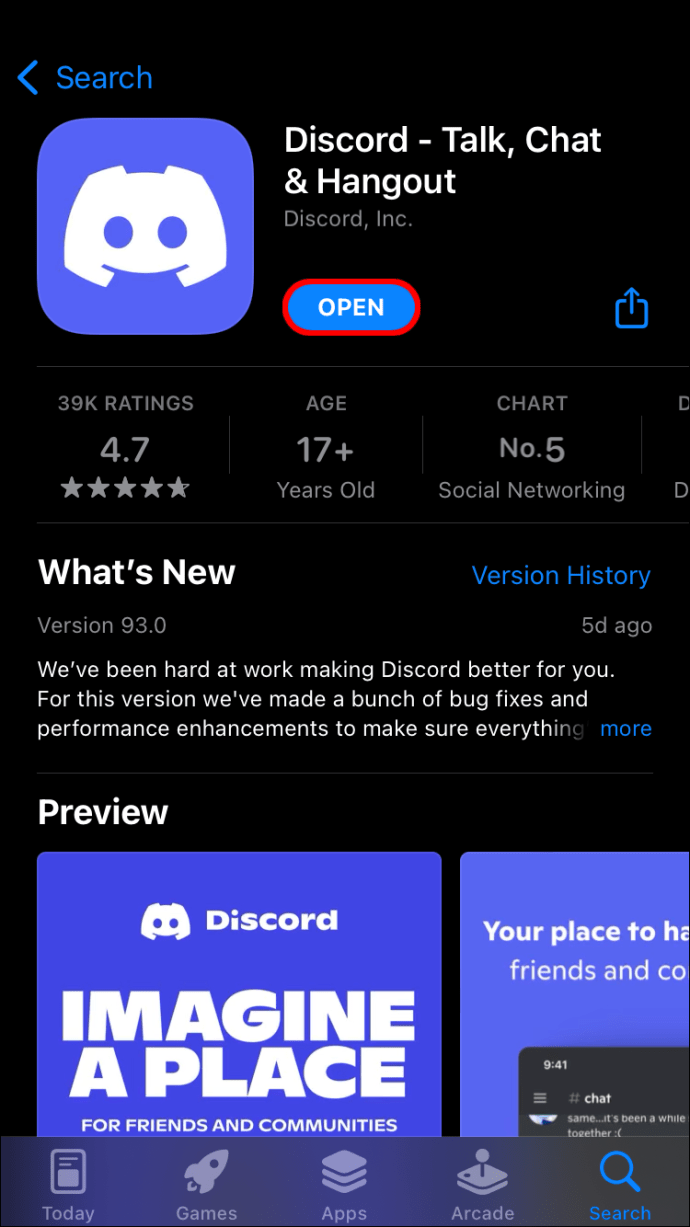
- Få tilgang til serveren du la til Poll-Bot til.
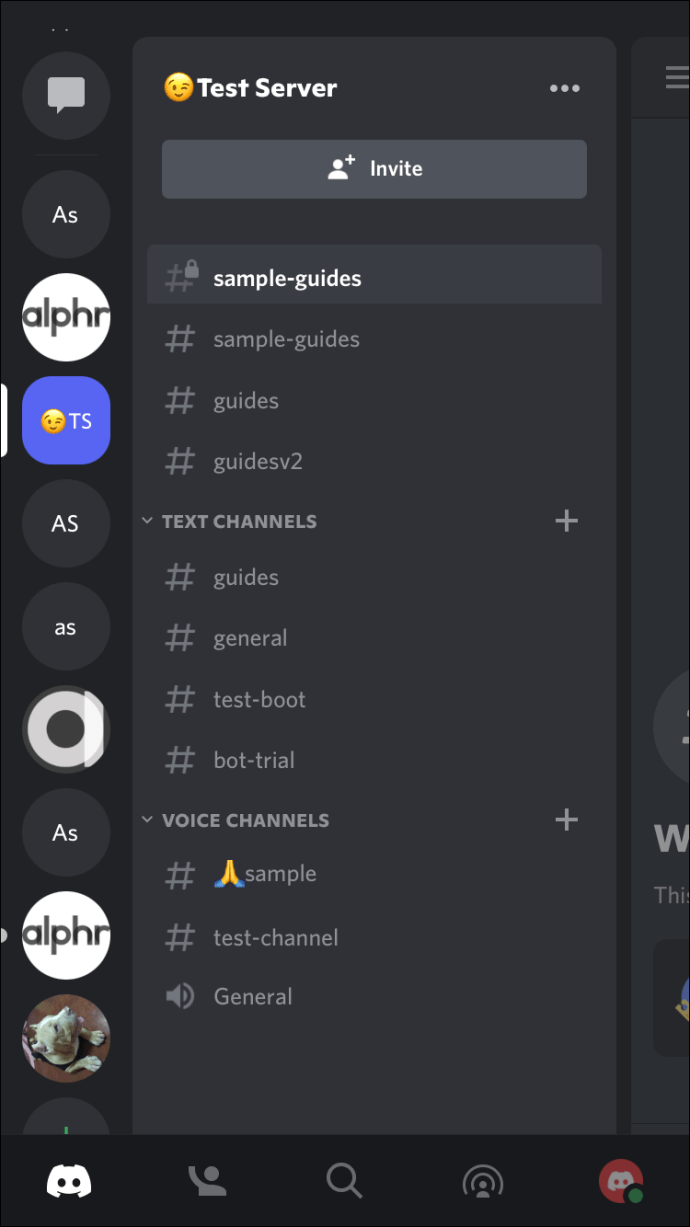
- Åpne en kanal for avstemningen.
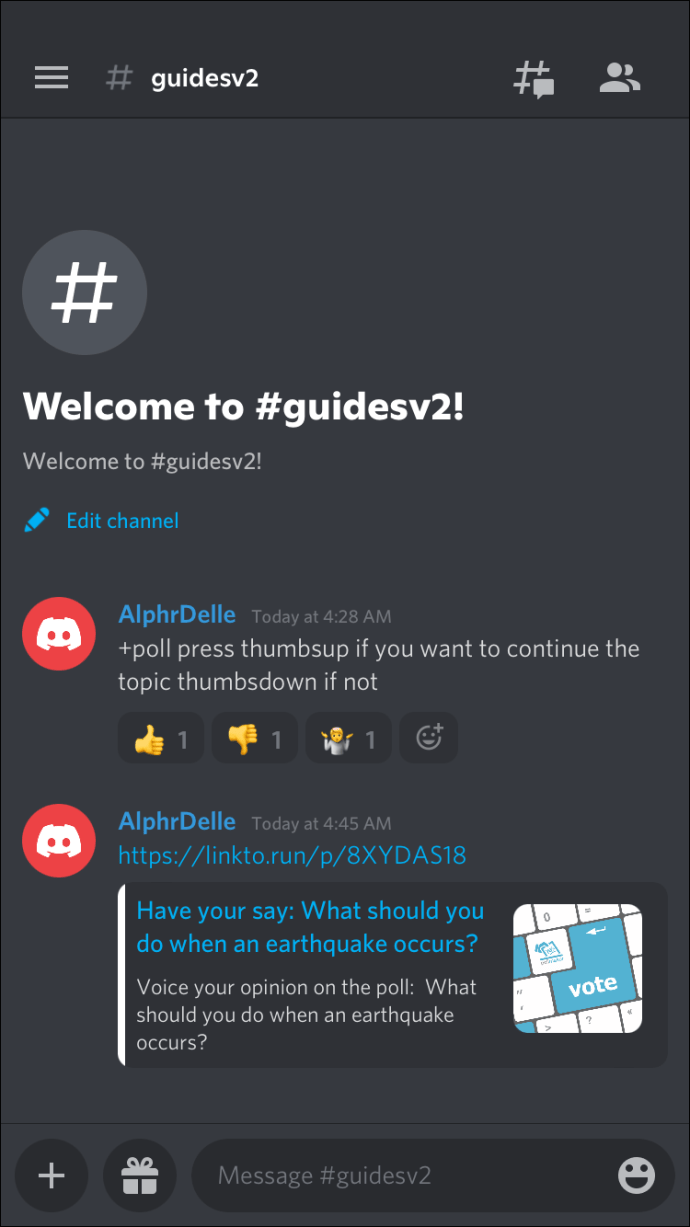
- Åpne kanalens innstillinger og trykk på «Tillatelser».
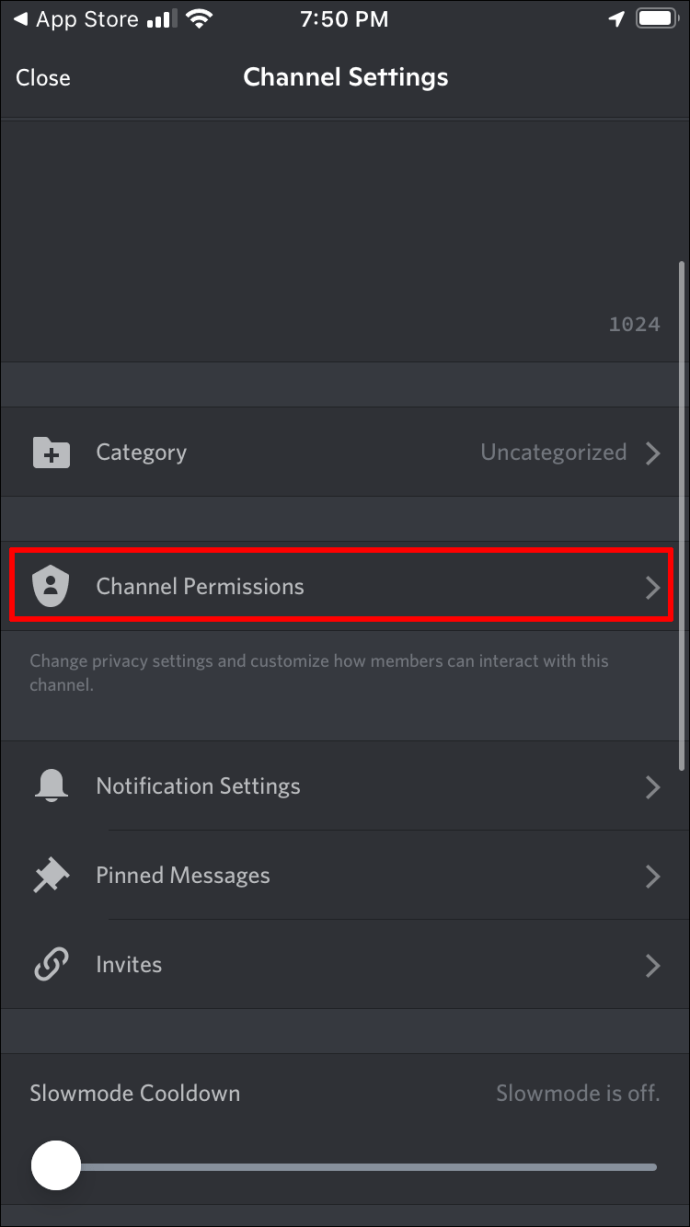
- Trykk på «Legg til medlem» og velg «Poll-Bot». Aktiver den til å lese og sende meldinger.
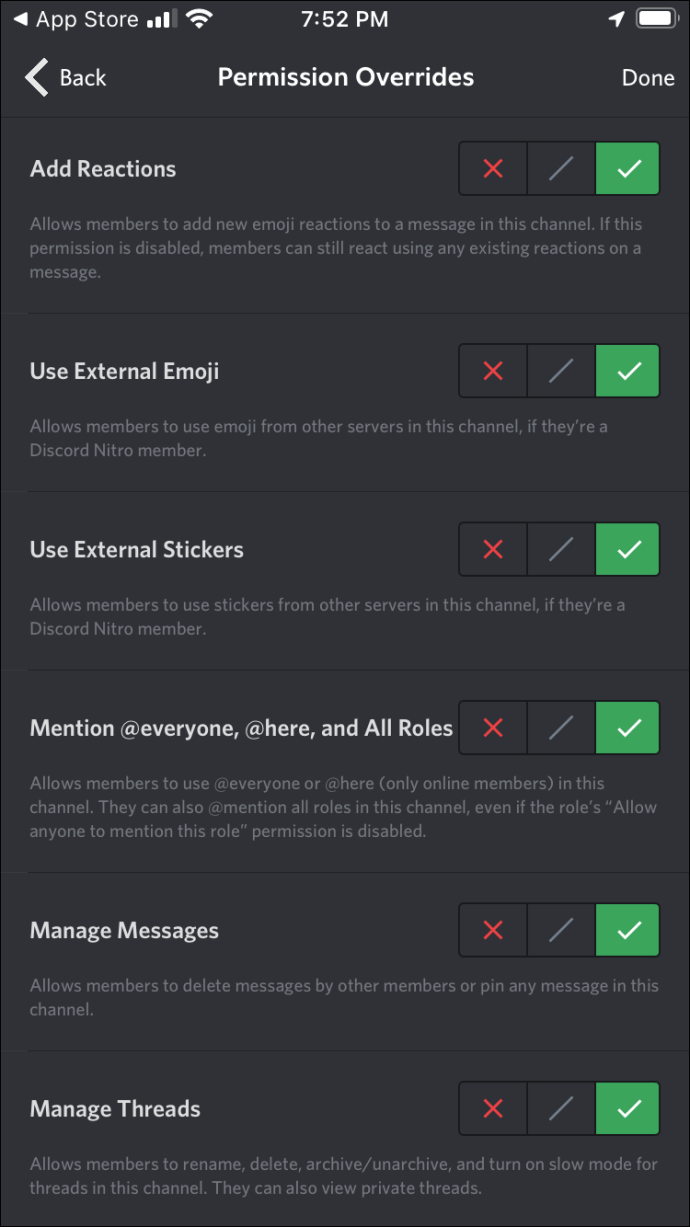
Nå kan du velge om du vil lage et sugerør, reaksjon eller ja/nei-avstemning.
Lag en halmavstemning med Poll-Bot
Lag en halmavstemning hvis du vil gi flere valg.
Slik lager du en:
- Skriv «+strawpoll {spørsmål} [svar 1] [svar 2] [svar 3]» i tekstboksen.
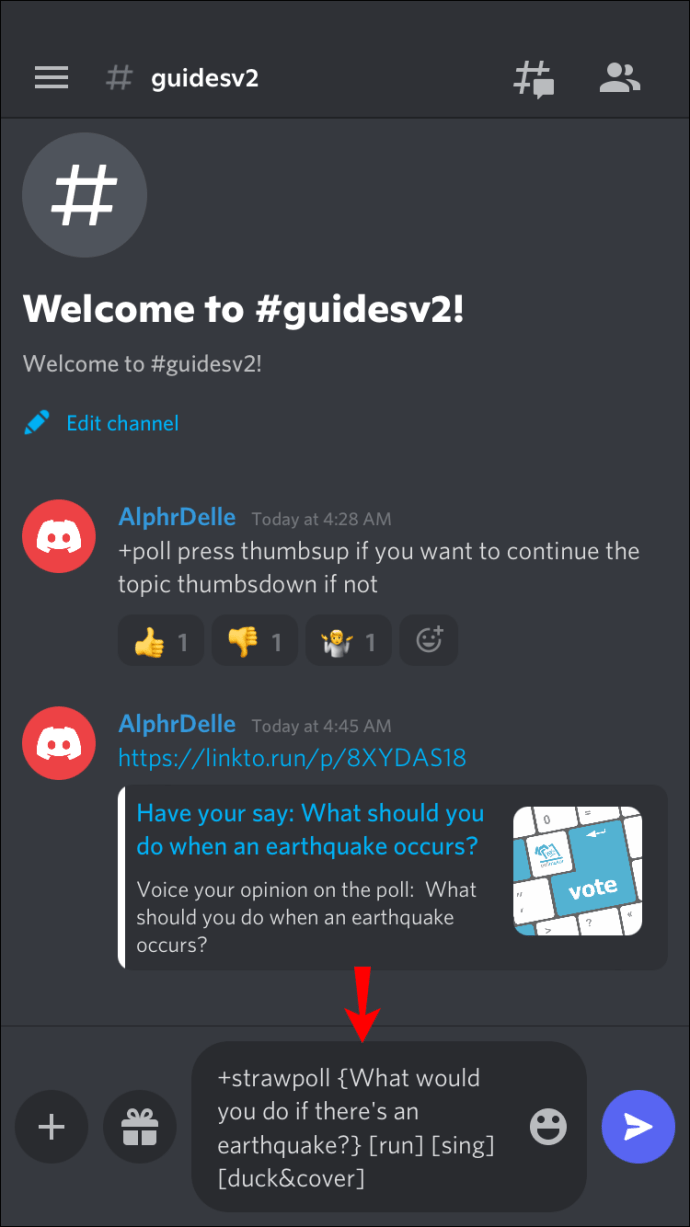
- Poll-Bot vil automatisk opprette en URL til avstemningen.
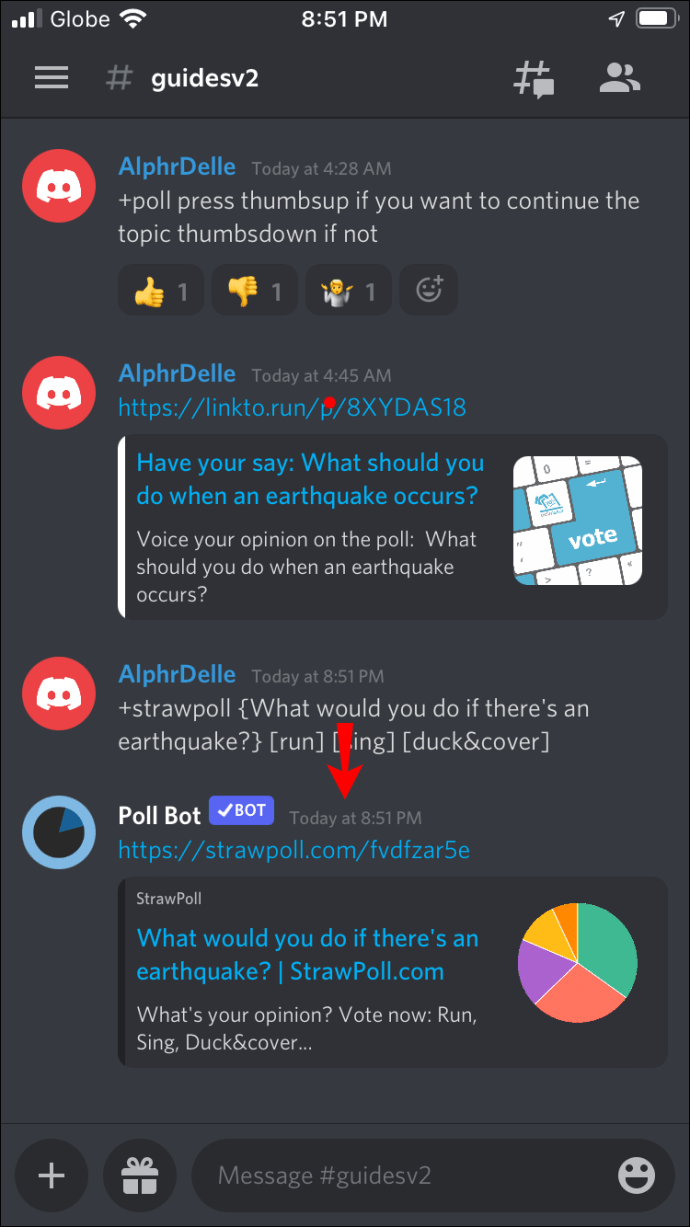
Lag en avstemning med flere reaksjoner med Poll-Bot
Slik lager du en avstemning som krever at deltakerne trykker på en emoji for å gi et svar:
- Skriv «+poll {spørsmål} [svar 1] [svar 2] [svar 3]» i tekstboksen.
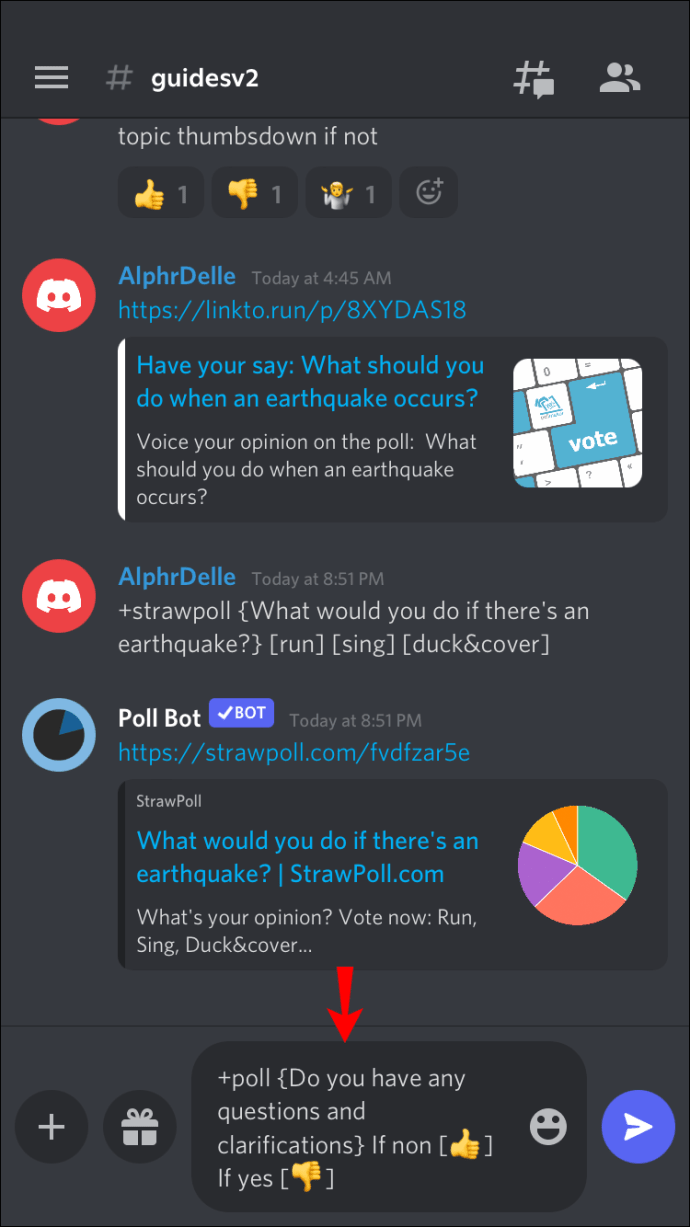
- Poll-Bot vil automatisk lage en melding som inneholder spørsmålet ditt og emojiene for hvert svar.
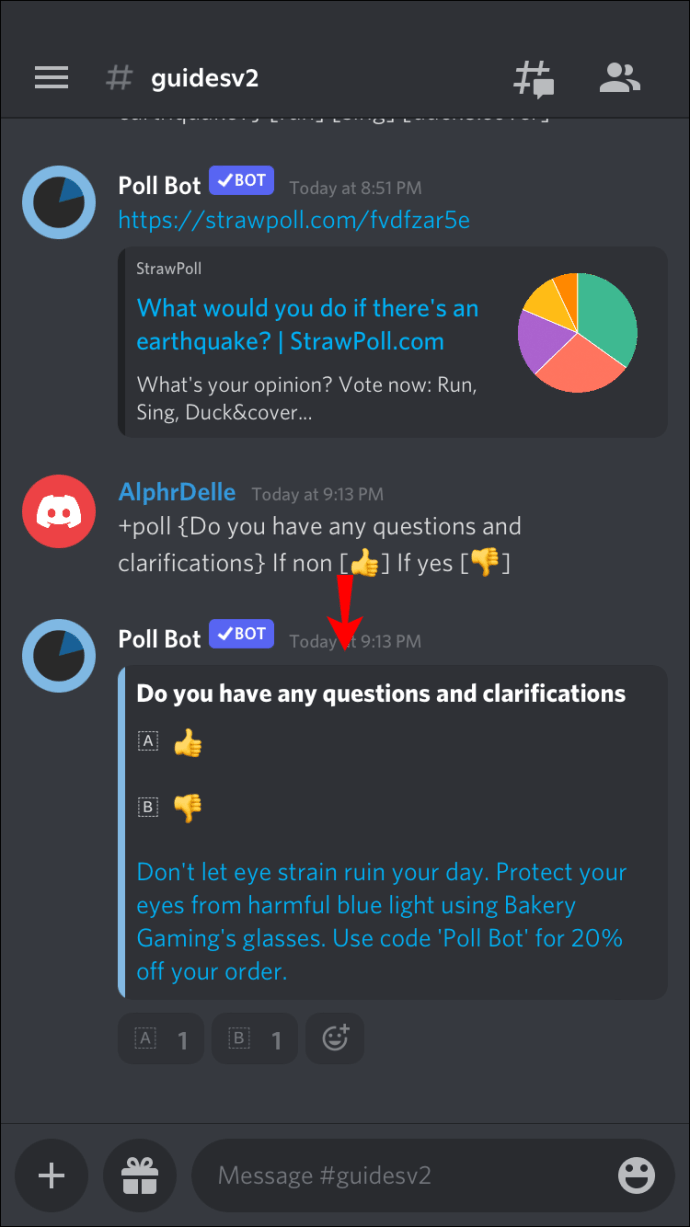
Lag en Ja/Nei-avstemning med Poll-Bot
Følg disse trinnene for å lage en ja/nei-avstemning:
- Skriv "+avstemningsspørsmål". Sett inn avstemningsspørsmålet i stedet for "spørsmål".
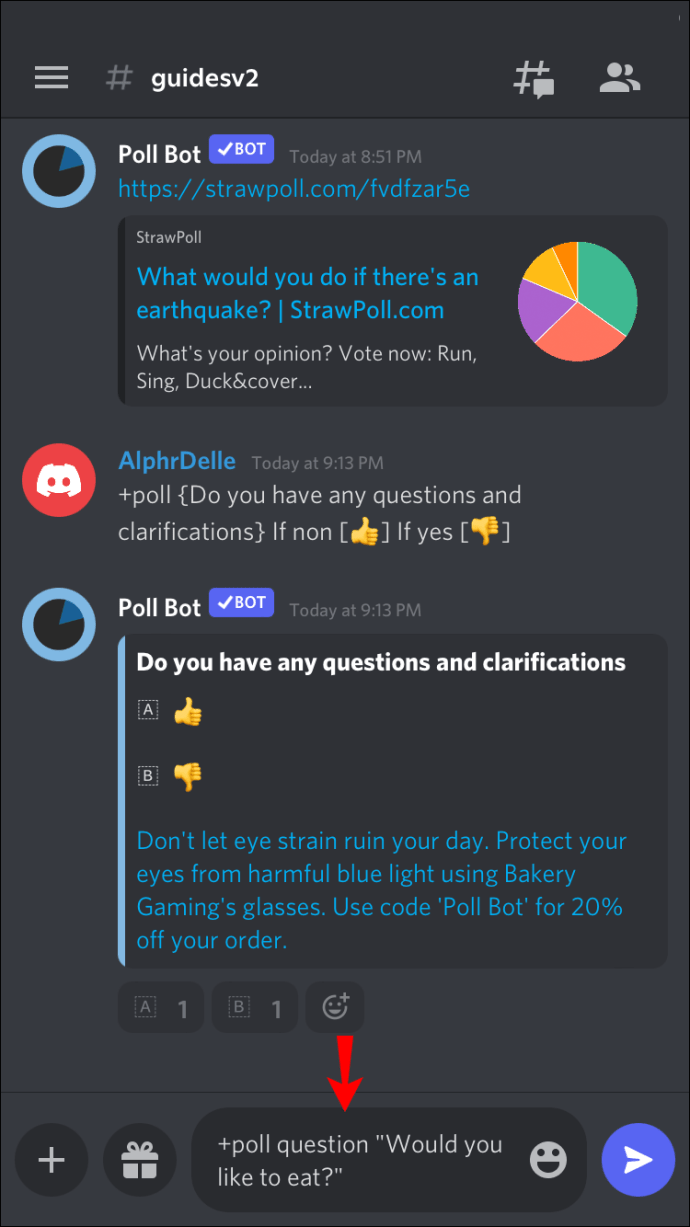
- Poll-Bot vil automatisk opprette en meningsmåling med spørsmålet ditt. Mulige svar er tommel opp, tommel ned og en emoji som trekker på skuldrene for usikker.
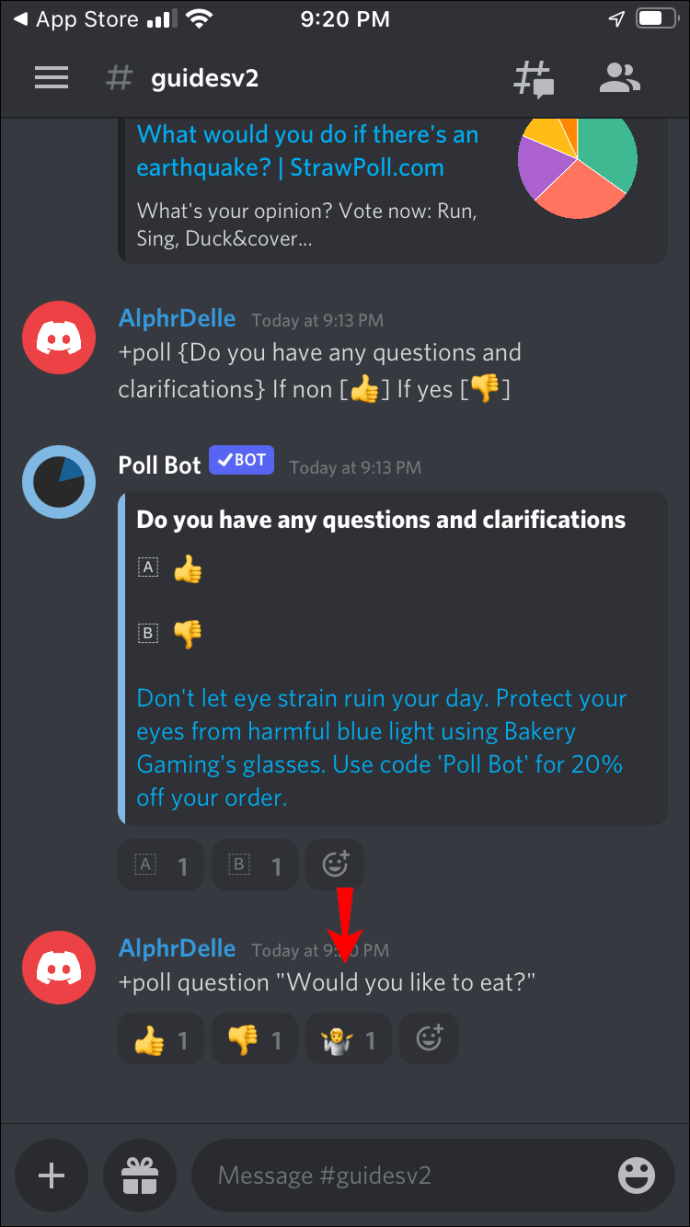
Hvordan lage en meningsmåling i Discord på en Android-telefon
Hvis du er en Android-bruker og ønsker å høre meningene til andre kanalmedlemmer, vil du gjerne vite at du kan lage meningsmålinger på flere måter.
Lag en meningsmåling uten ekstra verktøy
Hvis du ikke vil bruke andre verktøy, kan du opprette en ny kanal kun for avstemningen og be andre om å skrive inn emojier for svar.
Slik lager du en meningsmåling i Discord uten ekstra verktøy:
- Åpne Discord-appen.

- Velg serveren der du vil opprette avstemningen.
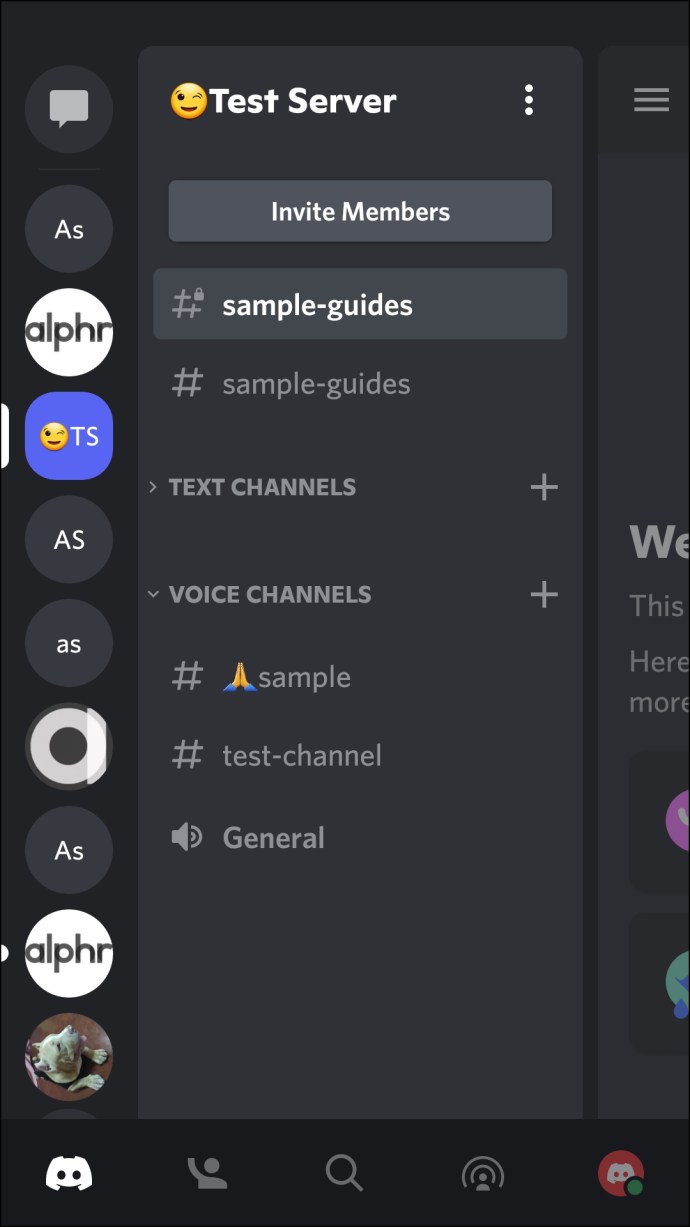
- Trykk på de tre prikkene ved siden av serverens navn.
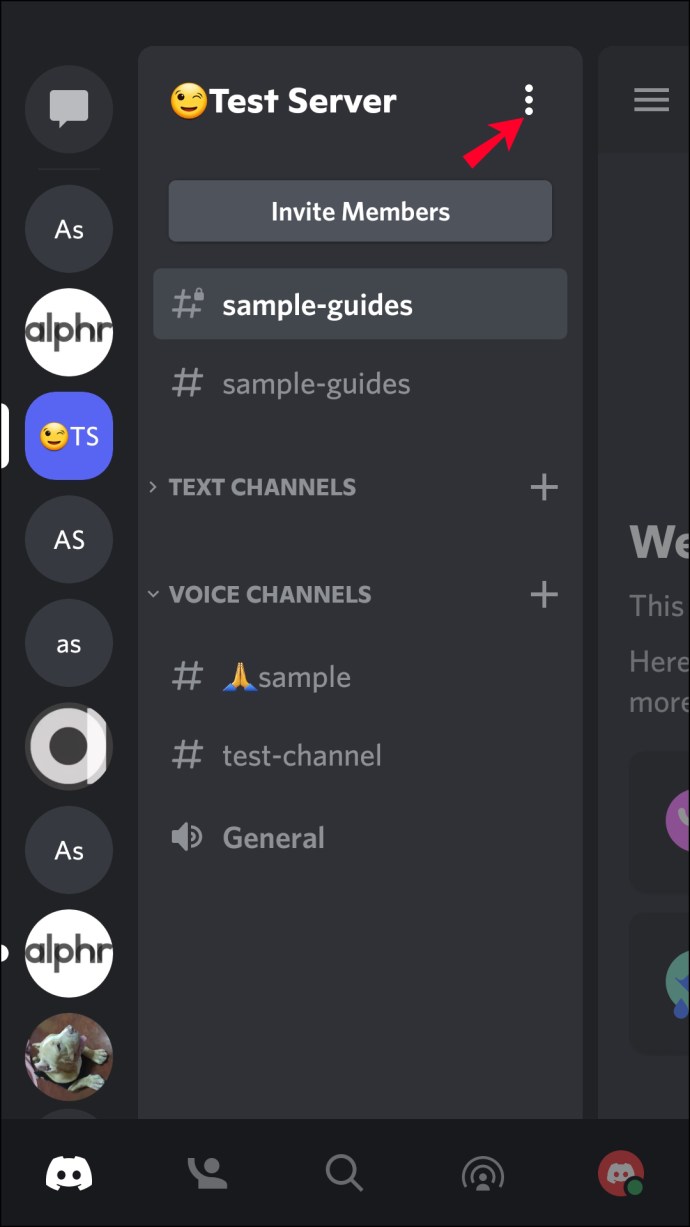
- Velg "Opprett kanal."
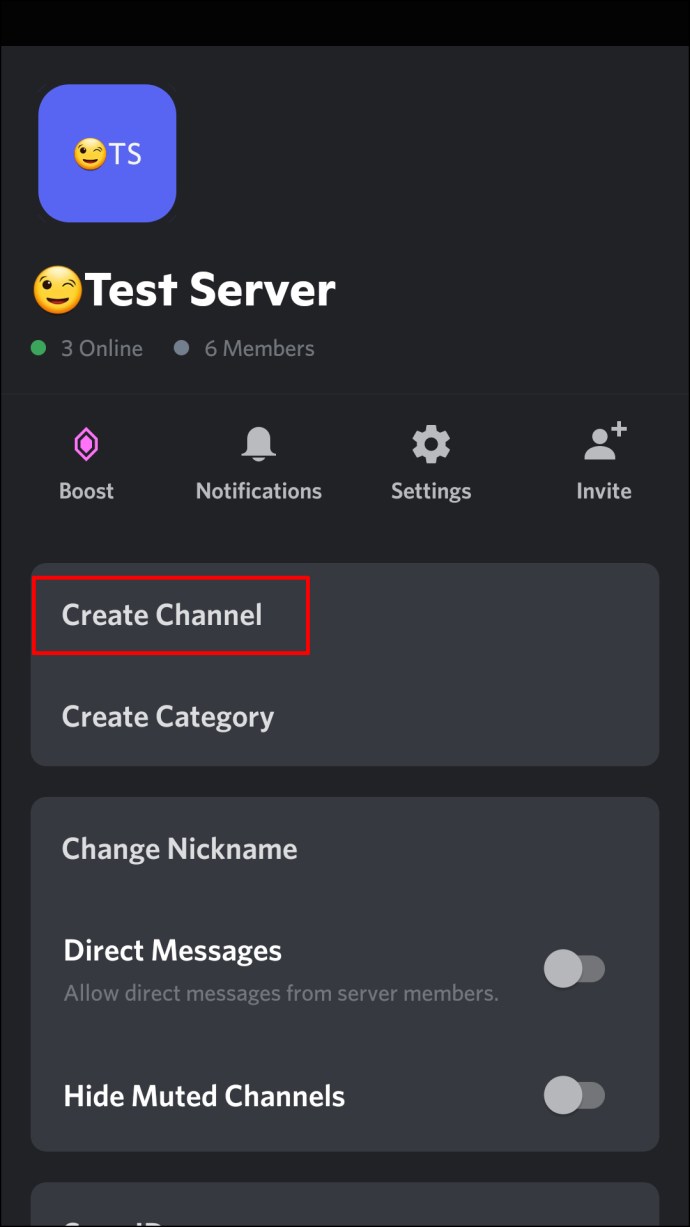
- Gi kanalen/avstemningen et navn. Vi anbefaler å bruke et navn relatert til avstemningen.
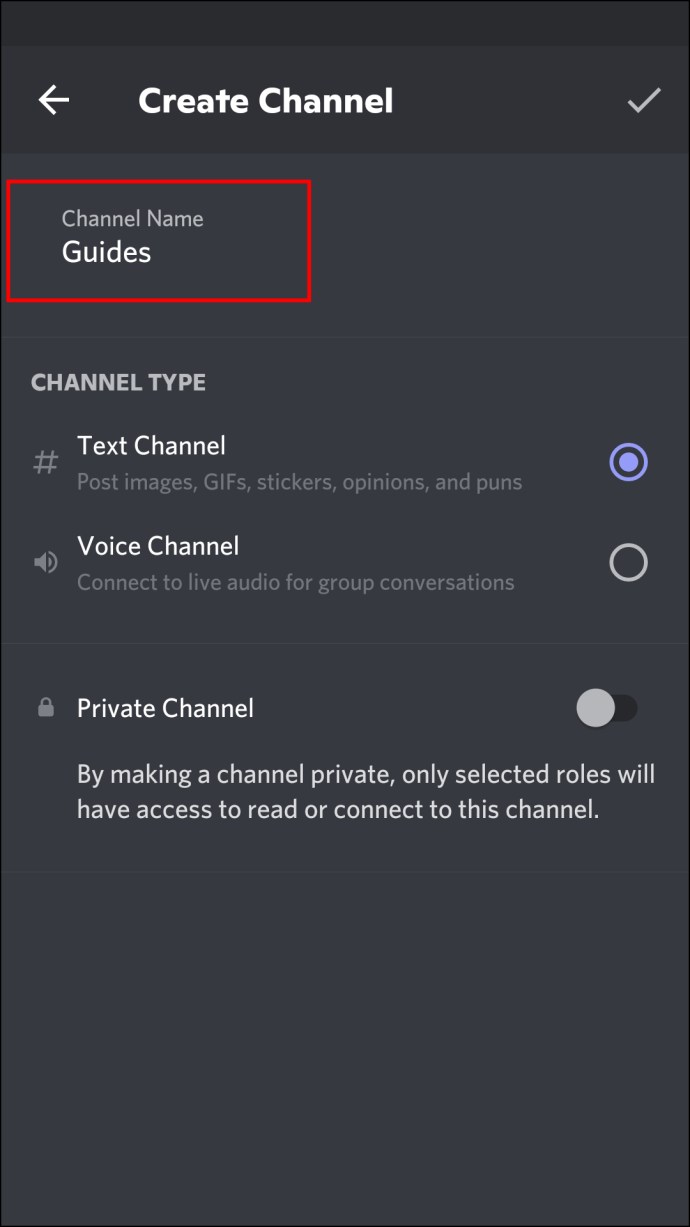
- Trykk på "Sjekk-knappen."
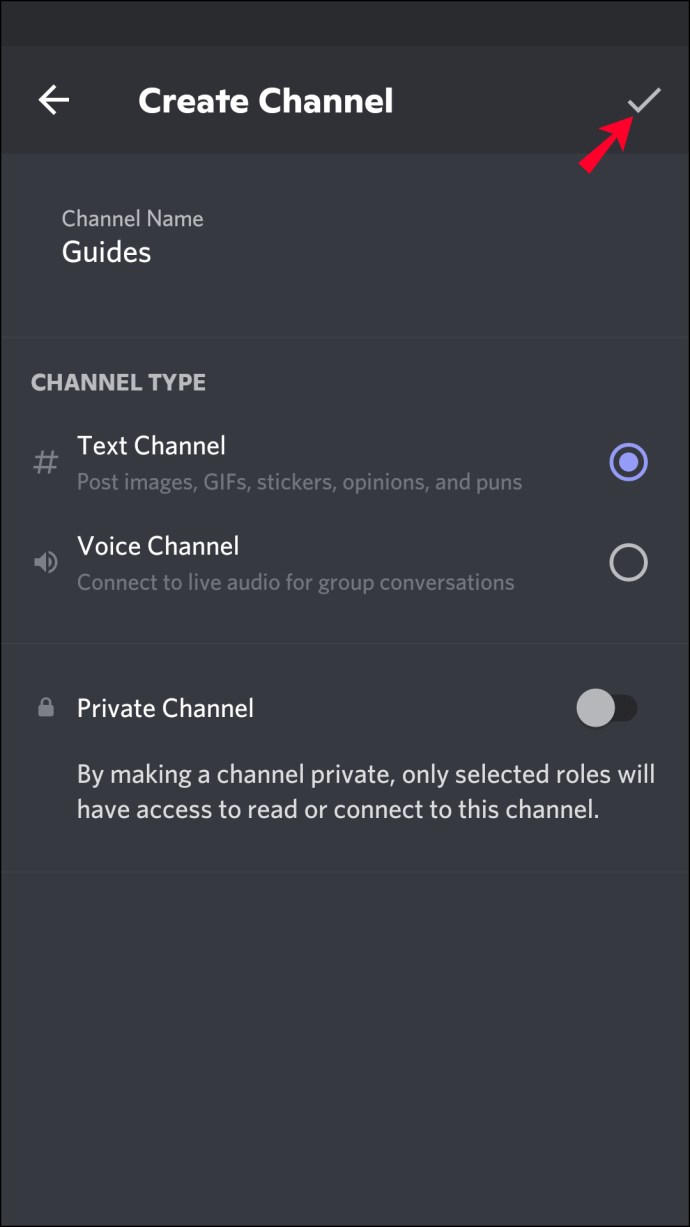
- La alle lese meldinger og historikk og legge til reaksjoner i «Tillatelser».
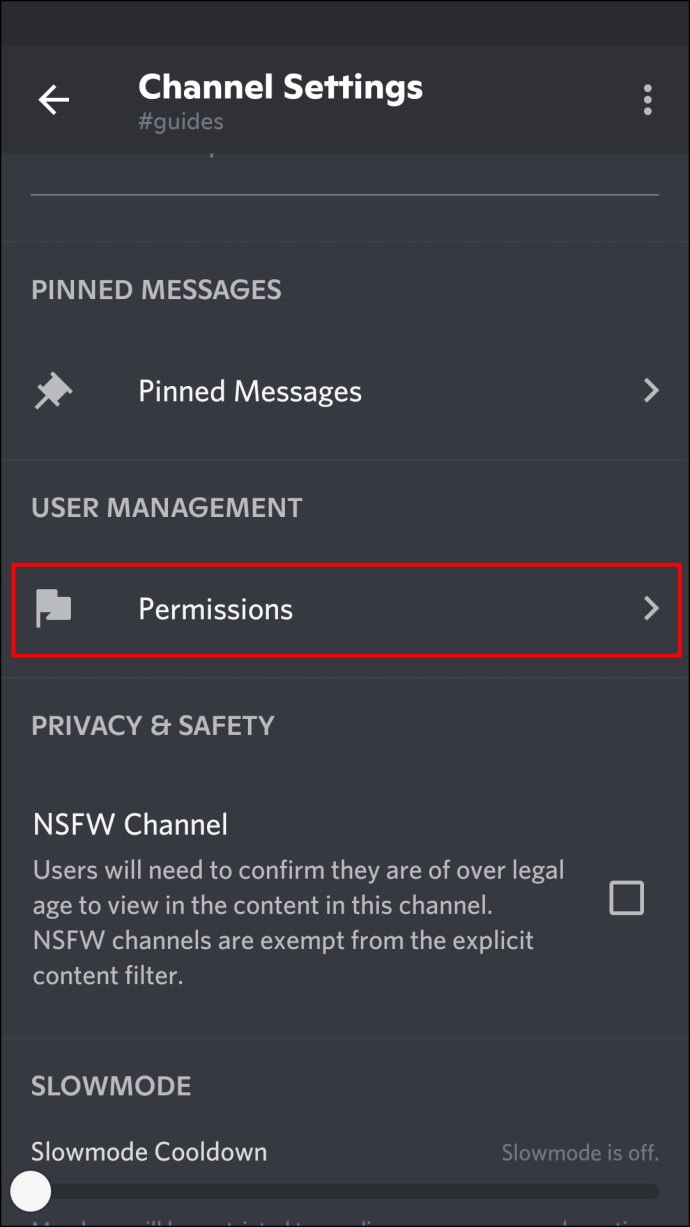
- Gå tilbake til kanalen og skriv inn spørsmålet. Gi stemmeinstruksjoner og gi råd om hvilke emojier som skal brukes til hvilket svar.
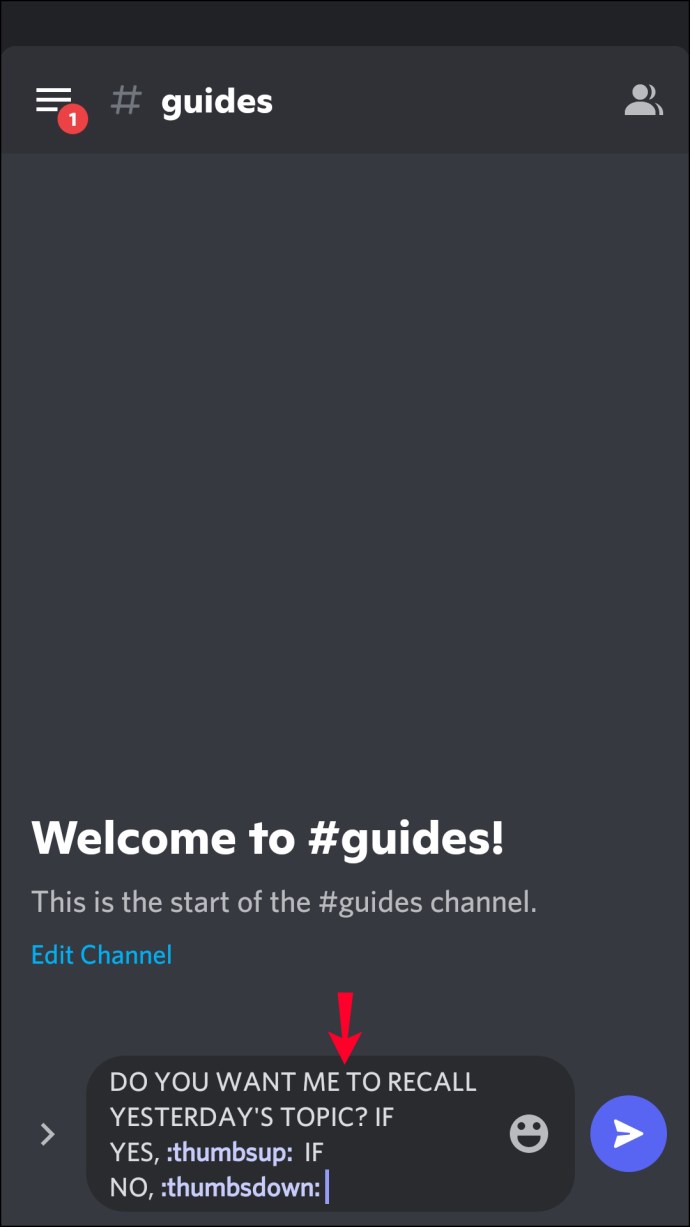
- Be folk om å stemme.
Bruk Poll-Maker
Et verktøy for å lage meningsmålinger i Discord er Poll-Maker. Du kan få tilgang til den i hvilken som helst nettleser.
Slik lager du en meningsmåling i Poll-Maker og legger den til i Discord:
- Åpne nettleseren din og gå til Poll-Maker-nettstedet.
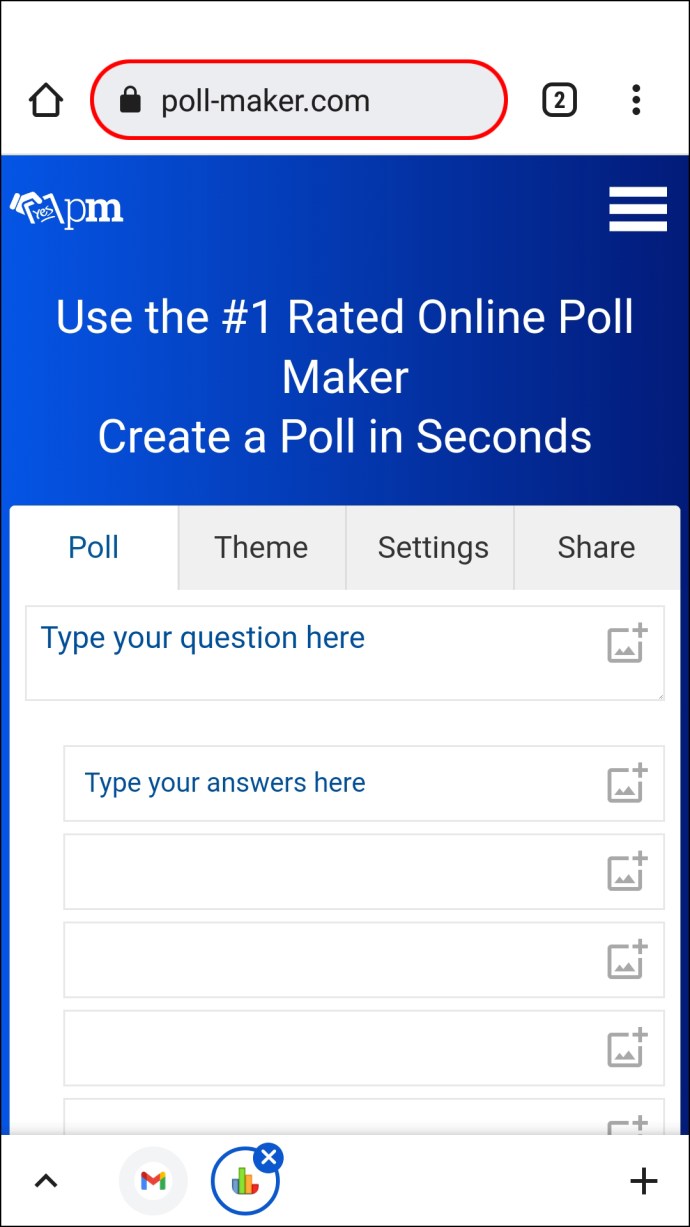
- Skriv inn spørsmålet og mulige svar.
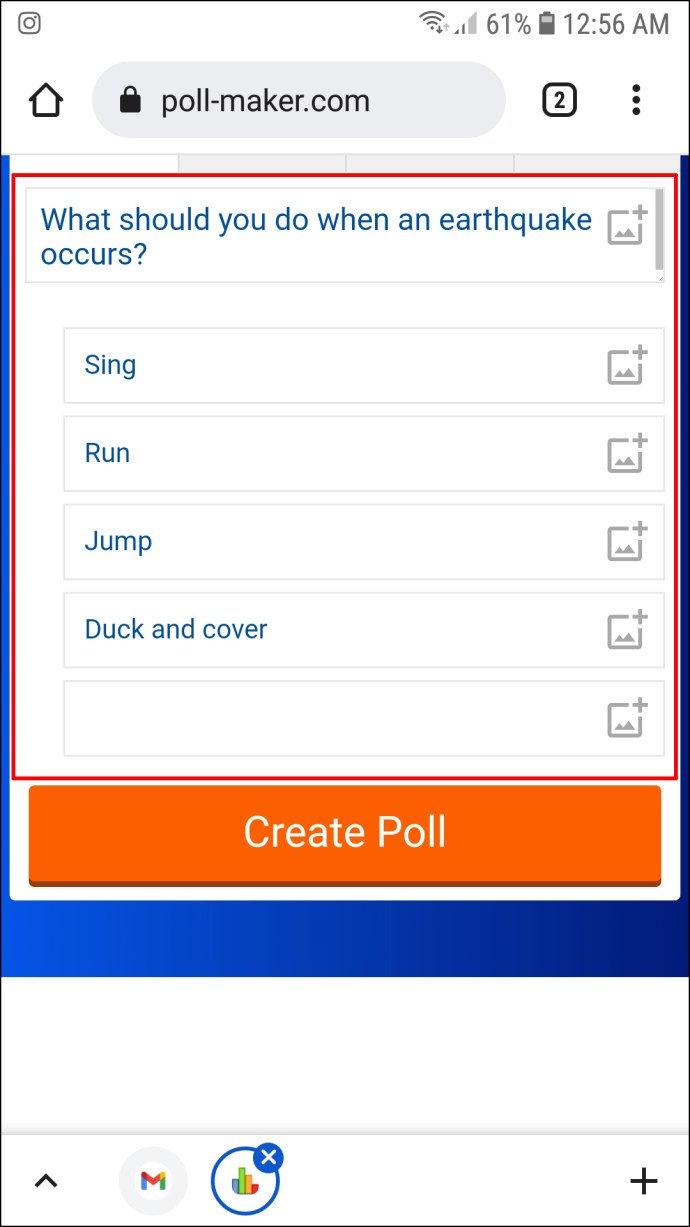
- Trykk på "Opprett avstemning" og kopier lenken.
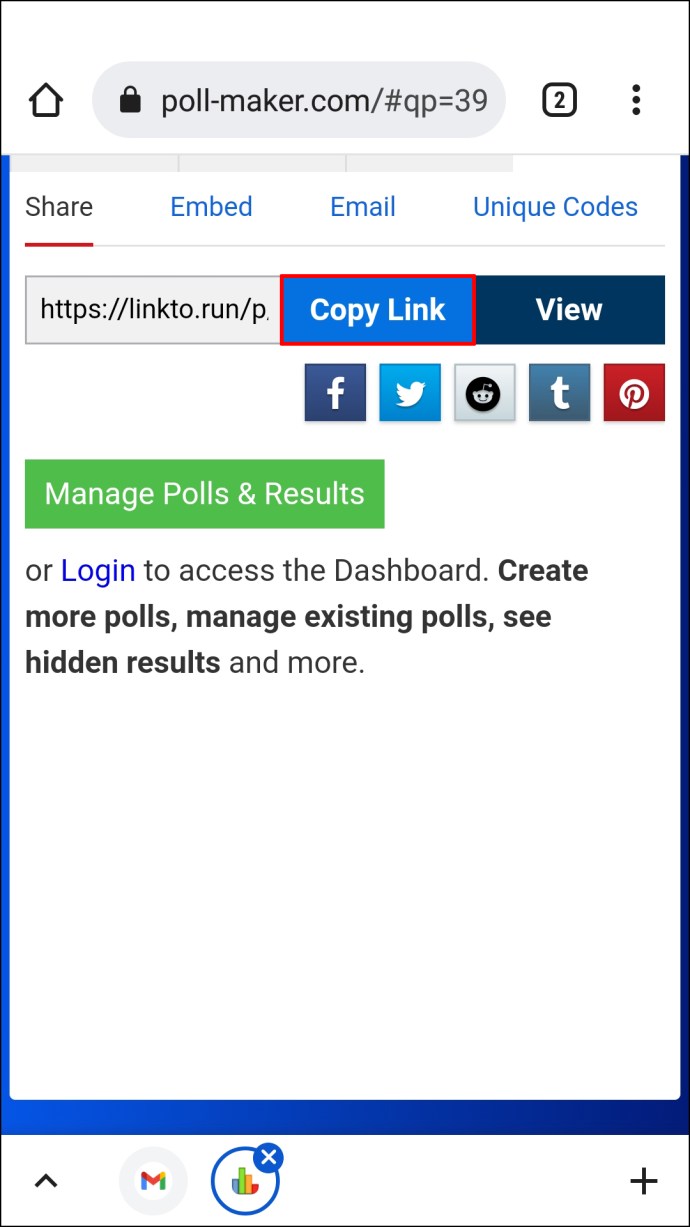
- Start Discord-appen og lim inn lenken til avstemningen i en kanal eller en melding.
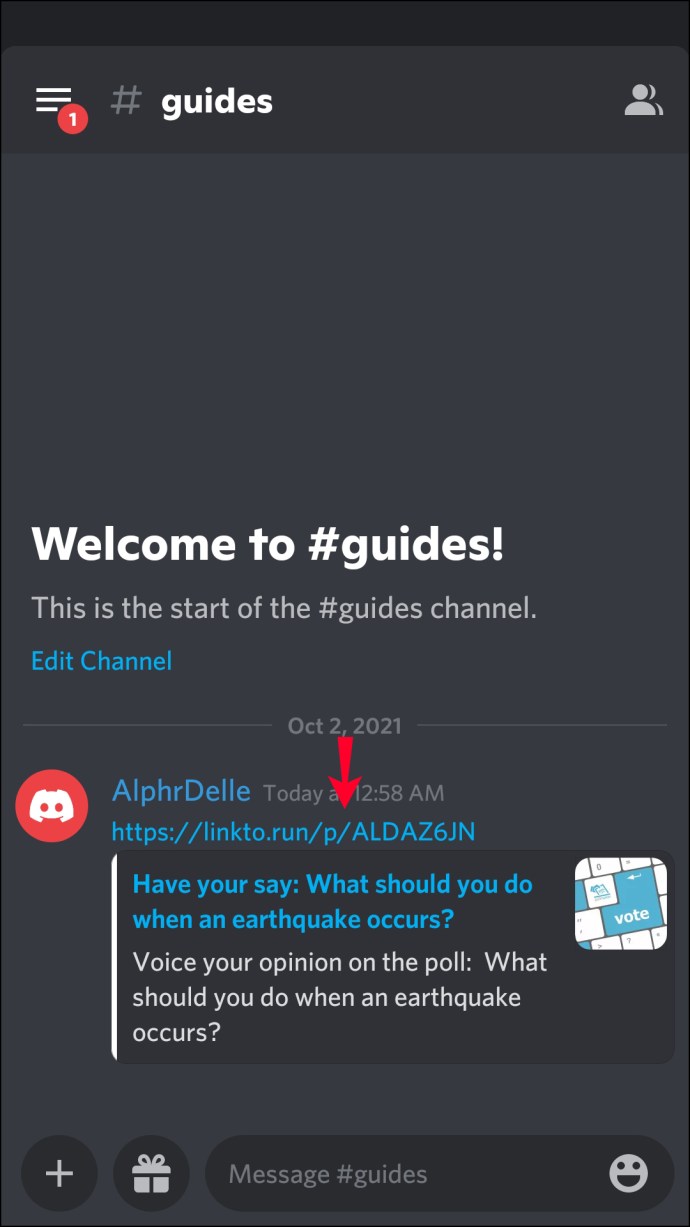
Når du sender en avstemning i Discord, vil du fortelle folk at det er en meningsmåling siden de bare vil se lenken. Selv om du ikke trenger en konto for å lage en meningsmåling i Poll-Maker, trenger du en for å se resultatene.
Bruk Poll-Bot
Discord har sin gratis bot for å lage meningsmålinger kalt Poll-Bot. Først må du få tilgang til den via en nettleser og legge til boten til den foretrukne kanalen. Deretter kan du velge avstemningstype.
Følg disse trinnene for å legge til Poll-Bot til en Discord-kanal.
- Åpne en nettleser og gå til Poll-Bot-nettstedet.
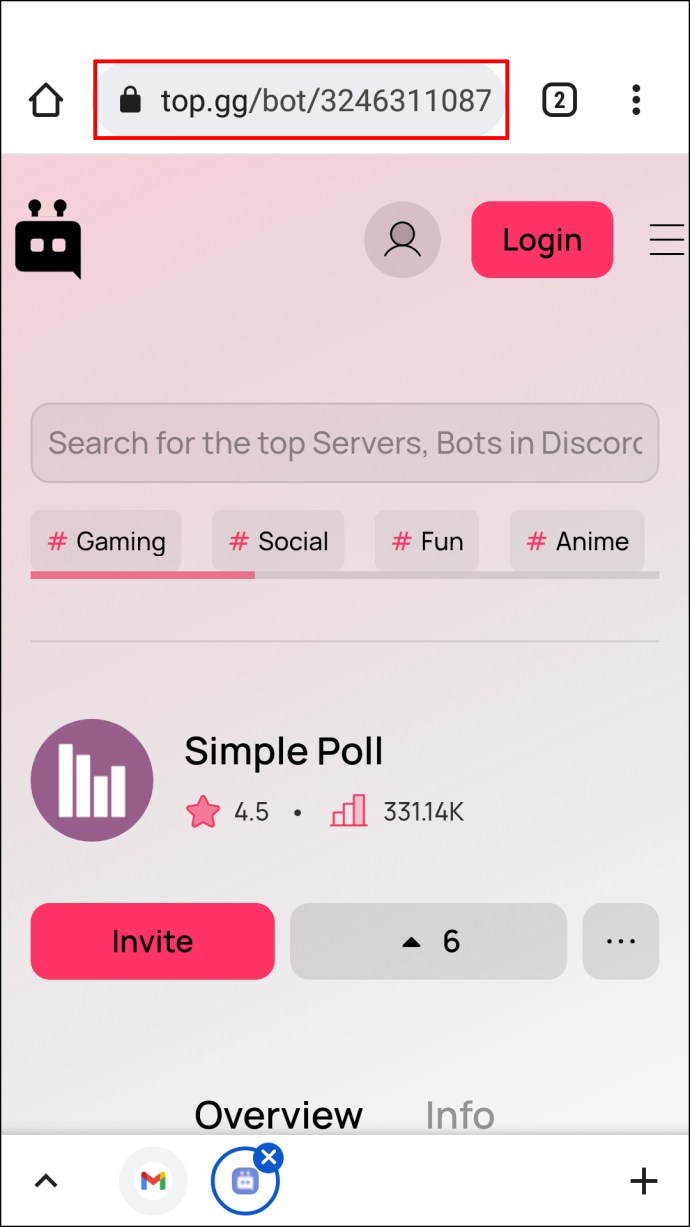
- Trykk på «Inviter».
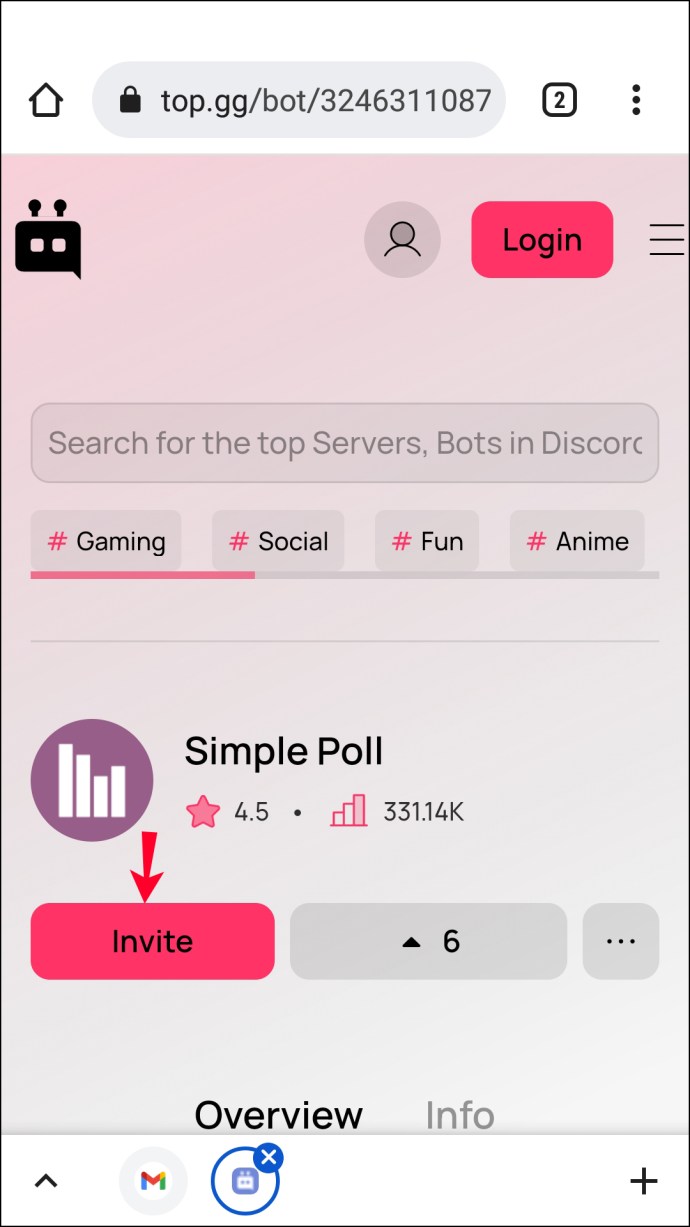
- Logg på og trykk på en server.
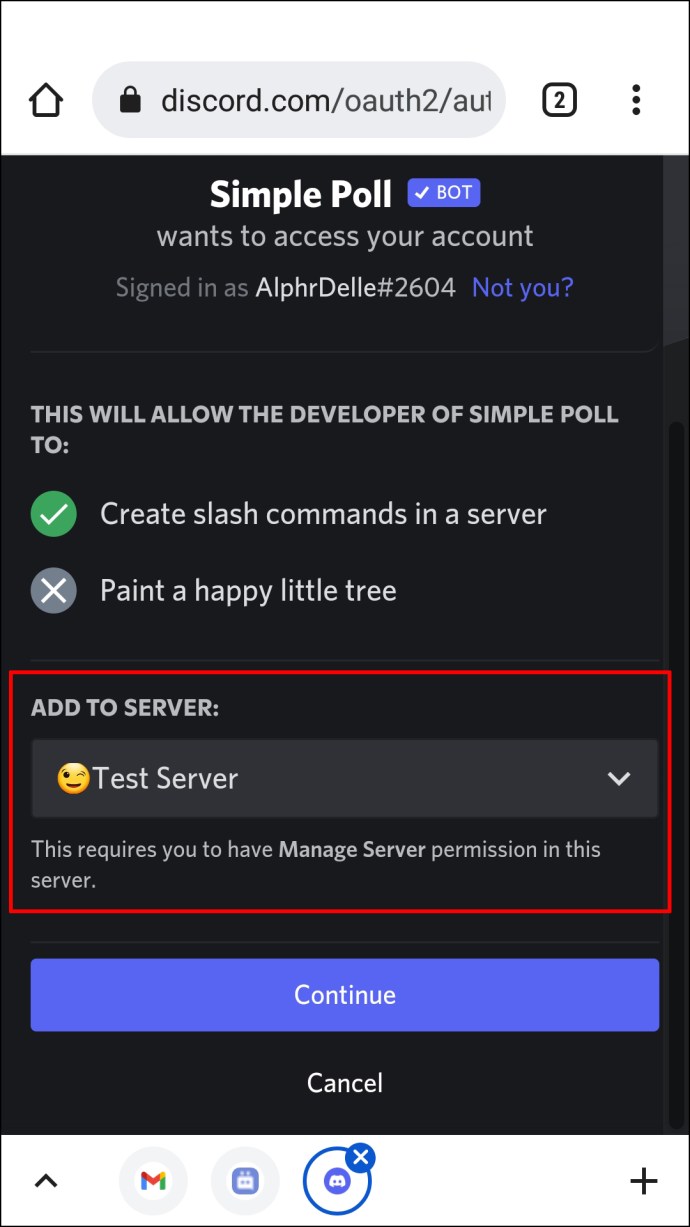
- Trykk på «Fortsett» og deretter «Godkjenn» og følg instruksjonene for å fullføre prosessen.
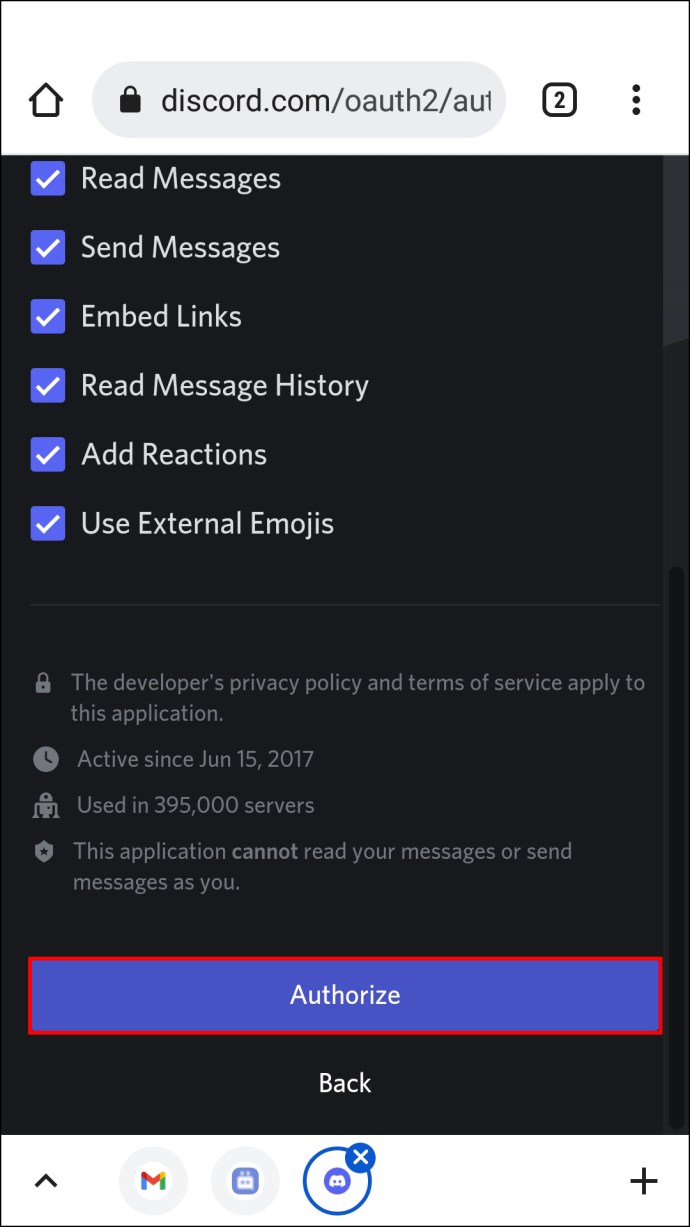
- Start Discord-appen.

- Åpne serveren med Poll-Bot.
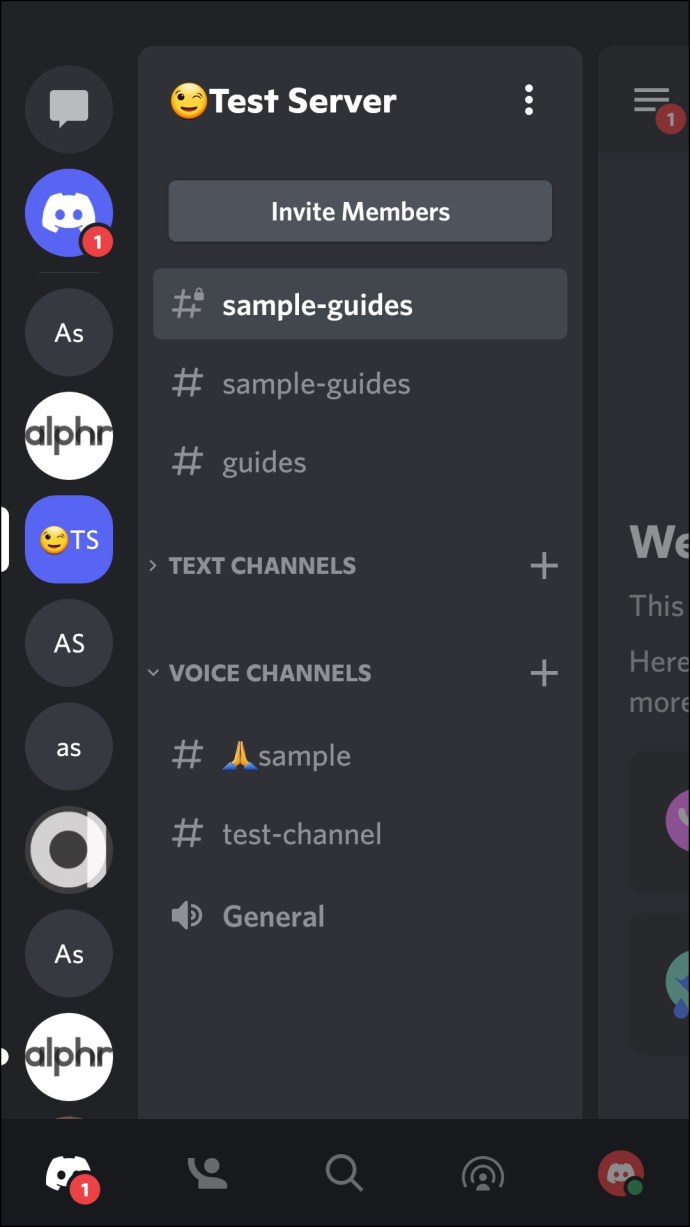
- Åpne en kanal for avstemningen.
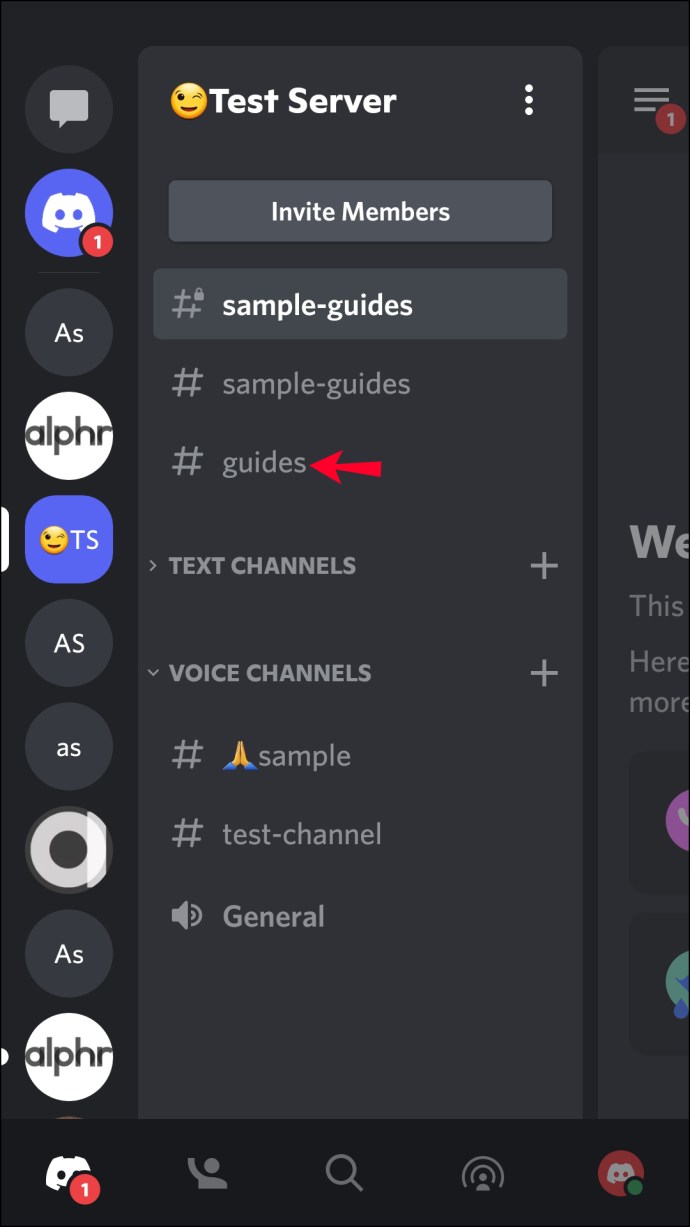
- Åpne innstillinger og trykk på «Tillatelser».
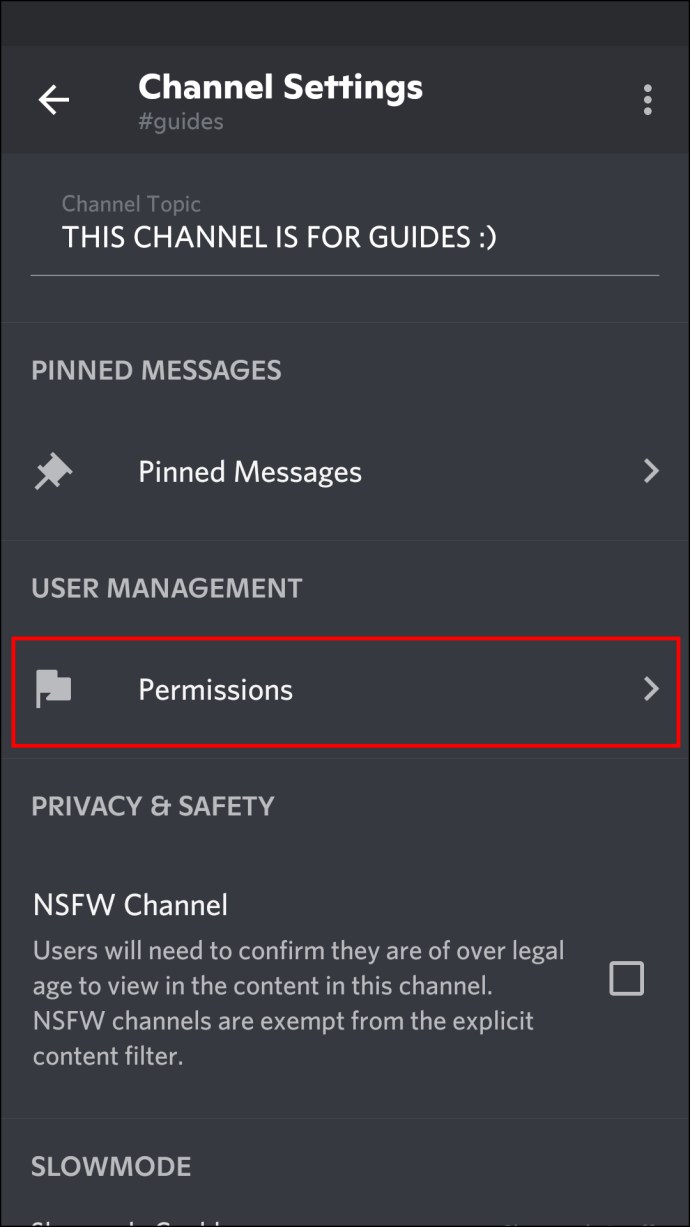
- Velg «Legg til medlem» og trykk på «Poll-Bot». Tillat Poll-Bot å sende og lese meldinger.
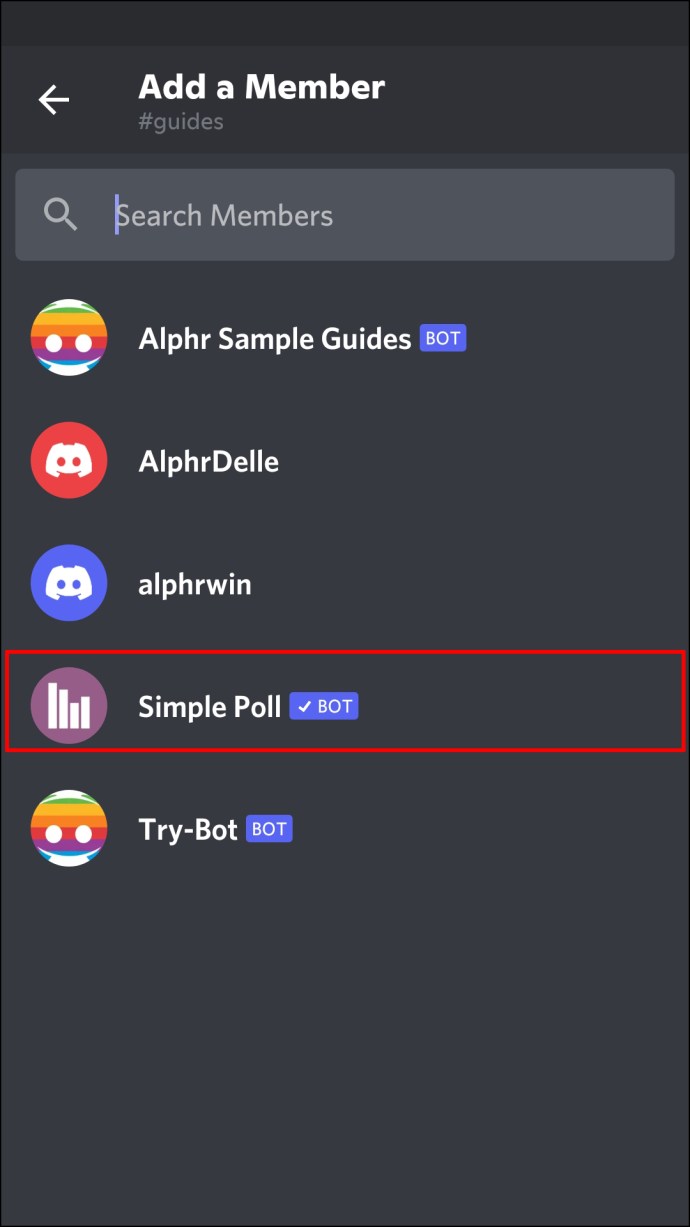
Avhengig av spørsmålet og mulige svar, velg riktig type avstemning:
Lag en halmavstemning med Poll-Bot
Følg disse trinnene for å lage en halmavstemning med Poll-Bot på Android:
- Skriv inn «+strawpoll {spørsmål} [svar 1] [svar 2] [svar 3]» i meldingsboksen.
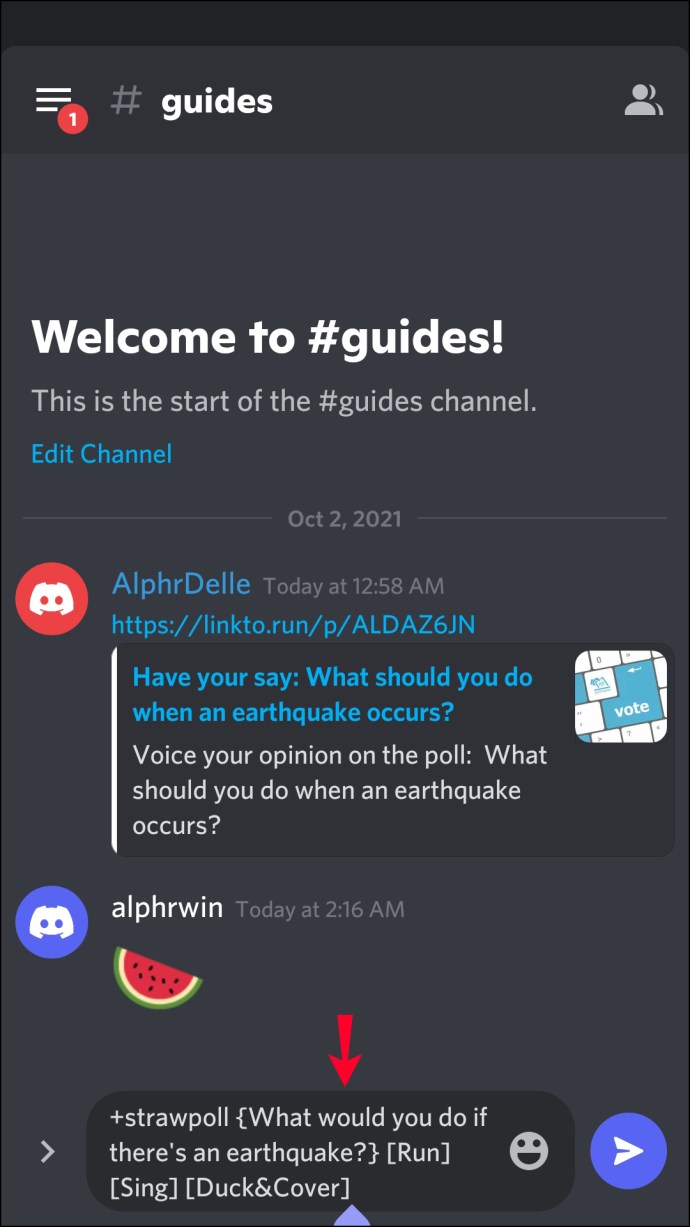
- Poll-Bot vil automatisk opprette en URL som omdirigerer deltakere til avstemningen.
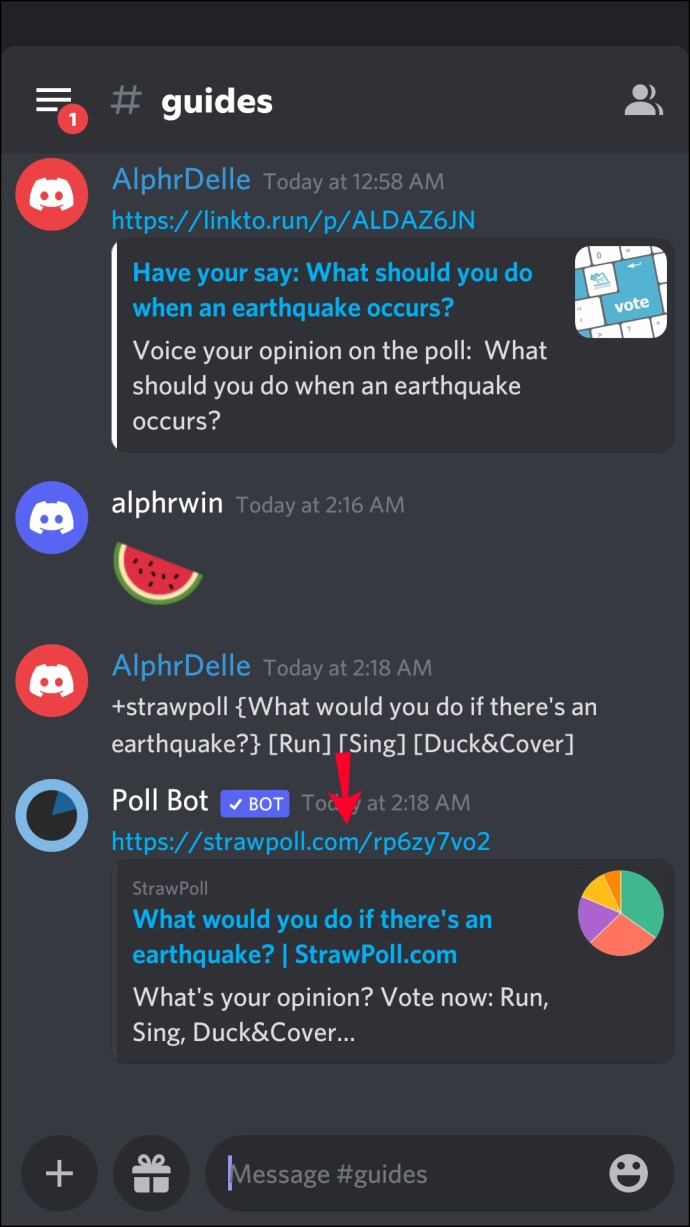
Lag en avstemning med flere reaksjoner med Poll-Bot
En meningsmåling med flere reaksjoner lar deltakerne velge et emoji-svar:
- Skriv inn «+avstemning {spørsmål} [svar 1] [svar 2] [svar 3]» i tekstboksen.
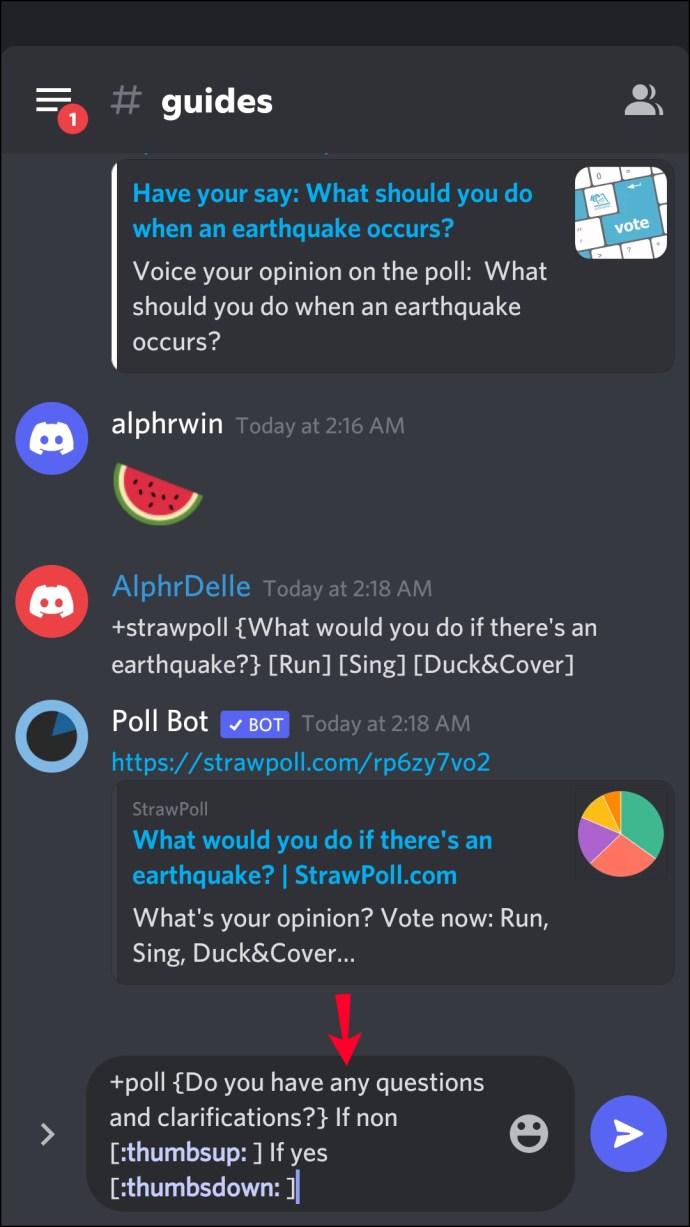
- Poll-Bot lager en melding med spørsmålet ditt og emojier for hvert svar.
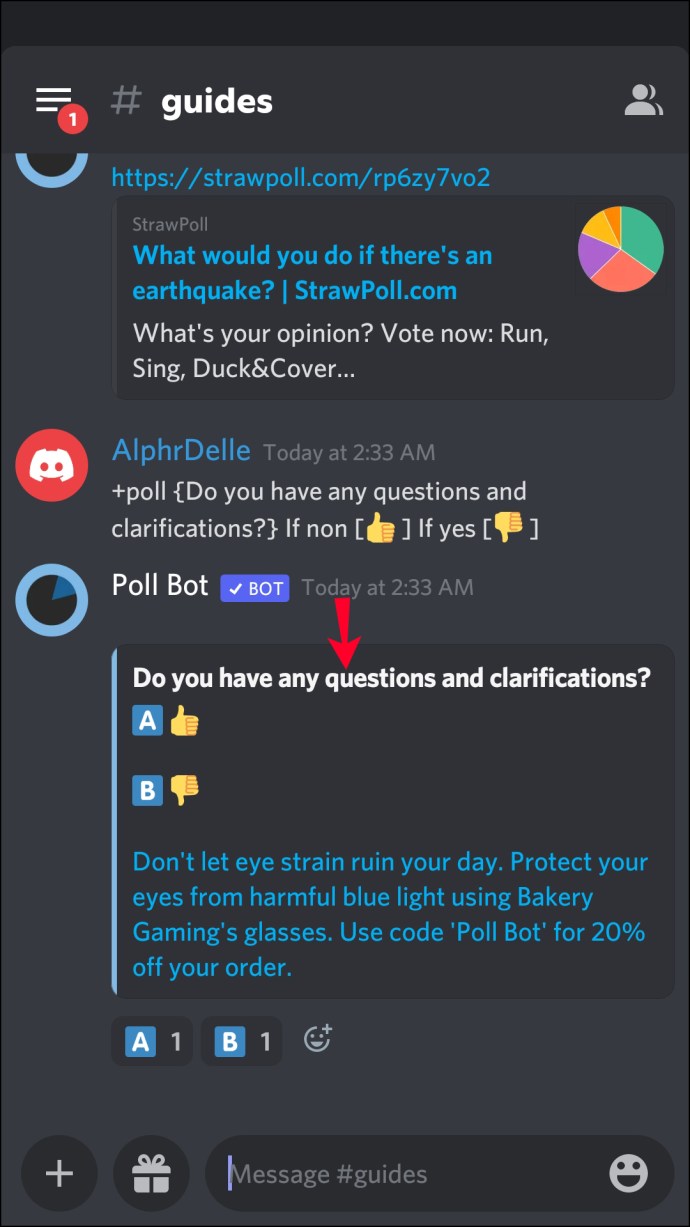
Lag en Ja/Nei-avstemning med Poll-Bot
Hvis du bare ser etter et ja eller nei svar:
- Skriv "+avstemningsspørsmål". Erstatt "spørsmål" med spørsmålet ditt.
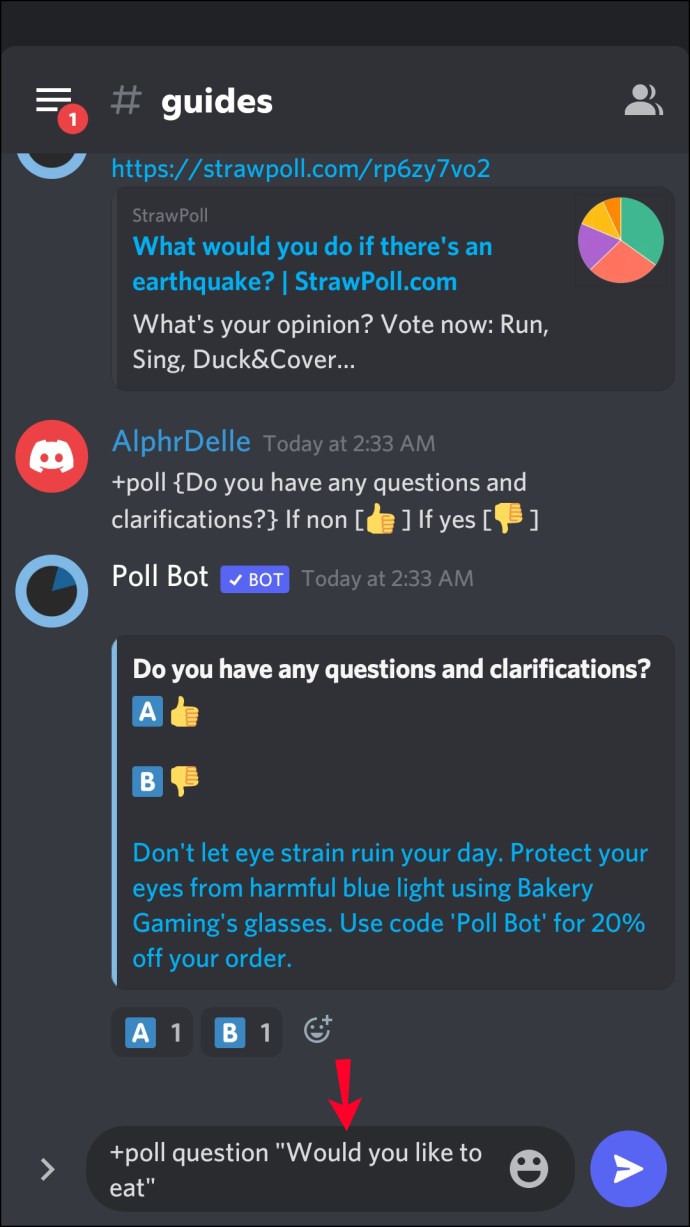
- Poll-Bot vil automatisk lage en avstemning med tre mulige svar: tommel opp, tommel ned og en emoji som trekker på skuldrene.
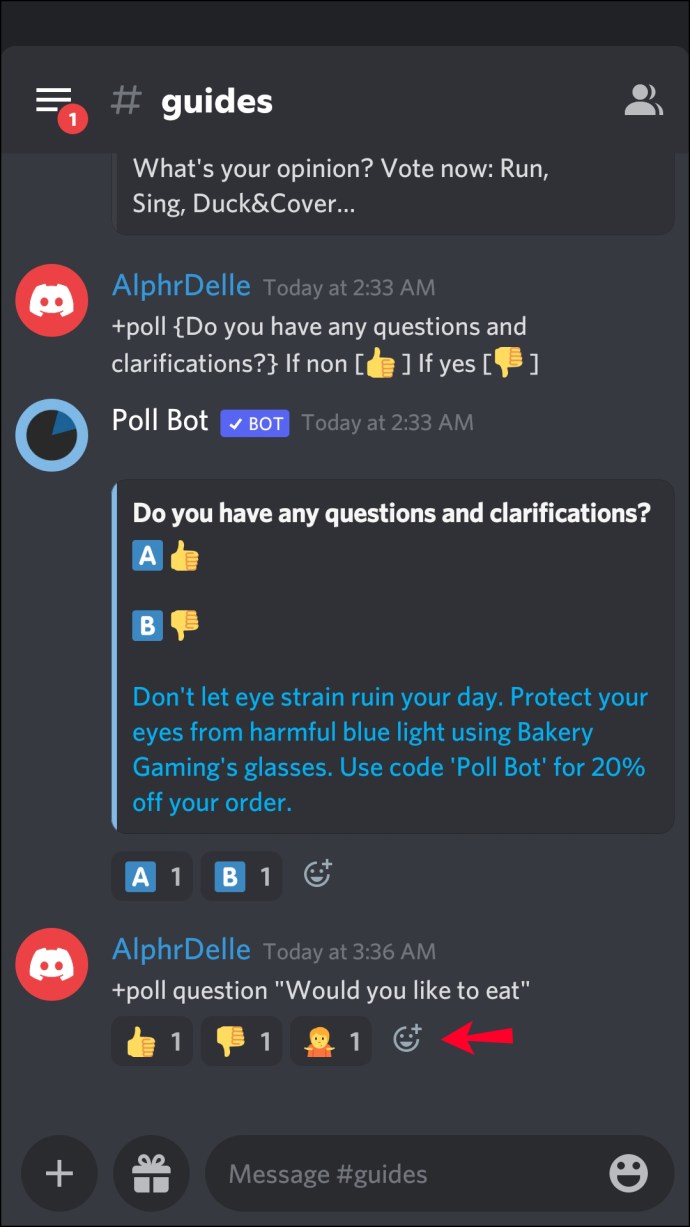
Hvordan lage en meningsmåling i Discord på en PC
De fleste brukere foretrekker å bruke Discord på en datamaskin. Du kan gjøre det på mer enn én måte.
Lag en meningsmåling uten ekstra verktøy
Du trenger ingen verktøy for å lage en enkel avstemning i Discord.
Her er hva du kan gjøre:
- Start Discord-appen eller gå til Discord-nettstedet og trykk "Åpne Discord i nettleseren din."

- Velg serveren du vil opprette avstemningen på.
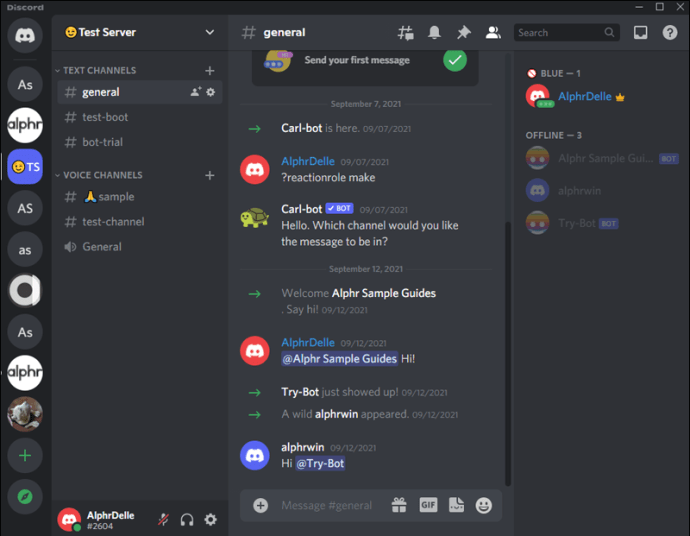
- Trykk på rullegardinpilen og velg "Opprett kanal."
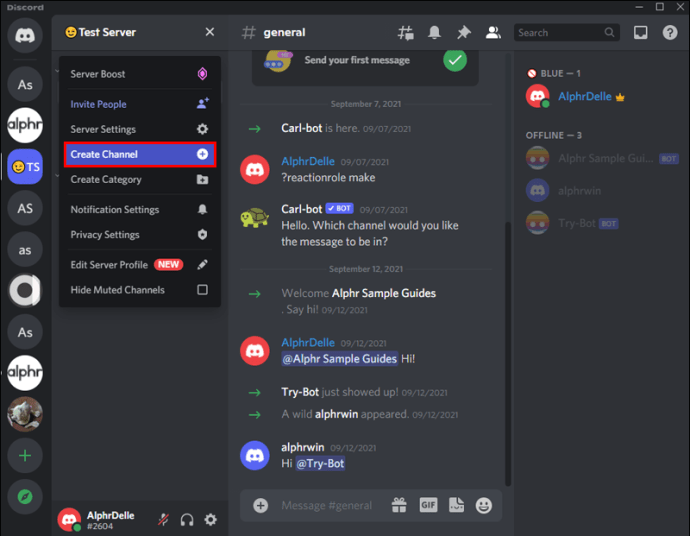
- Gi kanalen/avstemningen et navn og lag den.
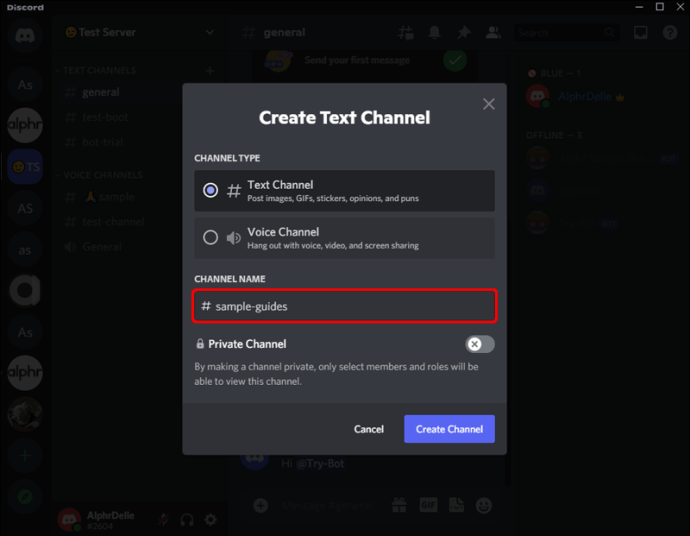
- Sett opp de nødvendige tillatelsene for å la andre stemme.
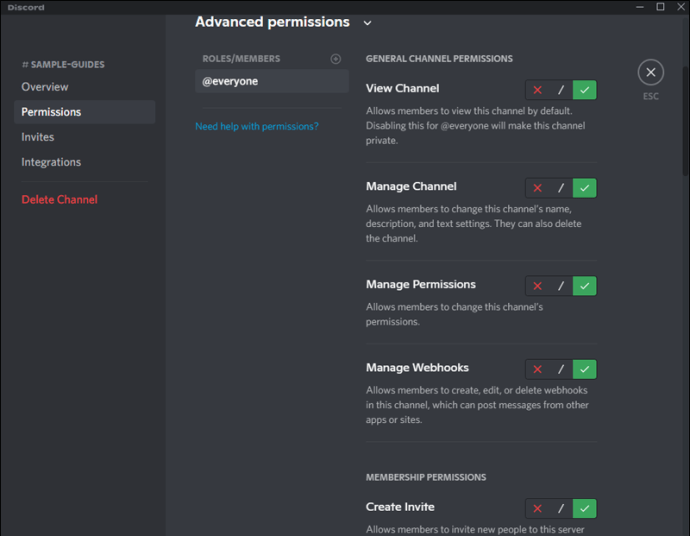
- Gå tilbake til kanalen og skriv inn spørsmålet. Spesifiser stemmeinstruksjoner og hvilke emojier du skal bruke når du svarer.
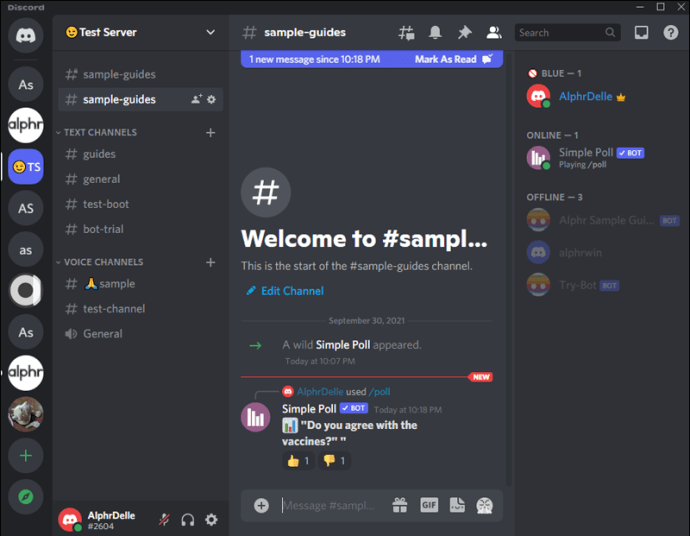
- Be folk stemme og forklare reglene.
Bruk Poll-Maker
Poll-Maker er et verktøy for å lage meningsmålinger. Etter å ha opprettet en avstemning, kan du lime inn lenken til en Discord-kanal eller melding.
Slik gjør du det:
- Start en nettleser og besøk Poll-Maker-nettstedet.
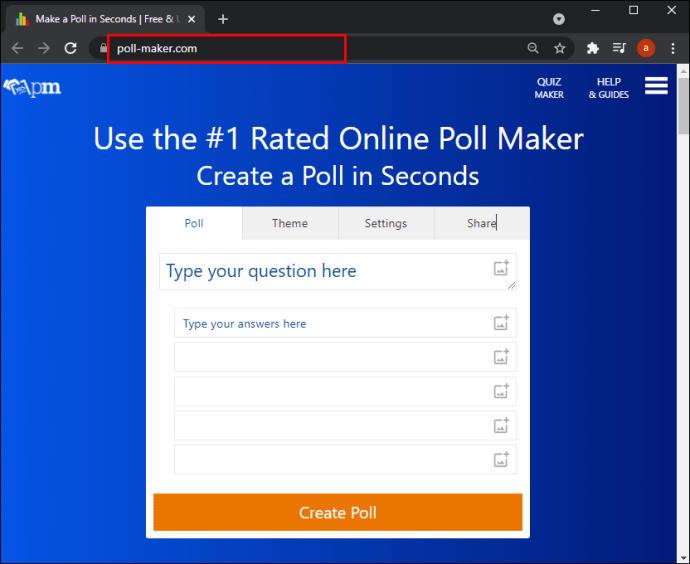
- Skriv inn avstemningsspørsmålet og svarene.
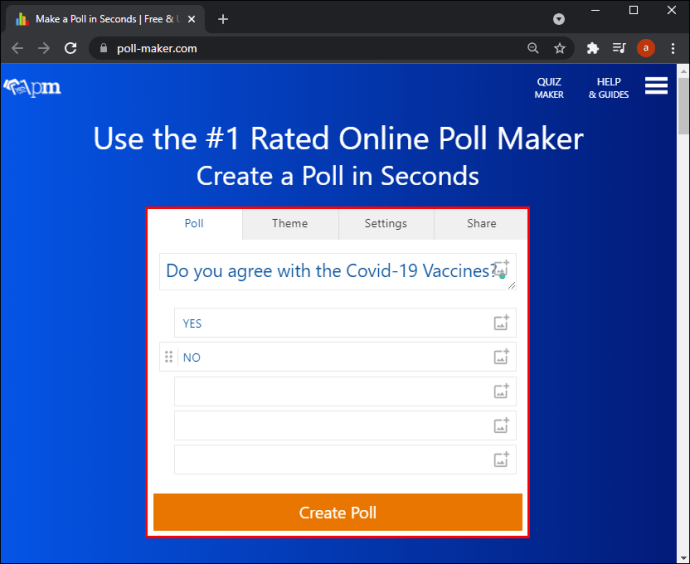
- Velg "Opprett avstemning" og kopier lenken.
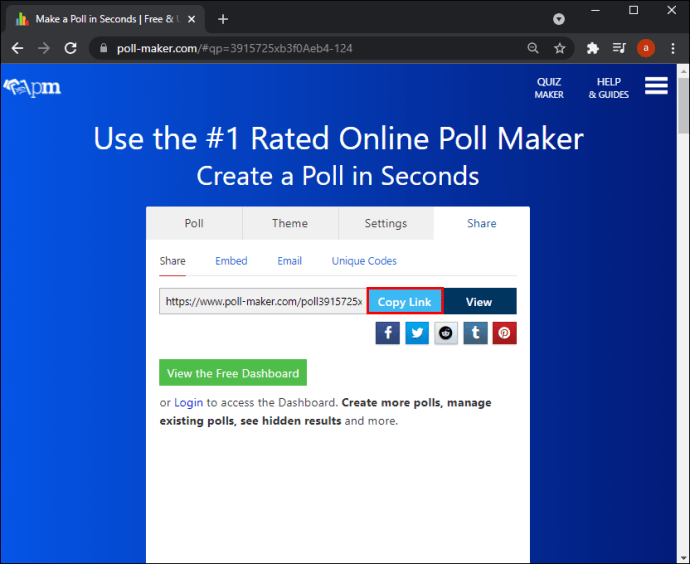
- Åpne Discord-appen eller gå til Discord-nettstedet og lim inn lenken i riktig kanal eller melding.
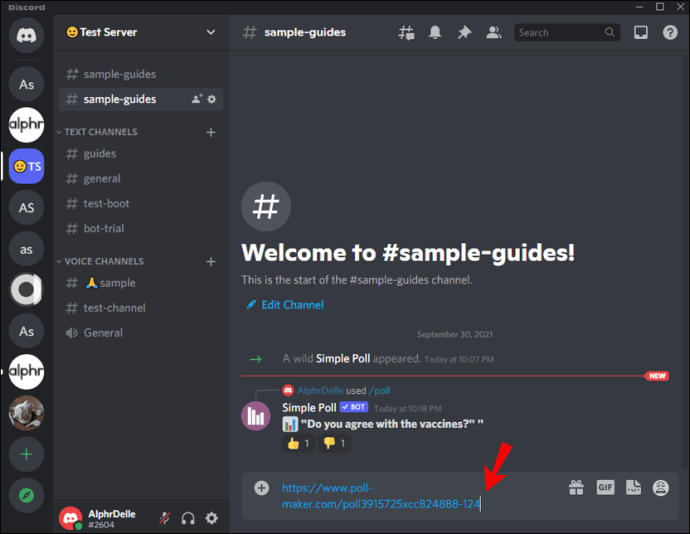
Informer folk hva lenken inneholder. Du må opprette en konto for å se resultatene.
Bruk Poll-Bot
Poll-Bot er Discords gratis bot for å kjøre avstemninger. Prosessen består av to deler: legge til boten til en kanal og lage avstemningen.
Følg instruksjonene nedenfor for å legge til Poll-Bot til en Discord-kanal:
- Besøk Poll-Bot-nettstedet.
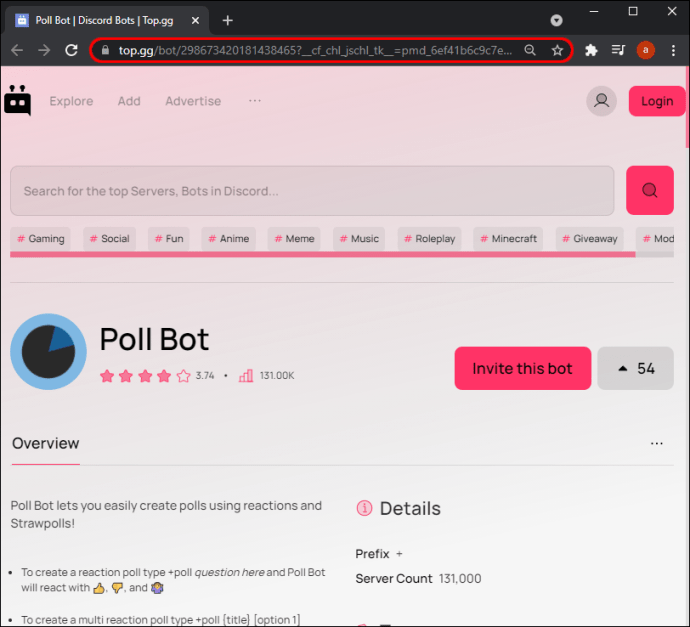
- Trykk på "Inviter".
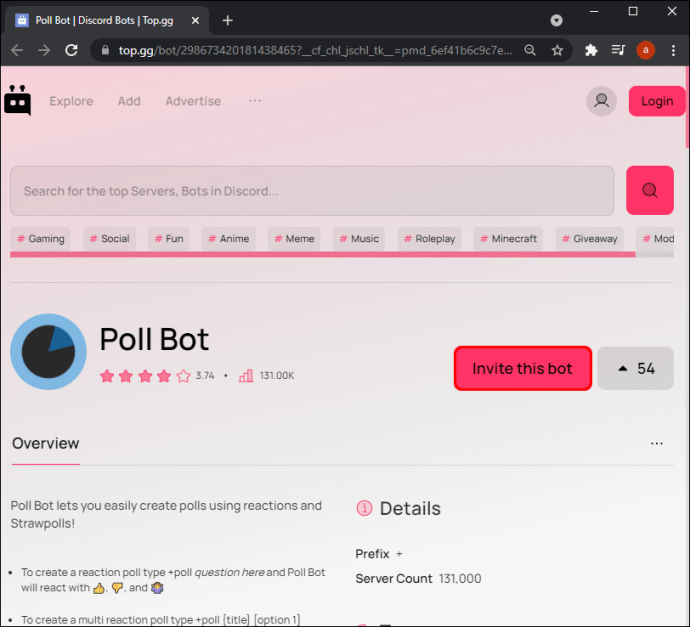
- Logg på og velg en server for avstemningen.
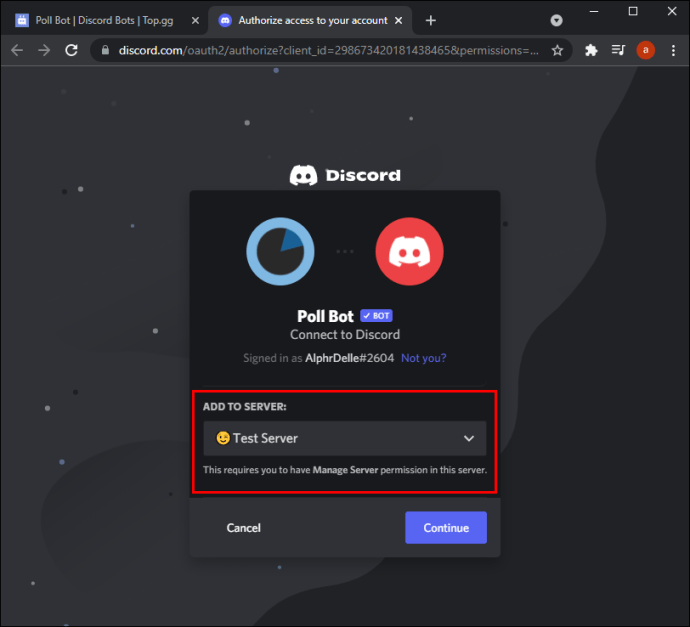
- Følg instruksjonene for å fullføre bekreftelsesprosessen.
- Åpne Discord-appen eller gå til nettstedet.

- Åpne serveren.
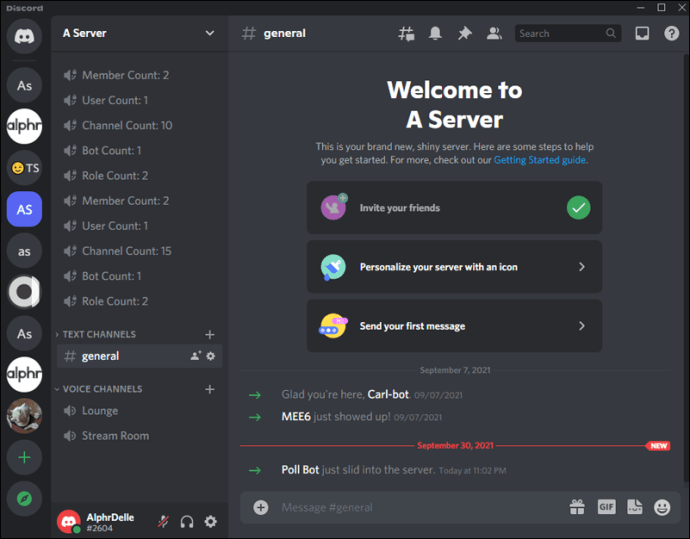
- Gå til kanalen du vil legge til avstemningen til.
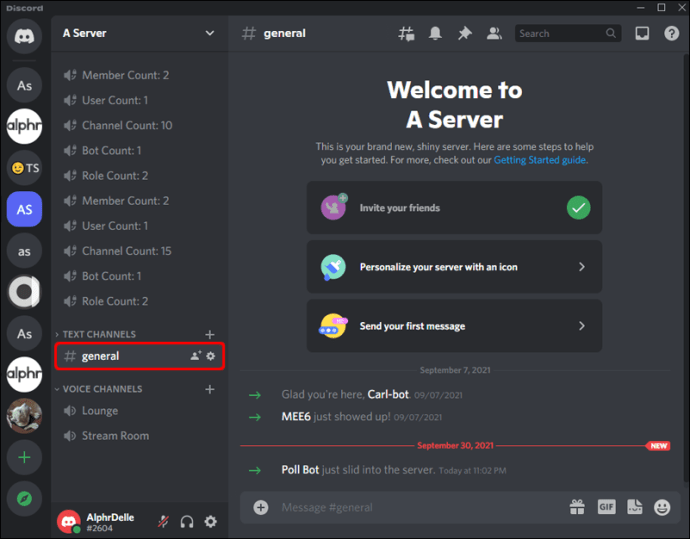
- Åpne innstillinger og velg «Tillatelser».
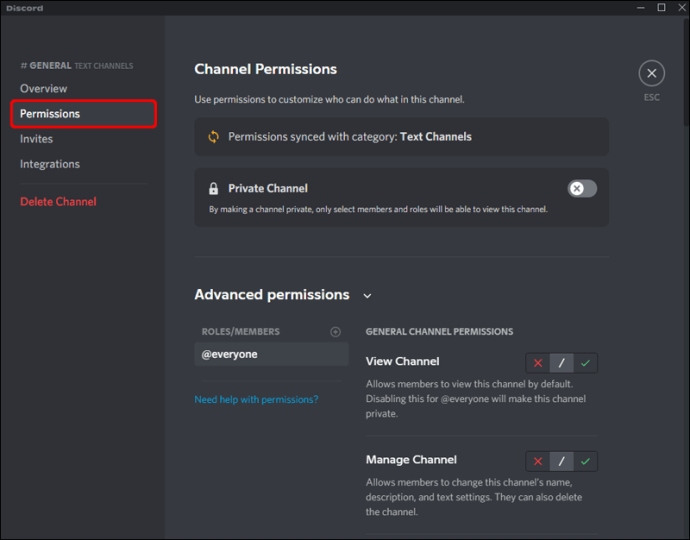
- Legg til Poll-Bot til kanalen som nytt medlem og la den sende og lese meldinger.
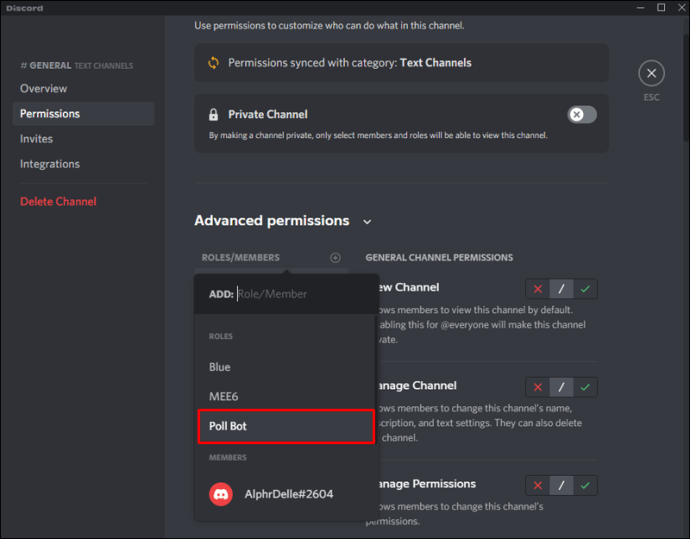
Nå som du har lagt til Poll-Bot til kanalen, velg riktig avstemningstype:
Lag en halmavstemning med Poll-Bot
Følg disse trinnene for å lage en halmavstemning:
- Skriv inn «+strawpoll {spørsmål} [svar 1] [svar 2] [svar 3]» i meldingsboksen.
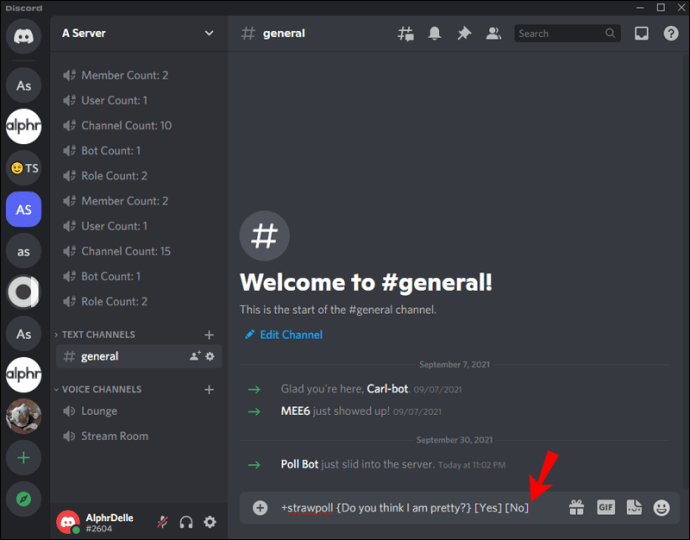
- Poll-Bot vil automatisk opprette en lenke til avstemningen.
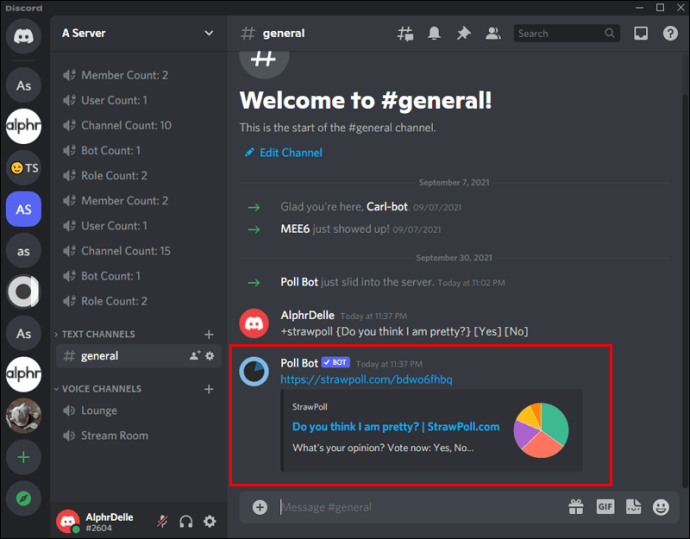
Lag en avstemning med flere reaksjoner med Poll-Bot
Flere reaksjonsundersøkelser lar deltakerne velge en emoji for et svar:
- Skriv inn «+poll {spørsmål} [svar 1] [svar 2] [svar 3]» i meldingsboksen.
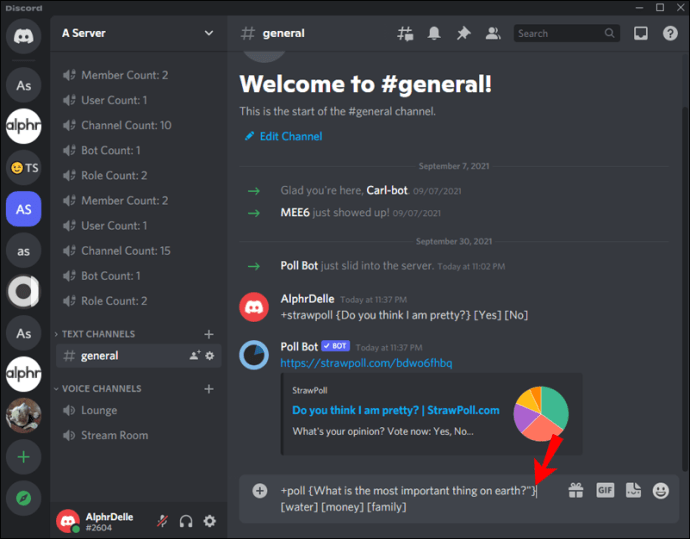
- Poll-Bot vil automatisk opprette avstemningen.
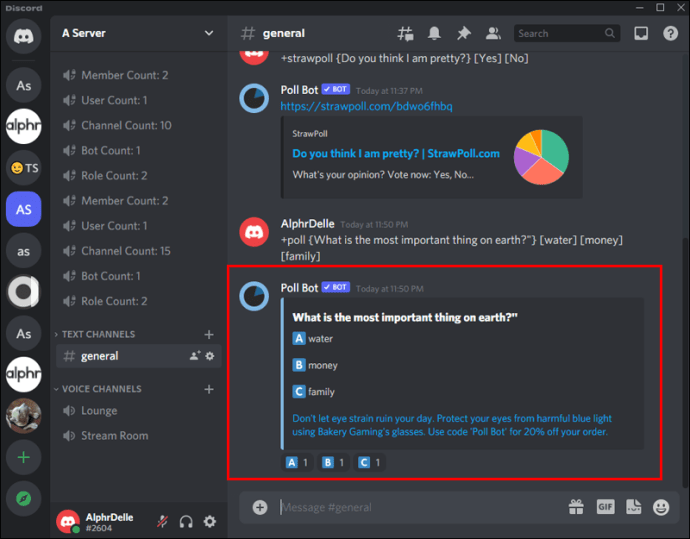
Lag en Ja/Nei-avstemning med Poll-Bot
Følg disse trinnene for å lage en ja/nei-avstemning:
- Skriv inn "+avstemningsspørsmål". "Spørsmål" bør erstattes med avstemningsspørsmålet.
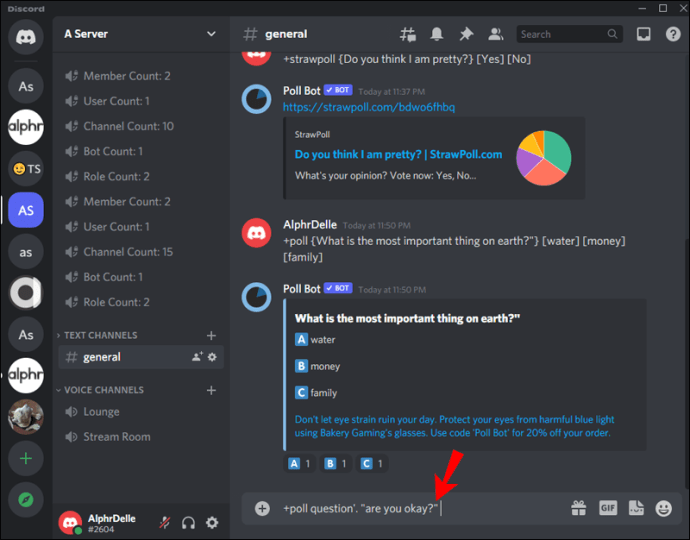
- Poll-Bot oppretter automatisk en avstemning med tre svar: tommel opp, tommel ned og en emoji som trekker på skuldrene.
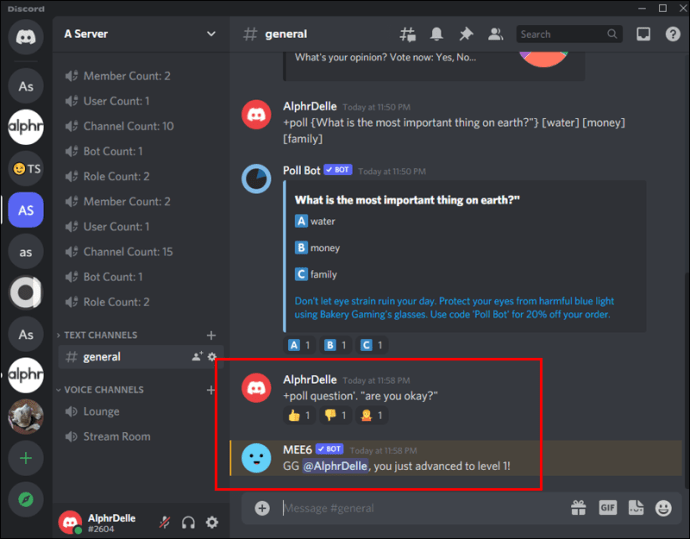
Få innsikt i andre medlemmers holdninger
Å lære hvordan du lager en meningsmåling i Discord lar deg bli kjent med andre medlemmer og finne ut mer om deres meninger om et bestemt emne. Uavhengig av enhet, er flere metoder for å lage meningsmålinger til din disposisjon.
Vi håper denne artikkelen hjalp deg med å lære mer om å kjøre meningsmålinger i Discord og hvordan du gjør det.
Har du noen gang laget noen meningsmålinger? Foretrekker du å lage dem på telefonen eller datamaskinen? Fortell oss i kommentarfeltet nedenfor.